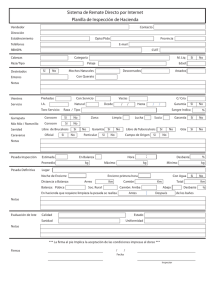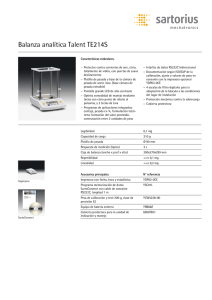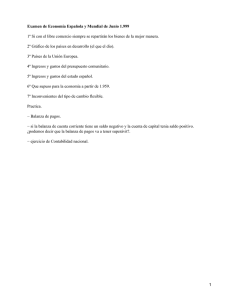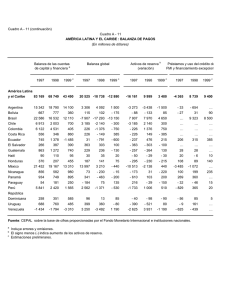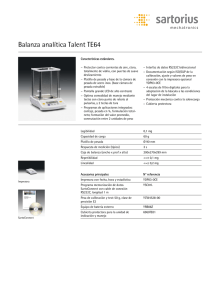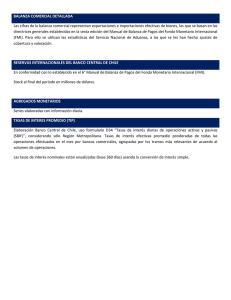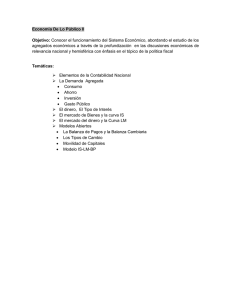Instrucciones de manejo Balanzas analíticas XS
Anuncio
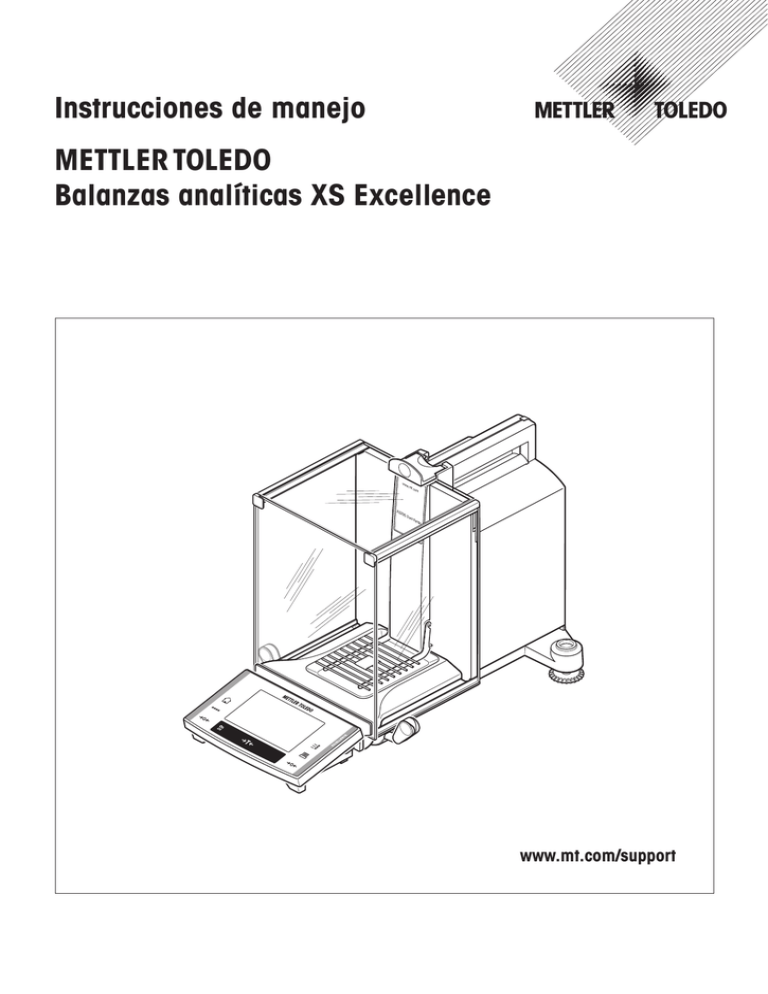
Instrucciones de manejo METTLER TOLEDO Balanzas analíticas XS Excellence ww w.m XS2 05 t.co Du m al R ang e www.mt.com/support Resumen sobre la balanza analítica XS Excellence 7 5 ww w.m t.co m 8 XS2 05 Du al R ang e 6 11 4 9 10 3 2 3 1 3 4 1 Terminal (detalles en capítulo 4) 2 Pantalla (pantalla táctil sensible al tacto) 3 Teclas 4 Asa para manejo variable de las puertas laterales del corta-aires 5 Asa para manejo variable de las puertas superiores del corta-aires 6 Corta-aires de vidrio 7 Guía de las puertas superiores del corta-aires y mango para el transporte 8 Placa de características 17 15 18 14 16 9 Plato de pesada reticular 10 Plato colector 11 Nivel de burbuja 12 Punto de sujeción para el seguro antirrobo 13 Pata nivelante 12 14 Interface de serie RS232C 15 Módulo para interface auxiliar (opcional) 16 Conexión para adaptador de red 17 Aux 1 (Conector para tecla manual o de pie) 18 Aux 2 (Conector para tecla manual o de pie) 13 Índice Índice 1 Conozca su balanza......................................................................................................................................... 9 1.1 1.2 1.3 1.4 Introducción................................................................................................................................................................. 9 Presentación de las balanzas analíticas XS.................................................................................................................... 9 Qué debe saber acerca de estas instrucciones............................................................................................................... 9 Seguridad ante todo.................................................................................................................................................... 10 2 Puesta en marcha de la balanza..................................................................................................................... 11 2.1 2.1.1 2.1.2 2.2 2.3 2.4 2.5 2.6 2.6.1 2.6.2 2.7 2.7.1 2.7.2 2.8 2.9 2.10 2.11 Desembalaje y comprobación del suministro............................................................................................................... 11 Cómo desembalar la balanza...................................................................................................................................... 11 Comprobación del suministro...................................................................................................................................... 13 Montaje de la balanza................................................................................................................................................. 13 Elección del emplazamiento y ajuste del nivel de la balanza........................................................................................ 16 Alimentación eléctrica................................................................................................................................................. 17 Manejo izquierda/derecha del corta-aires de vidrio....................................................................................................... 17 Ajuste del ángulo de lectura y colocación del terminal................................................................................................. 18 Ajuste del ángulo de lectura........................................................................................................................................ 18 Desmontaje del terminal y colocación cerca de la balanza........................................................................................... 18 Transporte de la balanza............................................................................................................................................. 19 Transporte en distancias cortas . ................................................................................................................................. 19 Transporte en distancias largas.................................................................................................................................... 19 Montaje del ErgoClip................................................................................................................................................... 22 Montaje del plato de pesada de aluminio desechable.................................................................................................. 22 Montaje de la cubierta del plato reticular..................................................................................................................... 23 Pesadas bajo la balanza............................................................................................................................................. 23 3 Su primera pesada........................................................................................................................................ 24 3.1 3.2 Conexión y desconexión de la balanza........................................................................................................................ 24 Realización de una pesada sencilla............................................................................................................................. 24 4 Fundamentos para el manejo del terminal y del software . .............................................................................. 25 4.1 4.2 4.3 4.4 4.5 Visión de conjunto del terminal .................................................................................................................................. 25 La pantalla................................................................................................................................................................. 26 El software de su balanza............................................................................................................................................ 27 Procedimiento de trabajo habitual............................................................................................................................... 29 El sistema de seguridad de su balanza........................................................................................................................ 30 5 Ajustes del sistema....................................................................................................................................... 31 5.1 5.2 5.3 5.3.1 5.3.2 5.3.3 5.3.4 5.4 5.4.1 5.4.2 5.4.3 5.4.4 Consulta de los ajustes del sistema............................................................................................................................. 31 Visión de conjunto de los ajustes del sistema............................................................................................................... 31 Ajustes para calibración y test..................................................................................................................................... 32 Función de ajuste totalmente automático “FACT”.......................................................................................................... 32 Definición de pesa de calibración externa.................................................................................................................... 33 Definición de pesa de test externa .............................................................................................................................. 34 Definición de informes de ajuste y test......................................................................................................................... 34 Establecimiento de los parámetros de pesada............................................................................................................. 35 Adaptación al modo de pesada................................................................................................................................... 36 Adaptación a las condiciones ambientales.................................................................................................................. 36 Rapidez en la emisión de valores de medida................................................................................................................ 36 Corrección automática del cero................................................................................................................................... 36 Índice 5.5 5.6 5.7 5.8 5.9 5.10 5.11 5.12 5.13 5.14 Selección del idioma de diálogo.................................................................................................................................. 37 Selección de periféricos.............................................................................................................................................. 37 Ajustes del terminal..................................................................................................................................................... 39 Fecha y hora............................................................................................................................................................... 40 Definición de los derechos de acceso y de la contraseña............................................................................................. 41 Función ahorro de energía (Standby)........................................................................................................................... 42 Ajustes para teclas externas (tomas Aux)...................................................................................................................... 42 Carga de la configuración de fábrica........................................................................................................................... 43 Consulta de información sobre la balanza................................................................................................................... 43 Informe de los ajustes del sistema............................................................................................................................... 44 6 La aplicación “Pesar”..................................................................................................................................... 45 6.1 6.2 6.2.1 6.2.2 6.2.3 6.2.4 6.2.5 6.2.6 6.2.7 6.2.8 6.2.9 6.2.10 6.2.11 6.2.12 6.3 6.3.1 6.3.2 6.3.3 6.4 6.4.1 6.4.2 6.4.3 6.4.4 6.4.5 6.4.6 Selección de la aplicación.......................................................................................................................................... 45 Ajustes para la aplicación “Pesar”................................................................................................................................ 45 Resumen.................................................................................................................................................................... 45 Selección de teclas de función.................................................................................................................................... 47 Selección de campos Info........................................................................................................................................... 48 Especificaciones para la impresión automática de informes......................................................................................... 48 Selección de unidades de pesada............................................................................................................................... 49 Definición de unidades de pesada libres...................................................................................................................... 49 Definición de informes................................................................................................................................................ 50 Especificaciones para la impresión manual de informes............................................................................................... 52 Formateo de los datos de salida.................................................................................................................................. 52 Definición de identificaciones...................................................................................................................................... 55 Especificaciones para procesar datos de códigos de barra........................................................................................... 55 Especificaciones para procesar las entradas desde teclado.......................................................................................... 56 Trabajar con la aplicación “Pesar”................................................................................................................................ 57 Modificar la resolución del resultado de pesada........................................................................................................... 57 Trabajar con el contador de lotes................................................................................................................................. 57 Trabajar con identificaciones....................................................................................................................................... 57 Ajuste de la balanza y comprobación de la calibración................................................................................................. 59 Ajuste totalmente automático FACT.............................................................................................................................. 59 Ajuste con una pesa interna........................................................................................................................................ 59 Ajuste con una pesa externa........................................................................................................................................ 60 Comprobación del ajuste con una pesa interna............................................................................................................ 61 Comprobación del ajuste con una pesa externa........................................................................................................... 61 Informes de ajuste y test (modelos de informe)............................................................................................................ 62 7 La aplicación “Estadística”............................................................................................................................. 63 7.1 7.2 7.3 7.3.1 7.3.2 7.3.3 7.3.4 7.3.5 Introducción a la aplicación “Estadística”..................................................................................................................... 63 Selección de la aplicación.......................................................................................................................................... 63 Ajustes para la aplicación “Estadística”........................................................................................................................ 63 Visión de conjunto...................................................................................................................................................... 63 Teclas de función especiales para realizar estadísticas................................................................................................. 64 Campos Info especiales para Estadística...................................................................................................................... 65 Información especial para informes de estadística....................................................................................................... 65 Activar el modo aditivo................................................................................................................................................ 67 Índice 7.4 7.4.1 7.4.2 7.4.3 7.4.4 Trabajar con la aplicación “Estadística”........................................................................................................................ 67 Registro estadístico de pesadas en serie...................................................................................................................... 67 Pesadas con un valor teórico....................................................................................................................................... 69 Modelo de informe con valores estadísticos................................................................................................................. 70 Fórmulas utilizadas para el cálculo de valores estadísticos........................................................................................... 71 8 La aplicación “Formulación”........................................................................................................................... 72 8.1 8.2 8.3 8.3.1 8.3.2 8.3.3 8.3.4 8.3.5 8.4 8.4.1 8.4.2 8.4.3 Introducción a la aplicación “Formulación”................................................................................................................... 72 Selección de la aplicación.......................................................................................................................................... 72 Ajustes para la aplicación “Formulación”...................................................................................................................... 72 Visión de conjunto...................................................................................................................................................... 72 Teclas de función especiales para Formulación............................................................................................................ 73 Campos Info especiales para Formulación................................................................................................................... 74 Información especial para los informes de Formulación............................................................................................... 74 Identificaciones especiales para Formulación.............................................................................................................. 76 Trabajar con la aplicación “Formulación”...................................................................................................................... 76 Ajustes estándar......................................................................................................................................................... 76 Procedimiento de trabajo............................................................................................................................................ 77 Modelo de informe de una formulación....................................................................................................................... 78 9 La aplicación “Densidad”................................................................................................................................ 79 9.1 9.2 9.3 9.3.1 9.3.2 9.3.3 9.3.4 9.3.5 9.3.6 9.3.7 9.3.8 9.4 9.4.1 9.4.2 9.4.3 9.4.4 9.5 9.6 9.6.1 9.6.2 9.7 9.8 Introducción a la aplicación “Densidad”....................................................................................................................... 79 Selección de la aplicación.......................................................................................................................................... 79 Ajustes para la aplicación “Densidad”.......................................................................................................................... 79 Visión de conjunto...................................................................................................................................................... 79 Selección del método para determinar la densidad...................................................................................................... 80 Selección del líquido auxiliar....................................................................................................................................... 80 Activar o desactivar la estadística................................................................................................................................ 81 Ajustes previos para el cálculo y la indicación del resultado.......................................................................................... 81 Teclas de función especiales para determiar la densidad.............................................................................................. 81 Campos Info especiales para la determinación de densidad......................................................................................... 82 Información especial para informes de determinación de densidad.............................................................................. 83 Trabajar con la aplicación “Densidad”.......................................................................................................................... 85 Determinación de la densidad de cuerpos sólidos no porosos...................................................................................... 85 Determinación de la densidad de líquidos con un cuerpo de desplazamiento............................................................... 86 Determinación de la densidad de sustancias pastosas con una esfera gamma............................................................. 87 Modelo de informe de una determinación de densidad................................................................................................ 88 Utilización de la Estadística de densidades.................................................................................................................. 89 Fórmulas utilizadas para calcular la densidad.............................................................................................................. 91 Fórmulas para determinar la densidad de sólidos......................................................................................................... 91 Fórmulas para determinar la densidad de líquidos y sustancias pastosas...................................................................... 91 Tabla de densidades para agua destilada.................................................................................................................... 92 Tabla de densidades para etanol................................................................................................................................. 92 10 La aplicación “Pesada en porcentaje”.............................................................................................................. 93 10.1 10.2 10.3 10.3.1 10.3.2 10.3.3 Introducción a la aplicación “Pesada en porcentaje”..................................................................................................... 93 Selección de la aplicación.......................................................................................................................................... 93 Configuración de la aplicación “Pesada en porcentaje”................................................................................................. 93 Visión de conjunto...................................................................................................................................................... 93 Teclas de función especiales para la pesada en porcentaje.......................................................................................... 94 Campos Info especiales para la pesada en porcentaje................................................................................................. 94 Índice 10.3.4 10.3.5 10.4 10.4.1 10.4.2 10.4.3 Unidad adicional para la pesada en porcentaje............................................................................................................ 95 Información especial para los informes de la pesada en porcentaje.............................................................................. 95 Trabajar con la aplicación “Pesada en porcentaje”........................................................................................................ 96 Pesada en porcentaje sencilla..................................................................................................................................... 96 Pesada en porcentaje con un valor teórico................................................................................................................... 97 Modelo de informe de una pesada en porcentaje......................................................................................................... 97 11 La aplicación “Contaje de piezas”................................................................................................................... 98 11.1 11.2 11.3 11.3.1 11.3.2 11.3.3 11.3.4 11.3.5 11.3.6 11.4 11.4.1 11.4.2 11.4.3 11.4.4 Introducción a la aplicación “Contaje de piezas”.......................................................................................................... 98 Selección de la aplicación.......................................................................................................................................... 98 Configuración de la aplicación “Contaje de piezas”...................................................................................................... 98 Visión de conjunto...................................................................................................................................................... 98 Determinación del contaje de referencia fijo................................................................................................................ 99 Teclas de función especiales para el contaje de piezas................................................................................................ 99 Campos Info especiales para el contaje de piezas...................................................................................................... 100 Unidad adicional para el contaje de piezas................................................................................................................ 101 Información especial para los informes del contaje de piezas..................................................................................... 101 Trabajar con la aplicación “Contaje de piezas”........................................................................................................... 102 Contaje de piezas sencillo......................................................................................................................................... 102 Totalización y cálculo estadístico de contajes de piezas.............................................................................................. 104 Contaje de adición con valor teórico.......................................................................................................................... 106 Modelo de informe de un contaje de piezas con valores estadísticos.......................................................................... 107 12 La aplicación “LabX Client”.......................................................................................................................... 108 12.1 12.2 Introducción a la aplicación “LabX Client”.................................................................................................................. 108 Selección de la aplicación........................................................................................................................................ 108 13 Actualización del software........................................................................................................................... 109 13.1 13.2 13.3 13.4 13.5 Principio de funcionamiento...................................................................................................................................... 109 Requisitos previos..................................................................................................................................................... 109 Carga de actualizaciones de software desde Intenet.................................................................................................. 109 Carga de software nuevo en la balanza..................................................................................................................... 110 Seguridad y recarga de los ajustes de la balanza....................................................................................................... 112 14 Mensajes de error y de estado..................................................................................................................... 113 14.1 14.2 14.3 Mensajes de error en funcionamiento normal............................................................................................................ 113 Otros mensajes de error............................................................................................................................................ 113 Mensajes de estado.................................................................................................................................................. 114 15 Limpieza y Servicio técnico.......................................................................................................................... 115 16 Características técnicas y accesorios............................................................................................................ 116 16.1 16.1.1 16.2 16.2.1 16.3 16.4 16.5 16.6 16.7 Características generales.......................................................................................................................................... 116 Explicaciones sobre el adaptador de alimentación de METTLER TOLEDO...................................................................... 117 Características técnicas específicas por modelos....................................................................................................... 118 Rango de ajuste del cero y rango de cero de conexión en balanzas verificadas........................................................... 120 Medidas de las balanzas analíticas XS....................................................................................................................... 121 Especificaciones del interface RS232C....................................................................................................................... 122 Especificaciones de las conexiones “Aux”................................................................................................................... 122 Instrucciones y funciones del interfaz MT-SICS............................................................................................................ 123 Accesorios................................................................................................................................................................ 125 Índice 17 Anexo......................................................................................................................................................... 128 17.1 17.2 Tabla de conversiones para unidades de peso........................................................................................................... 128 PNT: Procedimiento Normalizado de Trabajo............................................................................................................... 129 18 Índice......................................................................................................................................................... 131 Conozca su balanza 1 Conozca su balanza Este Capítulo incluye información básica acerca de su balanza. Lea atentamente el contenido de este Capítulo aunque ya tenga cierta experiencia con balanzas de METTLER TOLEDO y tome buena nota de las indicaciones de seguridad. 1.1 Introducción Le agradecemos su decisión de comprar una balanza de METTLER TOLEDO. Las balanzas analíticas de la línea XS abarcan un gran número de posibilidades de pesaje y ajuste con una comodidad de manejo extraordinaria. Esta nueva generación de balanzas permite la carga de actualizaciones de software a través de Internet. Estas instrucciones de manejo son válidas para todas las balanzas analíticas de la línea XS. No obstante, los distintos modelos presentan diferencias en cuanto a rendimiento se refiere. A lo largo del texto se comentarán estas diferencias cuando sean relevantes. 1.2 Presentación de las balanzas analíticas XS La familia de balanzas XS incorpora balanzas analíticas, que se diferencian por su capacidad y resolución. Todos los modelos de la línea XS disponen de las siguientes prestaciones: – Ajuste totalmente automático "FACT" (calibración y linealización) con peso interno. – Aplicaciones integradas para pesadas normales, estadística, formulación, densidad, pesada en porcentaje y contaje de piezas. – Interface RS232C incorporado. – Terminal gráfico sensible al tacto (pantalla táctil “Touch Screen”) para un manejo sencillo y cómodo. Un breve comentario sobre normas, directrices y procedimientos concernientes al aseguramiento de la calidad: Las balanzas analíticas XS cumplen las normativas y directrices vigentes y además respetan los ciclos estándar, especificaciones técnicas de trabajo e informes conforme a GLP (Good Laboratory Practice). Asimismo, las balanzas permiten la preparación de PNT (Procedimiento Normalizado de Trabajo). La impresión de datos de ciclos de trabajo y de labores de ajuste es muy relevante en este sentido; le recomendamos la adquisición de una impresora de la gama METTLER TOLEDO, ya que se adaptan a su balanza de modo óptimo. Las balanzas analíticas XS cumplen todas las normas y directivas aplicables en el sector en el que usted trabaja, y disponen de conformidad CE. METTLER TOLEDO está certificado como fabricante según la norma ISO 9001 y ISO 14001. 1.3 Qué debe saber acerca de estas instrucciones Las siguientes convenciones son aplicables a todas las instrucciones de manejo: – Las figuras de estas instrucciones corresponden a las balanzas analíticas XS. – Las denominaciones de las teclas se indican entre comillas angulares (p.ej. «On/Off» o «E»). Estos símbolos expresan advertencias de seguridad y de peligro, cuya omisión podría poner en peligro al usuario, dañar la balanza u otros objetos y causar funcionamientos defectuosos. Este símbolo señala informaciones y sugerencias adicionales. Le facilitará el manejo de la balanza y contribuirá a que su uso sea adecuado y rentable. Conozca su balanza 10 1.4 Seguridad ante todo Es imprescindible que en la utilización y manejo de la balanza se tenga en cuenta la información contenida en estas instrucciones. Siga en todo momento las indicaciones para la puesta en marcha de su nueva balanza. Si este equipo no se utiliza conforme a las instrucciones de manejo del fabricante, la protección del equipo prevista puede verse afectada. La balanza sólo puede utilizarse en espacios cerrados. No se permite su utilización en áreas expuestas a explosiones. Instale sólo el adaptador de alimentación que se suministra con la balanza y asegúrese de que el nivel de tensión coincide con la tensión de red local. Conecte el adaptador a enchufes hembra con toma de tierra exclusivamente. ¡No maneje el teclado de su balanza con objetos punzantes! La estructura de su balanza es muy resistente, pero aún así es un instrumento de precisión. Trátela con sumo cuidado, se lo sabrá recompensar con un funcionamiento fiable durante muchos años. No desmonte la balanza, contiene piezas no indicadas para el mantenimiento, reparación o sustitución por parte del usuario. Si alguna vez tiene problemas con su balanza, diríjase a su distribuidor de METTLER TOLEDO más cercano. Utilice sólo accesorios y periféricos de METTLER TOLEDO que están perfectamente adaptados a su balanza. Eliminación de residuos De conformidad con las exigencias de la directiva europea 2002/96/CE sobre residuos de aparatos eléctricos y electrónicos (RAEE), este equipo no puede eliminarse como basura doméstica. Esta prohibición es asimismo válida para los países que no pertenecen a la UE cuyas normativas nacionales en vigor así lo reflejan. Elimine este producto, según las disposiciones locales, mediante el sistema de recogida selectiva de aparatos eléctricos y electrónicos. Si tiene alguna pregunta al respecto, diríjase a las autoridades responsables o al distribuidor que le proporcionó el equipo. Si transfiere este equipo (por ejemplo, para la continuación de su uso con fines privados, comerciales o industriales), deberá transferir con él esta disposición. Muchas gracias por su contribución a la conservación medioambiental. Puesta en marcha de la balanza 11 2 Puesta en marcha de la balanza En este Capítulo aprenderá cómo desembalar su nueva balanza, cómo montarla y cómo prepararla para el funcionamiento. Cuando haya realizado todos los pasos descritos en este Capítulo estará lista para funcionar. 2.1 Desembalaje y comprobación del suministro 2.1.1 Cómo desembalar la balanza Agarre la balanza por la banda de sujeción para levantarla y sacarla de la caja. Visión de conjunto: a a Banda de sujeción b b Relleno para embalaje superior c c Instrucciones de manejo y otros documentos importantes d d Balanza e e Conjunto con puertas del corta-aires y soporte del terminal f f Conjunto con adaptador de alimentación, cable de red, plato colector, plato de pesada reticular, cubierta del plato de pesada reticular y conjunto de platos desechables g h g Terminal Advertencia: ¡El terminal está conectado a la balanza con un cable! h Relleno de embalaje inferior – Suelte la banda de sujeción (a) – Retire el relleno de embalaje superior (b) – Saque las instrucciones de manejo (c) – Extraiga el conjunto con el adaptador de alimentación, etc. (f) – Extraiga el conjunto con las puerta del corta-aires, etc. (e) Puesta en marcha de la balanza 12 El terminal está conectado a la balanza mediante un cable, por lo que sólo hay que tirar un poco del relleno de embalaje para retirar la funda protectora. – Tire con cuidado del terminal para separarlo del relleno y retire la funda protectora. – Coloque el terminal delante de la balanza. – Sostenga la balanza por la guía o por el mango mientras sujeta el terminal con la otra mano y sepárela junto con el terminal del relleno. – Disponga la balanza con el terminal en el emplazamiento de pesada. – Retire la funda de la balanza. – Tire hacia delante y extraiga la protección para el transporte (i) de la suspensión del platillo. i Conserve el embalaje de todas las piezas. Este embalaje garantiza la mejor protección para el transporte de su balanza (Capítulo 2.7). Puesta en marcha de la balanza 13 2.1.2 Comprobación del suministro El suministro estándar incluye: – – – – – – – – – – – – – – Balanza XS con terminal Conjunto con puertas del corta-aires y soporte del terminal Plato de pesada reticular Cubierta del plato de pesada reticular de acero al cromo-níquel (accesorio para plato de pesada reticular) Conjunto de platos de pesada de aluminio desechables (10 unidades) para montaje en el plato de pesada reticular Plato colector Adaptador de alimentación con cable de red adecuado al país Funda protectora para el terminal Pincel de limpieza ErgoClip “Basket Small” (cesta pequeña) Certificado de producción Declaración de conformidad CE Instrucciones de manejo (este documento) Indicaciones para desembalaje y embalaje e Instrucciones de instalación 2.2 Montaje de la balanza – Quite la protección para el transporte. 1 1 – Coloque el plato colector. Desplácelo desde delante por la placa de fondo hasta la pared divisoria. 2 2 1 2 – Coloque el plato de pesada reticular desde delante. Compruebe si el plato de pesada reticular está correctamente enganchado en ambos lados. Puesta en marcha de la balanza 14 3 – Coloque las puertas superiores del corta-aires,con una inclinación de 30 grados aproximadamente, en la guía trasera y pliegue con cuidado las puertas hacia abajo. 1 2 4 2 4 3 1 – Monte la puertas laterales del corta-aires siguiendo estas indicaciones (figura 4): • Introduzca las puertas laterales, con un ángulo de ~ 30°, en las 2 aberturas (ver figura detallada). Compruebe si las puertas laterales está bien colocadas, como se muestra en "Vista delantera". • Pliegue hacia arriba las puertas laterales, contra la balanza; cuando estén enganchadas oirá un clic. • Si las puertas laterales no se desplazan sin esfuerzo, es que no están bien colocadas. – Monte las segundas puertas laterales del corta-aires. El procedimiento es el mismo. – Desplace las puertas laterales totalmente hacia atrás. Puesta en marcha de la balanza 15 5 2 1 – Monte el vidrio frontal del corta-aires: • Desde la parte delantera del apoyo de la balanza, desplácelo en diagonal desde arriba hacia abajo hasta que los dos ganchos del vidrio frontal descansen sobre los rodillos. • Gire hacia arriba el vidrio frontal hasta que encaje. 6 – Monte el soporte del terminal: • Primero coloque el cable en la guía situada en el soporte. • Introduzca el soporte por la abertura del protector frontal de vidrio del corta-aires. Cuando el soporte esté enganchado se oirá un clic. Puesta en marcha de la balanza 16 – Monte el terminal: • Coloque el terminal en medio del soporte y deslícelo hacia la balanza, hasta que la parte delantera encaje en la posición inferior del soporte. 7 Advertencia: Puede insertar el cable en la balanza. ¡La balanza y el terminal no están totalmente unidos mediante el soporte del terminal! Durante el transporte, cerciórese de sujetar siempre la balanza y el terminal (ver Capítulo 2.7). Advertencia: También puede colocar el terminal donde desee, sin el soporte, en un lugar cercano a la balanza, siempre que lo permita la longitud del cable. 2.3 Elección del emplazamiento y ajuste del nivel de la balanza Su balanza es un instrumento de precisión. Si elige un emplazamiento óptimo, se lo agradecerá con una exactitud y fiabilidad absolutas: Seleccione la posición más horizontal posible, estable y sin vibraciones. El fondo ha de soportar con seguridad la balanza con carga máxima. Tenga en cuenta las condiciones ambientales (ver Capítulo 16.1). Evite: – Irradiación solar directa – Fuertes corrientes de aire (p.ej. de ventiladores o instalaciones de aire acondicionado) – Variaciones térmicas excesivas Coloque la balanza en posición horizontal: Gire un poco las patas traseras hasta que la burbuja de aire se sitúe en el círculo interior del nivel. Puesta en marcha de la balanza 17 2.4 Alimentación eléctrica Su balanza incluye un adaptador de alimentación y un cable de red adecuado al país. El adaptador de alimentación es apto para todas las tensiones de red en un margen de: 100 – 240 VAC, 50/60Hz (para las especificaciones concretas, consulte el capítulo 16). Compruebe que la tensión de red local se encuentra dentro de estos márgenes. Si no es así no conecte en ningún caso la balanza y el adaptador de alimentación a la red de abastecimiento y consulte al distribuidor de METTLER TOLEDO. Conecte el adaptador de alimentación a la toma de conexión situada en la parte trasera de la balanza (ver figura) y a la red de abastecimiento. Importante: ¡Disponga los cables de forma que no puedan dañarse ni molestar en el desempeño del trabajo diario! ¡Cerciórese de que el adaptador de alimentación no pueda entrar en contacto con líquidos! Después de conectar la balanza a la red de abastecimiento, ésta realiza un autotest y a continuación está dispuesta para operar. A A 2.5 Advertencia: Si se mantiene un campo de indicación no iluminado aunque la conexión de red funcione,desconecte primero la balanza de la red. Abra el terminal mientras presiona las dos palancas (A) y pliega completamente la parte superior del terminal y verifique que el cable (B) esté correctamente conectado. B Manejo izquierda/derecha del corta-aires de vidrio El corta-aires de vidrio de su balanza se adapta a las condiciones ambientales, a su forma de pesar y al tipo de pesada y de carga. La posición de los mangos determina qué puertas del corta-aires (izquierda, derecha o ambas) se abren. Pruebe diversas combinaciones, colocando los mangos exteriores en posición superior o inferior. Le recomendamos orientar el corta-aires de vidrio de manera que se abra sólo el lado necesario para la carga. Su balanza trabajará más deprisa, porque habrá menos corrientes de aire molestas que si se abrieran varias puertas del corta-aires. Puesta en marcha de la balanza 18 2.6 Ajuste del ángulo de lectura y colocación del terminal 2.6.1 Ajuste del ángulo de lectura Para tener un ángulo de lectura más inclinado, tire hacia arriba de las dos palancas (A) situadas en el lateral. Ahora podrá tirar lentamente hacia arriba de la parte superior del terminal, hasta que encaje en la posición deseada. Existen tres posiciones de ajuste. Para obtener un ángulo de lectura plano, tire hacia arriba de las dos palancas (A) situadas en el lateral y empuje la parte superior del terminal hacia abajo. Suelte las dos palancas y la parte superior del terminal encajará en la posición deseada. A 2.6.2 A Desmontaje del terminal y colocación cerca de la balanza El terminal está conectado a la balanza mediante un cable. Para que pueda disponer su lugar de trabajo de manera óptima, el terminal se desmonta de la balanza y se coloca por separado. Puede montar por separado el terminal (ver figura). – Desconecte la balanza. – Separe con cuidado el terminal de su soporte. Puede dejar el soporte el terminal en la balanza o retirarlo. – Tire con cuidado del cable y aléjelo de la balanza cuanto sea posible. – Coloque el terminal en el emplazamiento que desee. El cable también puede salir de la parte posterior de la balanza. Si esta disposición no es conveniente para su procedimiento de trabajo, llame a su distribuidor METTLER TOLEDO, que realizará una conversión de su balanza. Puesta en marcha de la balanza 19 2.7 Transporte de la balanza Desconecte la balanza y separe de ella el cable del adaptador de alimentación y los posibles cables de interface. 2.7.1 Transporte en distancias cortas Lea con atención estas indicaciones si desea trasladar su balanza a otro emplazamiento situado a una distancia corta. Coja con una mano la balanza por la guía de las puertas superiores del corta-aires. Sostenga con la otra mano el terminal. Levante la balanza con cuidado y llévela a su nuevo emplazamiento (siga las indicaciones contenidas en el Capítulo 2.3 para seleccionar el lugar más adecuado). ww w.mt .co m XS20 5 Du al Ra nge El terminal no está unido totalmente a la balanza, por lo que, además de la balanza, deberá sujetar siempre con una mano el terminal. No levante nunca la balanza del corta-aires de vidrio, ¡podría causar daños serios! 2.7.2 Transporte en distancias largas Utilice el embalaje original completo (interior y exterior) si va a recorrer grandes distancias con su balanza, debe enviarla o no sabe si podrá transportarla siempre en posición vertical. Desmonte estas piezas: 6 ww – Levante el terminal (1) del soporte y colóquelo junto a él. w.m XS20 5 Du t.com – Tire del soporte del terminal (2) para separarlo de la balanza. al Ra nge 5 – Bascule el vidrio frontal del corta-aires (3) hasta separarlo de la balanza. 3 – Pliegue con cuidado las puertas laterales del corta-aires (4+5) contra el mango correspondiente y sáquelas de su guía. 2 – Pliegue hacia delante y hacia arriba las puertas superiores del corta-aires (6) y sáquelas de su guía. 1 – Levante con cuidado el plato de pesada reticular (7) hacia delante y sáquelo de su guía. 8 7 4 – Extraiga hacia delante el plato colector (8). Embale las lunas del corta-aires y el soporte del terminal (Pos. 2-6) Introduzca estas piezas en los compartimentos previstos para ello en el embalaje original. Advertencia: Recomendamos que ponga un papel entre las lunas laterales del corta-aires. Puesta en marcha de la balanza 20 Embale el adaptador de alimentación, el cable de red y las piezas sueltas (Pos. 7+8) – Meta el adaptador de alimentación y el cable de red en el embalaje. – Coloque el plato colector (8) en posición invertida en el embalaje. – Introduzca el plato de pesada reticular (7) en posición invertida dentro del plato colector. – Desplace la protección para el transporte por la guía del plato de pesada. – Desplace la guía de las puertas superiores del corta-aires totalmente hacia delante. – Pliegue hacia arriba los mangos de las puertas laterales del corta-aires y desplácelos asimismo totalmente hacia delante. Siga en todo momento estas indicaciones,de lo contrario la balanza podría dañarse cuando se coloque el relleno de embalaje. Advertencia: Dispone de una funda protectora para la balanza y otra para el terminal, incluidas en el suministro. En las figuras no se muestran, para que pueda ver mejor cómo se coloca cada una de las piezas. Le recomendamos que utilice estas fundas protectoras. – Coloque el terminal sobre la balanza (ver figura) e introduzca con cuidado la balanza en el relleno de embalaje inferior. – Coja el terminal y dispóngalo sobre la mesa delante del relleno. – Encaje el conjunto de embalaje con las lunas del corta-aires en el relleno de embalaje (ver figura). Puesta en marcha de la balanza 21 – Delante del conjunto de las lunas del corta-aires, coloque el conjunto con el adaptador de alimentación. – Introduzca el terminal en el relleno del embalaje, tal y como se muestra en la figura. – A continuación coloque el relleno de embalaje superior, prestando atención a su correcto posicionamiento. – Coloque la banda de sujeción alrededor de los dos rellenos (ver figura) y tire de ella hasta que quede tensa. – Ahora ya puede levantar la balanza embalada por la banda de sujeción y meterla dentro de la caja para transporte. Puesta en marcha de la balanza 22 2.8 Montaje del ErgoClip Para montar el elemento de sujeción ErgoClip suministrado o un ErgoClip opcional, siga las siguientes indicaciones de instalación: Antes de montar un ErgoClip, desconecte la balanza (tecla “On/Off”). – Retire de la balanza el plato de pesada reticular (SmartGrid). – Encaje el elemento ErgoClip sobre el plato de pesada reticular. – Vuelva a colocar en la balanza el plato de pesada reticular con el elemento ErgoClip montado. • Los elementos ErgoClip opcionales de tipo matraz o tubo se colocan directamente. – Conecte de nuevo la balanza (tecla “On/Off”). Es importante que sepa que: Si no ha desconectado la balanza para realizar el montaje, la función FACT no se activará. La razón es que el elemento ErgoClip colocado sobrepasará la tolerancia del intervalo de carga muerta de la balanza. Esto tiene como consecuencia que la balanza no activará Fact para no interrumpir la supuesta operación de pesada. La aparición de este símbolo en la pantalla indica que “la balanza intenta iniciar FACT” pero no puede. 2.9 Montaje del plato de pesada de aluminio desechable Para montar el plato de pesada de aluminio desechable, retire el plato de pesada reticular de la cámara de pesada (ver Capítulo 2.2). – Deposite el plato de pesada de aluminio desechable desde arriba en el plato de pesada reticular. – Pliegue las 4 solapas debajo de las varillas del plato de pesada reticular. Puesta en marcha de la balanza 23 2.10 Montaje de la cubierta del plato reticular – Para montar la cubierta, retire el plato de pesada reticular de la cámara de pesada. – Deposite la cubierta sobre el plato de pesada reticular con una ligera presión. 2.11 Pesadas bajo la balanza Su balanza dispone de un dispositivo especial para realizar pesadas por debajo de la superficie de trabajo (pesadas bajo la balanza). 1 2 – Desconecte la balanza y tire del cable del adaptador de alimentación situado en la parte trasera de la balanza. – Desconecte también los posibles cables de interface. – Desplace totalmente hacia atrás todas las puertas del corta-aires de vidrio. – Desmonte el plato de pesada reticular. – Levante el terminal del soporte. Abra el terminal (ver Capítulo 2.4) y con cuidado extraiga el cable de conexión. Deposite el terminal a un lado de la balanza. – Incline con cuidado la balanza hacia atrás, hasta que descanse sobre su cara posterior. – Afloje los tornillos hasta que pueda girar a un lado la lámina de cubierta y acceder con facilidad al dispositivo para pesar bajo la balanza. Fije la lámina de cubierta con los tornillo en la nueva posición (ver figura 2). A continuación, ponga la balanza en posición normal y vuelva a montar todos los componentes (ver Capítulo 2.2), incluyendo el cable del terminal. Su primera pesada 24 3 Su primera pesada En este Capítulo se presentan los elementos de mando y de indicación de su balanza que son necesarios para efectuar pesadas sencillas. Este Capítulo se entiende como introducción al manejo de su balanza. 3.1 Conexión y desconexión de la balanza On Off Conexión de la balanza: Pulse brevemente la tecla «On/Off». Una vez conectada, la balanza lleva a cabo una comprobación rápida y a continuación está lista para pesar. Asegúrese de que la balanza ha estado conectada a la red eléctrica durante al menos 120 min. antes de comenzar a pesar (ver Capítulo 16.1). Después de conectar la balanza por primera vez, aparece la siguiente indicación. On Off 3.2 Desconexión de la balanza: Pulse la tecla «On/Off» y manténgala pulsada hasta que aparezca “OFF” en la pantalla. Después se apagará la indicación y la balanza se desconectará. Realización de una pesada sencilla Para realizar una pesada sencilla, sólo precisará las teclas situadas en la parte inferior del terminal. Su balanza dispone de teclas separadas para poner a cero («G») y tarar («H»). G H Poner a cero: Con la tecla «G» se establece un nuevo cero y todos los valores de peso (incluyendo la tara) se miden en función de este cero. Éstos son los valores después de la puesta a cero: tara=0, peso neto (=peso bruto)=0. Utilice las teclas de puesta a cero «G» siempre que comience una pesada y desee calcular primero la tara con exactitud. Tarar: Si trabaja con un recipiente de pesada,deposítelo sobre el platillo.Cierre el corta-aires de vidrio y a continuación pulse la tecla «H» para tarar la balanza. El procedimiento de tarado permite establecer como nuevo peso de tara el peso depositado en la balanza desde la última puesta a cero y la tara anterior, si la había, se sobrescribe. Después del tarado aparece la indicación “Neto”, que señala que todos los valores de peso mostrados corresponden a valores netos. Advertencia: Cuando después de pulsar la tecla «H» aparece la petición de pulsar la tecla «G», eso significa que se ha intentado tarar un valor de peso negativo, lo cual no está permitido. Ponga a cero la balanza y vuelva a tarar. Pesar: Abra el corta-aires de vidrio, deposite el objeto a pesar y vuelva a cerrar el cortaaires. En cuanto se apague el símbolo del Control de estabilidad (el anillo pequeño a la izquierda de la indicación del peso), la pantalla estará estable y podrá leer el resultado de pesada. En la figura adjunta, el símbolo del control de estabilidad continúa en pantalla y en consecuencia el resultado de pesada todavía no es estable. Fundamentos para el manejo del terminal y del software 25 4 Fundamentos para el manejo del terminal y del software En este Capítulo se explican los elementos de manejo e indicación de su terminal y se aclara el concepto de manejo del software de su balanza. Lea con atención el contenido de este Capítulo, ya que es la base de todos los pasos de funcionamiento que se presentan en los Capítulos siguientes. 4.1 Visión de conjunto del terminal En este Capítulo le presentamos primero los elementos de mando del terminal (salvo las teclas «On/Off», «G» y «H», que ya ha conocido en el Capítulo anterior). En el próximo Capítulo encontrará información detallada sobre la pantalla. 1 3 2 4 A 1 Tecla «A» Esta tecla le permite regresar directamente desde cualquier nivel del menú a la aplicación activada. Todos los cambios realizados y confirmados hasta este momento se guardarán automáticamente. I 2 Tecla «I» Su balanza se entregó de fábrica con aplicaciones estándar, por ejemplo para pesadas normales, estadística, formulación y determinación de densidad. Con esta tecla puede seleccionar la aplicación con la que va a trabajar. J 3 Tecla «J» Cada aplicación se puede adaptar óptimamente a la tarea correspondiente con una serie de ajustes. Con esta tecla accederá a los menús de configuración de la aplicación activa. F 4 Tecla «F» Pulsando esta tecla se transfiere el resultado de la pesada a través del interface, por ejemplo a una impresora. No obstante, también es posible conectar otros equipos, como un PC. Los datos que van a transferirse se definen a voluntad. Fundamentos para el manejo del terminal y el software 26 4.2 La pantalla La pantalla gráfica iluminada de su terminal es una “pantalla táctil”, es decir, es sensible al tacto. En ella podrá no sólo leer datos y ajustes sino también realizar ajustes y ejecutar funciones con sólo tocar con el dedo el área de visualización. La configuración de fábrica de la balanza ofrece los resultados de pesada en letras grandes fácilmente legibles. Con este tipo de indicación no es posible ver ni los campos Info ni la ayuda gráfica para dosificaciones “SmartTrac”. Con la tecla de función “Pantalla” podrá seleccionar otros dos tipos de indicación. Cada vez que pulse la tecla aparecerá un tipo de indicación distinto. Con las dos formas de indicación alternativas se presenta más información que con el tipo de indicación estándar, si bien el tamaño de la indicación del peso es más pequeño: Pantalla con campos Info y “SmartTrac”. Por motivos de espacio, el resultado de pesada se muestra en tamaño reducido. Pantalla sin campos Info pero con “SmartTrac”. Como los campos Info no se muestran, la indicación del peso aparece en tamaño medio. 2 1 4 4a La pantalla está dividida en varias zonas; en la figura se muestra una pantalla con campos Info y “SmartTrac”): 4b 3 1 En la esquina superior izquierda se indica la aplicación activada en cada momento. Tocando con el dedo en esta zona podrá acceder al menú que le permite seleccionar la aplicación deseada (también se accede a este menú pulsando la tecla «I»). 2 En la parte superior derecha se muestran la fecha o la hora. Tocando ahí podrá modificar la fecha o la hora. 4 En esta zona aparece el resultado de pesada actual. Si toca la unidad de pesada (4b) aparecerá una ventana donde podrá seleccionar la unidad de pesada que desee. Si toca el resultado de pesada (4a) aparecerá una ventana donde se muestra el resultado actual en tamaño grande. Puede resultar práctico si necesita leer los resultados desde una cierta distancia. Pulsando el botón “OK” se cierra la ventana. Fundamentos para el manejo del terminal y del software 27 5 En esta zona se muestra información adicional (campos Info) sobre la aplicación activada, que le facilitará el trabajo. 6 5 6 En esta zona se muestra “SmartTrac”, una ayuda gráfica para dosificaciones que le presenta sinópticamente el campo de pesada cubierto y el que todavía está disponible. 7 Esta zona está reservada para las teclas de función, que le permiten un acceso directo a las funciones y ajustes más habitualmente utilizados en la aplicación activa. Si hay más de 5 teclas de función activadas, utilice las teclas de flechas (no incluidas en la figura) para cambiar de una a otra. 7 En los otros dos tipos de indicación (con resultado de pesada más grande pero con menos información adicional) también es posible realizar ajustes tocando con el dedo en las zonas visibles. Advertencia: según las normas específicas de cada país, en las balanzas en versión aprobada, se mostrarán en gris los decimales no verificados. Protector de pantalla Si la balanza permanece inutilizada durante 15 minutos, la retroiluminación de la pantalla se apagará automáticamente y los píxeles se invertirán tras un intervalo de unos 15 segundos. La pantalla volverá a su estado normal en cuanto vuelva a trabajar con la balanza (es decir, si deposita una pesa, pulsa una tecla, etc.). 4.3 El software de su balanza El software controla todas las funciones de su balanza. Además, le permite ajustar la balanza a su entorno de trabajo específico. Tenga en cuenta estas indicaciones, pues son la base del funcionamiento de su balanza. El software consta de estos niveles: – Aplicaciones – Ajustes específicos de la aplicación – Ajustes del sistema Aplicaciones I Las aplicaciones son módulos de software que sirven para llevar a acabo determinadas tareas de pesada. La configuración de fábrica de la balanza incluye varias aplicaciones, por ejemplo para pesadas normales, estadística, formulación y determinación de densidad. Cuando se conecta, la balanza se encuentra en la aplicación para pesadas normales. Las aplicaciones se seleccionan con la tecla «I». Encontrará recomendaciones para trabajar con aplicaciones estándar en los Capítulos 6 a 9. Ajustes específicos de la aplicación J Los ajustes le permitirán adaptar las aplicaciones a sus necesidades. Las posibilidades de ajuste disponibles son distintas en función de la aplicación seleccionada. Pulsando la tecla «J» se abre el menú de varias páginas con los ajustes de la aplicación activada en cada momento. Encontrará información sobre las diversas posibilidades de ajuste en el capítulo correspondiente a cada aplicación. Fundamentos para el manejo del terminal y el software 28 Ajustes del sistema I Los ajustes del sistema no dependen de la aplicación y sirven para todo el sistema de pesada, por ejemplo, ajuste para el idioma de diálogo. Para consultar los ajustes del sistema, pulse la tecla «I» y después el botón “Sistema”. Encontrará recomendaciones sobre las distintas posibilidades de ajuste en el Capítulo 5. La siguiente figura ilustra la relación entre los distintos niveles del software y ofrece una primera visión general del modo operativo típico. Operación 1. Seleccionar la aplicación I Ejemplo 2. Trabajar 3. En caso necesario: Modificar ajustes de la aplicación seleccionada (ajustes que dependen de la aplicación) 4. En caso necesario: Modificar ajustes del sistema J Confirmar ajustes con el botón “OK” o volver directamente a la aplicación activa pulsando la tecla «A». I Confirmar los ajustes con los botones “OK” y “Salir” o volver directamente a la aplicación activa pulsando la tecla «A». Fundamentos para el manejo del terminal y del software 29 4.4 Procedimiento de trabajo habitual A continuación se describe brevemente el procedimiento de trabajo habitual sin entrar en cuestiones específicas de cada aplicación. On Off Conexión de la balanza: Conecte la balanza pulsando brevemente la tecla «On/Off». Cuando se conecta, la balanza se encuentra en la última aplicación utilizada. Advertencia: Dependiendo de la última aplicación utilizada y de los ajustes seleccionados, la pantalla puede diferir de la que se muestra en el ejemplo. I Selección de la aplicación: Si no quiere trabajar con la aplicación actual, seleccione el menú de aplicaciones con la tecla «I» (o bien toque la esquina superior izquierda de la pantalla). Toque el símbolo de la aplicación con que quiera trabajar y el software la cargará. J Modificación de los ajustes específicos de la aplicación: Si quiere modificar los ajustes de la aplicación activa, pulse la tecla «J». Encontrará información sobre los ajustes específicos de la aplicación en la descripción que se hace de cada una de las aplicaciones (Capítulo 6 y siguientes). I Modificación de los ajustes del sistema: Si quiere modificar los ajustes del sistema válidos para todo el sistema de pesada o para todas las aplicaciones, pulse la tecla «I» y después el botón “Sistema”. Los ajustes del sistema se describen de forma pormenorizada en el Capítulo 5. Trabajo: Realice todas las operaciones que desee. Encontrará información sobre cómo trabajar con las aplicaciones en los Capítulos 6 y siguientes. On Off Desconexión de la balanza: Cuando termine de trabajar,desconecte la balanza pulsando durante unos instantes la tecla «On/Off». Fundamentos para el manejo del terminal y el software 30 4.5 El sistema de seguridad de su balanza Los ajustes del sistema de su balanza o sus componentes se pueden proteger con una contraseña contra cambios no autorizados (detalles en el Capítulo 5.9). La balanza viene de fábrica con una contraseña definida (Capítulo 5.9). El menú, sin embargo, está configurado de forma que usted tiene derechos de acceso ilimitados a todos los ajustes del sistema. Si quiere consultar un submenú protegido por contraseña aparecerá en la pantalla un teclado alfanumérico. Introduzca la contraseña (atención a las mayúsculas y minúsculas, conversión con el botón “a...z” o “A...Z”; para introducir caracteres numéricos hay que pulsar el botón “0...9”.). La tecla con la flecha permite borrar las entradas erróneas carácter por carácter. Por motivos de seguridad, la contraseña no se muestra en texto claro; los caracteres se representan con asteriscos. Advertencia: Pulsando “C” se cancela el diálogo de contraseña. Cuando haya terminado de introducir la contraseña, pulse “OK”. Si la contraseña es correcta, aparecerá el menú seleccionado. De lo contrario aparecerá un mensaje de error con la petición de que vuelva a introducir la contraseña. AVISO: ¡Memorice bien la contraseña! Si olvida la contraseña no habrá posibilidad de establecer de nuevo el acceso a un submenú protegido. Recomendamos que anote la contraseña y después la guarde en un lugar seguro. Ajustes del sistema 31 5 Ajustes del sistema En este Capítulo aprenderá a adaptar el sistema de pesada a sus necesidades personales. Los ajustes del sistema son válidos para todo el sistema de pesada y por tanto para todas las aplicaciones. Advertencia: Los ajustes que dependen de la aplicación se explican en la descripción de cada una de las aplicaciones. 5.1 Consulta de los ajustes del sistema I 5.2 Con la tecla «I» seleccione el menú de aplicaciones y después pulse el botón “Sistema”. Visión de conjunto de los ajustes del sistema Los ajustes del sistema se representan mediante símbolos. Para visualizar y modificar los distintos ajustes deberá tocar los símbolos en pantalla. Las teclas de flechas le permitirán desplazarse por las páginas del menú. Encontrará indicaciones detalladas sobre las posibilidades de ajustes en los Capítulos siguientes. La primera página del menú incluye estos ajustes del sistema: “Ajuste/Test”: Ajustes para la regulación (calibración) y para funciones de test con el fin de comprobar la regulación (Capítulo 5.3). “Parám.pesada”: Ajustes para adaptar la balanza a determinadas tareas de pesada (Capítulo 5.4). “Idioma”: Selección del idioma de diálogo (Capítulo 5.5). “Periféricos”: Configuración del interface para diversos periféricos (Capítulo 5.6). En la segunda página del menú encontrará estos ajustes del sistema: “Terminal”: Ajustes de la pantalla (luminosidad, etc.) y para el comportamiento del terminal (Capítulo 5.7). “Fecha/Hora”: Introducción de fecha y hora y selección del formato de indicación de estado (Capítulo 5.8). “Derechos”: Adjudicación de derechos de acceso y contraseñas para funciones de la balanza y menús (Capítulo 5.9). “Standby”: Ajustes para el modo “Standby” (Capítulo 5.10). La tercera página del menú incorpora estos ajustes del sistema: “Tecla”: Ajustes para teclas externas (Capítulo 5.11). “Fábrica”: Restauración de la configuración de fábrica (Capítulo 5.12). “Info balanza”: Indicación/impresión de información sobre la balanza (Capítulo 5.13). Cuando haya realizado todos los ajustes necesarios, pulse el botón “Salir” o la tecla «A» para regresar a la aplicación activa. En los siguientes capítulos le presentaremos los diversos ajustes del sistema con más detalle. Advertencia: tras la instalación de una opción de interface especial (p. ej., Ethernet), aparece en la configuración del sistema, además, el símbolo de la izquierda, con las opciones de configuración globales para este interface. Éstas se describen en las instrucciones que acompañan al interface opcional en cuestión. Ajustes del sistema 32 5.3 Ajustes para calibración y test En estos menús podrá realizar los ajustes relacionados con la regulación de su balanza. En los siguientes apartados presentaremos información sobre todas las posibilidades de ajuste para procesos de calibración y test y su registro en informes. 5.3.1 Función de ajuste totalmente automático “FACT” Este menú le permitirá establecer la configuración para el ajuste totalmente automático con la pesa de calibración interna (FACT). FACT (Fully Automatic Calibration Technology) ajusta la balanza de manera totalmente automática según el criterio de temperatura preseleccionado. Dispone de los siguientes ajustes: “Off” El ajuste totalmente automático FACT está desconectado. “On” El ajuste totalmente automático FACT está conectado. Pulsando el botón “Definir” podrá determinar el comportamiento de la función de ajuste FACT: – El “criterio de temperatura” establece qué cambio en la temperatura ambiente debe generar un ajuste automático. Si selecciona “Off” no se producirá un ajuste automático por criterio de temperatura. – “Inicio informe” establece si se generará un informe de ajuste de forma automática. Si selecciona“Off” no se generará ningún informe automáticamente. Con el ajuste“On” se genera un informe automáticamente si la balanza se ajustó de forma totalmente automática conforme a un criterio de temperatura. “CalInfo” El criterio de temperatura FACT está activado, pero no se produce un ajuste automático cuando se cumple el criterio. En su lugar aparece en la parte superior derecha de la pantalla el símbolo “CAL”, que insta al usuario a realizar un ajuste manual con la pesa de calibración interna o externa. Config. de fábrica: “FACT”: “Criterio temperatura”: “Inicio informe”: Activado (“On”) Depende del modelo “On” Ajustes del sistema 33 5.3.2 Definición de pesa de calibración externa Si trabaja con una pesa de calibración externa, podrá definir sus características aquí. Advertencia: Dependiendo de la normativa nacional, en ocasiones esta función no está disponible en balanzas verificadas. Dispone de los siguientes ajustes: “Peso” Determine aquí el peso de la pesa de calibración externa. Aparecerá una ventana de entrada de datos semejante a una calculadora y que se maneja del mismo modo. Introduzca el peso de la pesa de calibración externa (en gramos). Intervalo de regulación: Depende del modelo “ID” Aquí se asigna una denominación a la pesa de calibración utilizada (máx. 20 caracteres) para facilitar su identificación. La identificación de la pesa se puede incluir en el informe de ajuste. La ventana de entrada de datos permite la introducción de caracteres alfanuméricos. Config. de fábrica: Ninguna entrada predefinida “Certificado nº” En muchos casos, las pesas de calibración se entregan acompañadas de un certificado. Introduzca aquí la denominación y el número del certificado suministrado con el equipo (máx. 20 caracteres). Así se asigna claramente un determinado certificado a la pesa de calibración utilizada. La denominación del certificado se puede incluir en el informe de ajuste. Aparece la misma ventana de entrada de datos alfanumérica que en ID. Config. de fábrica: Ninguna entrada predefinida Ajustes del sistema 34 5.3.3 Definición de pesa de test externa Si trabaja con una pesa externa para comprobar el ajuste, podrá definir aquí sus características (peso, identificación y número de certificado). Dispone de los mismos ajustes y ventanas de entrada de datos que para la definición de la pesa de calibración externa, descritos en el Capítulo anterior. Config. de fábrica: 5.3.4 Depende del modelo Definición de informes de ajuste y test En este menú de dos páginas se define la información que se imprimirá en los informes de ajuste y test. Tocando la casilla correspondiente se activará la información deseada. Los datos cuyas casillas están marcadas se registran en el informe. “STD” permite restaurar la configuración de fábrica. Pulse “OK” para guardar los cambios (con “C” saldrá de la ventana de entrada de datos sin guardar los cambios). Dispone de los siguientes datos para los informes: “Fecha/Hora” Se imprimen la fecha y hora de la calibración en el formato de fecha y hora predeterminado (Capítulo 5.8). “Mod. balanza” Esta información se guarda en la plataforma de pesada y en el terminal y el usuario no la puede modificar. “Nº de serie” Se imprimen los números de serie del terminal y de la plataforma de pesaje. Están guardados en el terminal y en la plataforma de pesaje y el usuario no puede modificarlos. “Versión softw” Se imprimen los números de versión del software de la balanza (un número para el terminal y otro para la plataforma de pesaje). “ID de peso” Se imprime la identificación definida para una pesa de calibración externa (Capítulo 5.3.2). “Certificado nº” Se imprime la denominación definida para el certificado de una pesa de calibración externa (Capítulo 5.3.2). “Temperatura” Se imprime la temperatura en el momento del ajuste. Ajustes del sistema 35 Informe de muestra de una comprobación con pesa de calibración externa (con todas las opciones de informe activadas) ----- Test externo ----09.09.2003 18:14:43 METTLER TOLEDO Mod. balanza XS205DU Plataforma de pesaje Nº de serie: 1234567890 Terminal Nº de serie: 1234567890 Software plataforma de pesaje 0.50 Software del terminal 0.35 ID de peso ITW-820/200 Certificado nº MT-412 Temperatura 22.8 Peso teórico 200.00000 Real 200.00032 Dif. 0.00032 “Peso teórico” Se imprime el peso teórico para el ajuste/comprobación (sólo en ajuste/compro- bación con un pesa externa, Capítulo 5.3.2). “Peso real” Se imprime el resultado (peso real) de la comprobación (sólo en comprobación con una pesa externa, Capítulo 5.3.3). “Dif.” Se imprime la diferencia entre el peso teórico y el peso real (sólo en comprobación con una pesa externa). “Firma” Se imprime una línea adicional para firmar el informe. Config. de fábrica: “Fecha/Hora”, “Mod. balanza”, “Nº de serie”, “Peso teórico”, “Peso real”,“Dif.” y “Firma”. °C g g g Test terminado Firma ..................... -------------------–– 5.4 Establecimiento de los parámetros de pesada Con este menú, podrá adaptar la balanza a sus necesidades específicas. Advertencia: El acceso a los parámetros de pesada se puede proteger con contraseña (Capítulo 5.9), en cuyo caso tendrá que introducir la contraseña para seleccionar los parámetros de pesada. En los siguientes apartados encontrará información acerca de cada uno de los parámetros de pesada y de los ajustes disponibles. Ajustes del sistema 36 5.4.1 Adaptación al modo de pesada Con el ajuste Modo de pesada se adapta la balanza al modo de pesada. Seleccione el modo de pesada “Universal” para el resto de procesos de pesada o “Dosificación” para dosificar líquidos o sustancias pulverulentas. Con este ajuste, la balanza reacciona muy rápidamente a variaciones mínimas de peso. El ajuste “Modo sensor” permite a la balanza emitir una fuerte señal distinta según la configuración de las condiciones ambientales. El filtro se comporta temporalmente de forma lineal, no adaptativa, y es idóneo para el procesamiento continuo de los valores de medida. Con el ajuste “Pes. de control”, la balanza reacciona sólo a modificaciones de peso más significativas y el resultado de pesada es muy estable. Config. de fábrica: 5.4.2 “Universal” Adaptación a las condiciones ambientales Este ajuste le permite adaptar óptimamente la balanza a las condiciones ambientales del emplazamiento. Si trabaja en un entorno sin apenas corrientes de aire ni vibraciones, seleccione el ajuste “Estable”. Si, por el contrario, trabaja en un entorno con condiciones que cambian constantemente, seleccione “Inestable”. El ajuste “Estándar” corresponde a un entorno de trabajo medio con oscilaciones moderadas de las condiciones ambientales. Config. de fábrica: 5.4.3 “Estándar” Rapidez en la emisión de valores de medida Con este ajuste se establece con qué rapidez la balanza considera y emite como estable un valor de medida. El ajuste “Muy rápido” es recomendable cuando se precisan resultados rápidos y su repetibilidad tienen una importancia secundaria. El ajuste “Muy fiable” posibilita una muy buena repetibilidad de los resultados de medida, pero prolonga el tiempo de estabilización. Entre ellos hay otros 3 ajustes entre los que elegir. Config. de fábrica: 5.4.4 “Rápido” Corrección automática del cero La corrección automática del cero (“Cero automático”) corrige continuamente las posibles desviaciones del cero, que se producen, por ejemplo, por la presencia moderada de suciedad en el plato de pesada. Este menú le permite conectar o desconectar la corrección del cero automática. Config. de fábrica: “On” (conectada) Ajustes del sistema 37 5.5 Selección del idioma de diálogo Seleccione en este menú el idioma en que desea comunicarse con la balanza. Config. de fábrica: 5.6 Depende del paquete lingüístico instalado. Por regla general, el idioma del país de destino es el que está predeterminado. Selección de periféricos Es posible conectar diversos periféricos al interface o interfaces de su balanza. En este menú podrá determinar qué equipo hay que conectar y con qué parámetros ha de trabajar el interface. Dispone de estos ajustes: – “Impresora”: Impresora (Advertencia para la impresión de informes: según las normas específicas de cada país, en las balanzas en versión aprobada, se mostrarán entre paréntesis los decimales no verificados). – “Host”: Ordenador externo (comunicación bidireccional; la balanza puede enviar datos al PC y recibir órdenes o datos de éste) – “Pantalla auxiliar”: Pantalla auxiliar – “Código de barras”: Lector de códigos de barras – “Teclado externo”: Teclado PC Para cada uno de estos equipos periféricos existen posibilidades de ajustes específicas para el interface: “Off” significa que no debe conectarse ningún equipo de este tipo. “RS232 fijo” designa el interface RS232C incorporado de fábrica. Si existen otros interfaces opcionales, éstos se muestran (como en el ejemplo de la izquierda, donde el interface auxiliar de serie es “RS232 Option”). No obstante, en este apartado se explican sólo los parámetros del interface RS232C incorporado de fábrica. Importante: Sólo es posible activar un equipo por cada interface disponible; el resto de periféricos deben estar desactivados (“Off”). Si activa un equipo, el que haya estado seleccionado hasta ese momento se desactivará automáticamente. Ajustes del sistema 38 Si ha activado un equipo periférico, pulsando el botón “Definir” podrá establecer los parámetros de interface para la comunicación con dicho equipo (velocidad en baudios, formato de datos [Data Format], bits de parada [Stop Bits], Handshake, carácter de fin de línea, juego de caracteres y modo continuo [continuous mode]). Config. de fábrica: “Host” (9600 baudios, 8 bits de datos/sin paridad, 1 bit de parada, informe Xon/Xoff, carácter de fin de línea <CR><LF>, juego de caracteres ANSI/WINDOWS, modo continuo Off) Importante: Para poder imprimir correctamente caracteres especiales (por ejemplo “°C”) en las impresoras de METTLER TOLEDO, la balanza y la impresora deben estar ajustadas a 8 bits de datos. Advertencia: para trabajar con una impresora, debe seleccionarse la opción IBM/DOS en el menú “Char Set” (juego de caracteres). Si en “Host” seleccionó el interface incorporado RS232C, puede activar además el Modo continuo. En“Modo continuo”puede establecer diversos formatos de los datos (MT–SICS,PM,AT,MT), dependiendo del periférico que esté conectado. Además, puede determinar la frecuencia de actualización por segundo (2, 5, 6 ó 10 actualizaciones). Config. de fábrica: “Formato de los datos” MT–SICS,“Actualizaciones/s” 5 Ajustes del sistema 39 5.7 Ajustes del terminal Este menú le permite adaptar el terminal a sus propias necesidades y ajustar la pantalla. Existen estos parámetros: “Luminosidad” Ajuste aquí la luminosidad de la pantalla. En caso necesario, regule la luminosidad con las teclas de flecha entre 20% y 100% ( en pasos de 20%). Cada vez que pulse una de los teclas de flecha se regulará la luminosidad y el cambio se apreciará inmediatamente. Config. de fábrica: 80% Advertencia: Si la balanza no se utiliza durante 15 minutos, la luminosidad de la pantalla se reduce automáticamente a 20%. De este modo se alarga la retroiluminación. En cuanto se pulse una tecla o se realice una modificación del peso, la luminosidad se restablecerá de inmediato con el valor seleccionado. “Contraste” Regulación del contraste de la pantalla (intervalo de regulación 0%–100% de contraste). El ajuste se efectúa de forma análoga a la luminosidad, pero en pasos de 2%. Config. de fábrica: 50% “Pitido” Ajuste de la intensidad sonora del pitido (límite de regulación 0%–100% en pasos de 10%). El ajuste a 0% desactiva el tono. Para el ajuste dispone de un regulador deslizante, similar al de la luminosidad y el contraste. Config. de fábrica: 70% “Función táctil” Si desconecta la “función táctil” de la pantalla, ésta deja de reaccionar al tacto en modo pesada y ya no es posible realizar ajustes tocando simplemente su superficie (excepción: teclas de función). Importante: En modo ajuste, la función táctil siempre está activada, porque de lo contrario no se podrían efectuar ajustes. Config. de fábrica: “On” “Ajuste táctil” Si tiene la impresión de que la balanza ya no reacciona correctamente cuando toca un determinado punto de la pantalla,puede ajustar la pantalla táctil.Al pulsar la tecla“Activar” aparecerá una ventana y se le pedirá que toque la superficie parpadeante. Este proceso se repite varias veces (puede cancelar cuando lo desee con la tecla “C”). Ajustes del sistema 40 5.8 Fecha y hora En este menú se introduce la fecha y la hora y se seleccionan los formatos de indicación. Además, Vd. podrá determinar si en la pantalla deben aparecer la fecha y la hora. Existen estas opciones de ajuste: “Formato de fecha” (para la pantalla) Dispone de estos formatos de fecha: “D.MMM.AAAA” Ejemplo de indicación: 29 mayo 2000 “MMM D AAAA” Ejemplo de indicación: Mayo 29 2000 “DD.MM.AAAA” Ejemplo de indicación: 29.05.2000 “MM/DD/AAAA” Ejemplo de indicación: 05/29/2000 Cofig. de fábrica: “D.MMM.AAAA” “Fecha” Ajuste de la fecha actual. Aparece una pantalla de entrada de datos similar a una calculadora y se maneja del mismo modo. Introduzca la fecha actual en el Formato Día–Mes–Año (DD.MM.AAAA), independientemente del formato de fecha que haya elegido para la pantalla. Advertencia: También puede realizar este ajuste directamente tocando la fecha en la pantalla en el modo pesada. Aparecerá una ventana donde podrá introducir la fecha directamente. “Formato de hora” (para la pantalla) Establezca aquí en qué formato desea visualizar la hora. Existen estos formatos de hora: “24:MM” “12:MM” “24.MM” “12.MM” Ejemplo de indicación: Ejemplo de indicación: Ejemplo de indicación: Ejemplo de indicación: Config. de fábrica: 15:04 3:04 PM 15.04 3.04 PM “24:MM” “Hora” Ajuste de la hora actual. Introduzca la hora actual en formato de 24 horas (hh.mm.ss), independientemente del formato de hora que haya elegido para la pantalla. La ventana de entrada de datos es idéntica a la de la fecha. No obstante, existen además las teclas “+1H” y “–1H”, para adelantar o atrasar la hora real una hora. Esta función permite la adaptación rápida al horario de verano y de invierno. Advertencia: También puede realizar el ajuste directamente tocando la indicación de la hora en modo pesada. Ajustes del sistema 41 “Indicador de estado” Determine aquí si en la esquina superior derecha de la pantalla debe mostrarse la fecha o la hora: “Fecha” “Hora” En la pantalla se presenta la fecha En la pantalla se presenta la hora Config. de fábrica: 5.9 “Fecha” Definición de los derechos de acceso y de la contraseña En este menú puede definir una contraseña y determinar qué submenú debe proteger. Existen estos ajustes: “Contraseña” Pulsando el botón“Definir” aparece un campo de entrada alfanumérico. Como contraseña configurada de fábrica aparece el número “0”. Introduzca la contraseña que desee (máx. 20 caracteres) y confirme la entrada con “OK”. La contraseña puede incluir cifras y letras. Si utiliza mayúsculas y minúsculas, recuerde que cuando vaya a introducir la contraseña en el futuro deberá reproducir las mismas mayúsculas y minúsculas. Advertencia: Si borra una contraseña con la tecla de flecha y no introduce otra nueva, aparecerá un mensaje de error. Config. de fábrica: “0” (cero) “Sistema” Determine aquí si quiere proteger todos los ajustes del sistema con una contraseña. Si selecciona “Sin protección”, el acceso a los ajustes del sistema será libre. Para proteger los ajustes del sistema, seleccione “Contraseña”. Cada vez que se consulten los ajustes del sistema se exigirá la introducción de la contraseña. Config. de fábrica: Sin protección “Parámetros de pesada” Este ajuste le permite proteger los parámetros de pesada (parte de los ajustes del sistema, ver Capítulo 5.4) del acceso no autorizado (“Contraseña”) o bien eliminar una protección con contraseña existente (“Sin protección”). Los ajustes del sistema restantes son de libre acceso, a menos que se hayan protegido anteriormente (ver más arriba). Config. de fábrica: Sin protección “Derechos de acceso” Este ajuste le permite proteger los derechos de acceso (la parte de los ajustes del sistema en que se encuentra Vd. ahora) de un posible acceso no autorizado. Así evitará cambios no deseados en la contraseña y en los derechos de acceso. Config. de fábrica: Sin protección Ajustes del sistema 42 AVISO: Si olvida la contraseña, no existirá la posibilidad de volver a establecer el acceso a un submenú protegido. Si ha protegido con contraseña todos los ajustes del sistema o los derechos de acceso, no volverá a tener la oportunidad de definir otra contraseña o anular la protección de contraseña. Por ese motivo, le recomendamos que anote la contraseña y que la guarde en un lugar seguro. Si pierde definitivamente la contraseña, póngase en contacto con el Servicio técnico de METTLER TOLEDO. 5.10 Función ahorro de energía (Standby) Este menú le permite determinar tras qué periodo de inactividad la balanza debe pasar automáticamente al modo “Standby”. Se puede desconectar (“Off”) la función ahorro de energía o definir un periodo de 30, 60, 120 o 240 minutos, tras el cual la balanza cambiará a modo “Standby”. El modo “Standby” corresponde al estado en que se encuentra la balanza cuando se la desconecta con la tecla «On/Off». Para volver a conectar la balanza, pulse la tecla «On/Off». Config. de fábrica: “Off” (modo “Standby” desactivado) Advertencia: Independientemente del ajuste del modo “Standby”, la luminosidad de la pantalla se reduce automáticamente si no se utiliza la balanza durante 15 minutos (Capítulo 5.7). 5.11 Ajustes para teclas externas (tomas Aux) Es posible conectar pulsadores externas o el sensor “ErgoSens” de METTLER TOLEDO a las tomas “Aux 1” y “Aux2” de su balanza, con las que podrá ejecutar determinadas funciones de la balanza. Este menú permite asignar una función a cada tecla. Seleccione la función de cada tecla externa: “Imprimir”, poner a cero (“G”) o tarar (“H”). Si no hay ninguna tecla conectada a la toma Aux o si quiere desactivarla, seleccione “Off”. Config. de fábrica: “Off” Ajustes del sistema 43 5.12 Carga de la configuración de fábrica En este menú todos los ajustes de la balanza retornan a la configuración de fábrica. Atención: ¡El retorno a la configuración de fábrica afecta a todos los ajustes del sistema y también a los ajustes específicos de las aplicaciones! Por motivos de seguridad, se vuelve a preguntar al usuario si realmente desea cargar la configuración de fábrica. Seleccione “OK” para cargar la configuración de fábrica o “C” para mantener los ajustes existentes. Cuando haya confirmado el retorno a la configuración original, la balanza se reiniciará. Será necesario realizar de nuevo todos los ajustes del sistema y los ajustes específicos de las aplicaciones. 5.13 Consulta de información sobre la balanza En este menú podrá establecer una identificación para su balanza y consultar información sobre la balanza. Existen estas opciones: “ID balanzas” Asigne una denominación a su balanza (máx. 20 caracteres). Con ello se facilita la identificación de cada una de las balanzas que puedan estar instaladas en una misma empresa. La ventana de entrada de datos permite introducir caracteres alfanuméricos. Config. de fábrica: Ninguna entrada predefinida Ajustes del sistema 44 “Info balanza” Pulsando el botón “Mostrar” aparece una ventana con información sobre la balanza y sus opciones integradas. Estos datos son de interés sobre todo para los técnicos del servicio postventa. Si llama al Servicio técnico de METTLER TOLEDO, tenga siempre a mano esta información. Si pulsa la tecla «F», registrará en un informe la información sobre la balanza (siempre que haya una impresora conectada y esté activada como equipo de salida en los ajustes de periféricos). 5.14 Informe de los ajustes del sistema Ajuste/Test FACT On FACT FACT Criterio temperatura 1 kelvin Inicio informe On Pesa de calibración 200.00000 g Peso 200.00000 g ID ECW-200/1 Certificado nº MT-414/A Pesa de test 200.00000 g Peso 200.00000 g ID ITW-820/200 Certificado nº MT-412 Informe Fecha/Hora x Mod. balanza x Nº de serie x Versión software ID de peso Certificado nº Ajuste de temp. Peso teórico x Peso teórico x Dif. x Firma x Parámetros de pesada Modo pesada Universal Entorno Estándar Emisión de valores de medida Rápido Cero automático On Idioma Idioma Español Siempre que se encuentre en ajustes del sistema, podrá elaborar un informe pulsando la tecla «F» (si hay una impresora conectada y está activada como equipo de salida en los ajustes de periféricos). La figura de la izquierda muestra un fragmento de un informe de los ajustes del sistema. Se imprimirán los ajustes de la configuración del sistema de la ventana abierta y la configuración de los correspondientes submenús. La aplicación “Pesar” 45 6 La aplicación “Pesar” En este Capítulo presentamos la aplicación “Pesar”. Aquí encontrará información para trabajar de un modo práctico con esta aplicación y sobre sus posibilidades de ajustes específicos (para información sobre ajustes del sistema que no dependen de las aplicaciones, ver Capítulo 5). 6.1 Selección de la aplicación I 6.2 Si la aplicación “Pesar” no está activada todavía, pulse la tecla «I». En la ventana de selección, toque el símbolo “Pesar”. La balanza ya está lista para pesar. Ajustes para la aplicación “Pesar” En el Capítulo 3 ya explicamos cómo realizar una pesada sencilla. Junto a las operaciones allí descritas (puesta a cero, tarado y realización de una pesada sencilla), la balanza ofrece una amplia gama de posibilidades para adaptar la aplicación “Pesar” a sus necesidades personales. 6.2.1 Resumen J Con la tecla «J» se accede a los ajustes específicos de la aplicación. Al pulsar esta tecla aparece la primera de las 4 páginas del menú. Para la aplicación “Pesar” existen estos ajustes: “Teclas de función”: Determine aquí qué teclas de función deben aparecer en la franja inferior de la pantalla. Estas teclas permiten un acceso directo a determinadas funciones (Capítulo 6.2.2). “Campo Info”: Establezca qué campos Info deben mostrarse (Capítulo 6.2.3). “Impresión autom.”: Decida aquí si quiere que se imprima automáticamente el resultado de pesada (Capítulo 6.2.4). Pulsando el botón con el símbolo de la flecha pasará a la página siguiente del menú. “Unidad indicación”: Determinación de la unidad en que se indicará el resultado (Capítulo 6.2.5). “Unidad Info”: Determinación de la unidad de pesada adicional, que aparecerá en pantalla como campo Info (Capítulo 6.2.5). “Unidad libre”: Definición de una unidad de pesada propia 1 (Capítulo 6.2.6). Pulsando los botones con el símbolo de la flecha se regresa a la página anterior del menú o se pasa a la siguiente. La aplicación “Pesar” 46 En la tercera página del menú se incluyen estos ajustes: “Informe”: Selección de la información que debe aparecer en los informes de pesada (Capítulo 6.2.7). “Tecla Imprimir”: Determinación del comportamiento de la tecla «F» para la impresión manual de los resultados de pesada (Capítulo 6.2.8). “Tecla transfer”: Formateo de los datos de salida de la tecla de función “Transferir” (Capítulo 6.2.9). En la cuarta página del menú se incluyen estos ajustes: “Identificación”: Definición de identificaciones (Capítulo 6.2.10). “Código de barras”: Estos ajustes sólo son necesarios si hay un lector de códigos de barras conectado. Puede establecer cómo se procesarán estos datos (Capítulo 6.2.11). “Teclado externo”: Esta configuración solo es necesaria si hay un teclado externo conectado. Puede establecer cómo se procesarán las entradas mediante teclado (Capítulo 6.2.12). Cuando haya realizado todos los ajustes necesarios, pulse el botón “OK” para regresar a la aplicación. En los siguientes capítulos presentaremos de forma pormenorizada los diversos ajustes de la aplicación “Pesar”. Pesar Teclas de función ID Pantalla 2 Cont. lotes Ajuste int. 1 Ajuste ext. Test int. Test ext. 1/10 d 3 Encab. Pie de pág. Campo Info ID1 ID2 ID3 Unidad Info Tara Bruto Impresión automática Off Unidad indicación g Unidad Info g Registro en informes de los ajustes que dependen de la aplicación: Si se encuentra en los menús para ajustes específicos de las aplicaciones podrá registrar los ajustes en un informe pulsando simplemente la tecla «F» (si hay una impresora conectada y está activada como equipo de salida en los ajustes del sistema). La figura de la izquierda muestra un fragmento de un informe de ajustes específicos de las aplicaciones. La aplicación “Pesar” 47 6.2.2 Selección de teclas de función Las teclas de función posibilitan un acceso directo a determinadas funciones y ajustes de la aplicación. Las teclas de función se representan en la aplicación en la franja inferior de la pantalla (ver Capítulo 4.2). Para ejecutar una función, deberá pulsar la tecla correspondiente. Determine en este menú qué teclas de función debe haber disponibles en la aplicación. Las teclas de función que contienen un número se muestran en la aplicación. Los números determinan el orden de las teclas de función en la pantalla. Cuando activa o desactiva una tecla de función tocándola ligeramente, el orden de las teclas se actualiza automáticamente. Para volver a determinar completamente el orden, desactive primero todas las teclas de función y a continuación actívelas en el orden deseado. Con “STD” podrá restaurar la configuración de fábrica. Pulse “OK” para guardar los cambios (“C” le permite salir de la ventana sin guardar los cambios). Existen estas teclas de función: “ID”: Con esta tecla de función se asignan identificaciones a los distintos procesos de pesada (textos descriptivos), que además se presentan en los informes. Cuando pulse la tecla de función aparecerá una ventana donde podrá seleccionar la identificación e introducir después el texto que desee. Para más información sobre la definición de identificaciones, consulte el Capítulo 6.2.10. Encontrará consejos para trabajar de forma práctica con identificaciones en el Capítulo 6.3.3. “Pantalla”: Esta tecla de función permite moverse entre 3 tipos de pantalla distintos (Capítulo 4.2). “Cont. lotes”: Esta tecla de función sirve para introducir un valor inicial para el contador de lotes (Capítulo 6.3.2). “Ajuste int.” y “Ajuste ext.”: Ajuste de la balanza con una pesa de calibración interna o externa.Encontrará indicaciones sobre cómo realizar un ajuste y registrarlo en un informe en el Capítulo 6.4. Advertencia: Dependiendo de la normativa nacional, en ocasiones esta función no está disponible en balanzas verificadas. “Test int.” y “Test ext.”: Comprobación del ajuste de la balanza con una pesa de test interna o externa. Encontrará indicaciones sobre cómo realizar la comprobación en el Capítulo 6.4. “1/10d”: Con estas teclas de función se cambia la resolución del resultado de pesada (Capítulo 6.3.1). “Encab.” y “Pie de pág.”: Estas teclas de función imprimen el encabezamiento y el pie de página del informe (Capítulo 6.2.7). “Transferir”: Con esta tecla de función se puede transferir directamente al ordenador principal conectado el valor ponderal actual, sin necesidad de más datos (información adicional). En caso necesario, formatee los datos de salida. Config. de fábrica: “Ajuste int.”,“Pantalla” y “1/10d” activados (en este orden). La aplicación “Pesar” 48 6.2.3 Selección de campos Info Los campos Info le aportan continuamente datos sobre los valores ajustados, los resultados calculados, etc. Los campos Info se representan en la aplicación debajo del resultado de pesada. Advertencia: Los campos Info se representan únicamente con el tipo de indicación donde el peso se muestra en pequeño; en las otras dos modalidades, la indicación más grande del peso ocupa el espacio de los campos Info (Capítulo 4.2). Este menú sirve para establecer qué campos Info se van a mostrar en la aplicación. Los campos Info previstos de un número se muestran en la aplicación. Los números determinan el orden de los campos Info en pantalla. Importante: Por motivos de espacio, sólo pueden mostrarse tres de los campos Info existentes como máximo. Si activa más de 3 campos Info, sólo verá en la pantalla los 3 primeros. Cuando se activa o desactiva un campo Info tocándolo ligeramente en pantalla, el orden de los campos se actualiza automáticamente. Para cambiar completamente el orden, desactive primero todos los campos Info y a continuación actívelos en el orden deseado. Con “STD” podrá restaurar la configuración de fábrica; “C” le permite salir de la ventana sin guardar los cambios. Pulse “OK” para guardar los cambios. Dispone de los siguientes campos de información: “ID1”,“ID2” e “ID3”: Estos campos Info muestran las identificaciones introducidas con la tecla de función “ID”. Advertencia: En lugar de “ID1”,“ID2” e “ID3” aparecen las denominaciones establecidas (Capítulo 6.2.10). “Unidad Info”: Este campo Info representa el resultado de pesada en la segunda unidad de pesada que ha elegido (Capítulo 6.2.5). “Tara”: Este campo Info indica el valor de la tara actual (en la misma unidad de peso que el resultado de pesada en la pantalla principal). “Bruto”: Este campo Info indica el valor de peso bruto actual (en la misma unidad de peso que el resultado de pesada en la pantalla principal). Config. de fábrica: 6.2.4 Ningún campo Info activado. Especificaciones para la impresión automática de informes En este apartado del menú se determina si la balanza debe registrar el resultado de pesada automáticamente en un informe impreso. “Off”: No hay impresión automática del resultado de pesada; para emitir un informe es necesario pulsar la tecla «F». “On”: El resultado de pesada se registra automáticamente en un informe, siempre que el peso neto alcance un valor determinado según el modelo. Se imprime la información que el usuario ha definido para los informes de los valores individuales (Capítulo 6.2.7). Config. de fábrica: “Off”. La aplicación “Pesar” 49 6.2.5 Selección de unidades de pesada Determine en los menús “Unidad indicación” y “Unidad Info” con qué unidades de pesada va a trabajar. Cuando se seleccionan varias unidades, el resultado de pesada puede mostrarse al mismo tiempo en dos unidades distintas. Para la “Unidad indicación” y la “Unidad Info” están disponibles las mismas unidades (véase también la tabla de conversión del capítulo 17.1). Advertencia: según las normas específicas de cada país, en las balanzas en versión aprobada, hay circunstancias en las que no están disponibles todas las unidades de pesada. Cuando se cambia la “Unidad Indicación”, tanto el resultado de pesada actual como los valores de los campos Info “Tara” y “Bruto” (Capítulo 6.2.3) aparecen en la nueva unidad de pesada. La “Unidad Info” se utiliza para el campo Info que lleva el mismo nombre (Capítulo 6.2.3). Config. de fábrica: 6.2.6 Depende del modelo (para ambas unidades). Definición de unidades de pesada libres En el menú “Unidad libre”, puede definir una unidad de pesada propia. De este modo se pueden hacer cálculos cuando se determina el resultado de pesada (p. ej. para superficies o volúmenes). La unidad de pesada libre está disponible en todos los menús y campos de entrada donde es posible seleccionar unidades de pesada. Dispone de estos campos para definir la unidad de pesada libre: “Fórmula”: Determine aquí cómo debe calcularse el valor para el “Factor” que se establecerá a continuación. Existen dos fórmulas, donde “F” representa el factor y “Neto” el valor del peso. La primera fórmula multiplica el peso neto por el factor, mientras que en la segunda fórmula el factor se divide por el peso neto. La fórmula se utiliza, por ejemplo, para tener en cuenta un factor de error conocido en el cálculo del peso. “Factor (F)”: Determine aquí el factor (>0 … máx.10.000.000) con el que debe calcularse el resultado de pesada efectivo (peso neto), con la fórmula seleccionada previamente. “Nombre”: Introduzca una denominación para su unidad de pesada libre (máx. 4 caracteres). Advertencia: No se permite introducir unidades de peso (“g”,“kg”, etc.). Si lo hace, aparecerá en pantalla un mensaje de error. “Formato resultado”: Especifique aquí el formato. Ejemplo: Un ajuste de “0.05” define 2 decimales con redondeo al 5. Así pues, el resultado calculado de 123.4777 se representaría como 123.50). Advertencia: Esta función se utiliza sólo para reducir la resolución del resultado de pesada. ¡No introduzca ningún valor que supere la resolución máxima de su balanza! Config. de fábrica: Ninguna unidad de pesada libre definida (“Off”) La aplicación “Pesar” 50 6.2.7 Definición de informes Utilice este menú para especificar qué tipo de información aparecerá en los informes de pesada. En beneficio de la claridad, este menú completo está dividido en 3 submenús, donde podrá determinar las opciones que desea para el encabezamiento de los informes, el registro de valores individuales y los pies de página. Opciones para encabezamiento de los informes Este menú sirve para definir la información que se imprimirá en el encabezado de los informes de pesada (antes de los resultados). El encabezamiento se imprime automáticamente cuando ha sido definido como parte integrante del informe de pesada (ver “Opciones para el registro en informes de los valores individuales” en la página siguiente). Ahora bien, también es posible imprimirlo por separado pulsando la tecla de función “Encab.”. Observe con atención el modelo de informe de la figura. Tocando la casilla correspondiente, activará la información que desee. Las informaciones con la casilla marcada se incluyen en el informe. Con “STD” podrá regresar a la configuración de fábrica; pulsando “C” abandonará la ventana de entrada de datos sin guardar los cambios. Si desea guardar los cambios, pulse “OK”. Existen estas opciones de encabezamiento: “Línea en blanco”: Se imprime una línea en blanco. -------- Pesar --------10.Sep 2003 13:47 Mod. balanza XS205DU Plataforma de pesaje Nº de serie: 1234567890 Terminal Nº de serie: 1234567890 Cliente Meora SA Pedido RP_222 Cargo 09-34 Firma ........................ “Nombre apl.”: Se imprime la denominación de la aplicación (“Pesar”). “Fecha/Hora”: Se imprimen la fecha y hora actuales. “Mod. balanza”: El modelo de balanza se extrae del sistema electrónico de la balanza y el usuario no puede modificar este dato. “Nº de serie”: Los números de serie del terminal y de la plataforma de pesada se extraen del sistema electrónico de la balanza y no es posible modificarlos. “ID1”,“ID2”,“ID3”: Se imprimen las identificaciones definidas con la tecla de función “ID” (Capítulo 6.3.3). “Firma”: Se añade un bloque de líneas para firmar el informe. Config. de fábrica: “Nombre apl.” (denominación de la aplicación) activada. La aplicación “Pesar” 51 Opciones para el registro en informes de los valores individuales En este submenú se define la información que se registrará en los informes para cada uno de los resultados de pesada (pulse la tecla «F»). Dispone de estos datos para incluirlos en los informes de resultados de pesada: “Encab.”: Se imprime la información definida para el encabezamiento (ver párrafo ante-rior). “Línea en blanco”: Se imprime una línea en blanco. ““ID1”,“ID2”,“ID3”: Se imprimen las identificaciones introducidas a través de las teclas de función del mismo nombre (Capítulo 6.3.3). T N B N 54.37 868.24 922.61 0.86824 g g g kg “Tara”: El valor de tara de la pesada actual se registra en el informe. “Neto”: El valor del peso neto de la pesada actual se registra en el informe. “Bruto”: El valor del peso bruto de la pesada actual se registra en el informe. “Unidad Info”: El resultado de pesada (valor neto) se registra además en la unidad Info seleccionada (Capítulo 6.2.5). “Firma”: Se añade un bloque de líneas para firmar el informe. Config. de fábrica: “Línea en blanco” y “Neto” activadas. El modelo de la izquierda presenta un informe con todas las opciones para valores individuales, salvo estos datos “Encab”,“Línea en blanco” y las “IDs”, ya que aparecieron en el modelo de informe para el encabezamiento. “T” = Valor de tara “N” = Valor del peso neto “B” = Valor del peso bruto Opciones para el pie de página de los informes En este submenú se define la información que se imprimirá al pie de los informes de pesada (después de los resultados). El pie de página se imprime cuando se pulsa la tecla de función “Pie de pág”. Existen estas opciones para el pie de página: “Línea en blanco”: Se imprime una línea en blanco. “Nombre apl.”: Se imprime la denominación de la aplicación (“Pesar”). “Fecha/Hora”: Se imprimen la fecha y hora actuales. “Mod. balanza”: El modelo de balanza se extrae del sistema electrónico de la balanza y el usuario no puede modificar este dato. “Nº de serie”: Los números de serie del terminal y de la plataforma de pesada se extraen del sistema electrónico de la balanza y no es posible cambiarlos. “ID1”,“ID2”,“ID3”: Se imprimen las identificaciones definidas con la tecla de función “ID” (Capítulo 6.3.3). La aplicación “Pesar” 52 6.2.8 “Firma”: Se añade un bloque de líneas para firmar el informe. “Línea de trazos”: Se añade una línea de trazos para separación. “3 lín. blanco”: Se imprimen 3 líneas en blanco al final del informe (avance del papel). Config. de fábrica: “Firma” y “3 lín. blanco” activadas. Especificaciones para la impresión manual de informes Con los ajustes del menú “Tecla Imprimir” podrá determinar el comportamiento de la tecla «F» (Impresión de informes). 6.2.9 “Estable”: Pulsando la tecla «F» , el informe sólo se imprime cuando el resultado de pesada es estable. “Dinámico”: Pulsando la tecla «F», el informe se imprime de inmediato, independientemente de que el resultado de pesada sea estable o no. “Off”: Pulsando la tecla «F» no se imprime el informe; la tecla está desactivada. Config. de fábrica: “Estable”. Formateo de los datos de salida La tecla de función “Transferir” ������������������������������������������������������� le permite transmitir valores ponderales estables a un ordenador principal a través del interface (Capítulo 6.2.2). En este menú podrá definir el formato de los valores de salida. Esto puede resultar necesario si utiliza su balanza en combinación con otros equipos, programas o periféricos que exigen un formato de datos determinado. Además, en este menú podrá determinar si los datos se enviarán solo al ordenador principal o si también debe recibirlos una impresora�. De fábrica, la salida de datos se produce en un formato estándar, que se corresponde básicamente con los valores ponderales mostrados en el terminal, y viene seguida de un carácter de fin de línea definido para el ordenador principal (Capítulo 5.6). Los valores ponderales negativos estarán precedidos por un signo menos. El valor ponderal aparece ajustado a la izquierda. Por ejemplo (–12.8934 g): 1 2 3 4 5 6 7 8 – 1 2 . 8 9 3 4 9 10 11 12 g CR LF Advertencia: si se reduce la resolución del valor visualizado, este también se enviará al ordenador principal con resolución reducida. Si en el momento de la transferencia de datos la balanza muestra una sobrecarga o una carga insuficiente, en vez del valor ponderal se transmitirá el respectivo mensaje de “UNDERLOAD” o “OVERLOAD” . La aplicación “Pesar” 53 Si desea modificar el formato de salida, pulse el botón junto a “Formato de salida de datos”. Active “Personalizar” y, por último, pulse el botón “Definir” . En este menú tiene a su disposición ajustes para los siguientes campos de datos: – indicador de neto; – peso; – unidad. En la salida de datos, cada uno de estos campos se separa de los otros mediante un espacio en blanco. La cadena de datos al completo se cerrará con el carácter de fin de línea definido para el ordenador principal (Capítulo 5.6). Describimos a continuación los ajustes correspondientes a cada uno de los campos de datos. Indicador de neto En el formato de salida estándar, los pesos netos no se marcan de manera especial. Si desea anteponer una “N” al valor neto, puede activar esta función y determinar, además, la longitud del campo (1 – 10 caracteres). El indicador de neto se ajusta a la izquierda del campo. Advertencia: si no se ha tarado la balanza, no se transmite el indicador de neto y, en vez de él, se muestran tantos espacios en blanco como corresponda a la longitud seleccionada para el campo. Config. de fábrica: Indicador de neto desactivado. Longitud de campo: 5 caracteres. Formato del valor ponderal Para formatear el valor ponderal dispone de las siguientes opciones: “Longitud campo”: Longitud total del campo de datos para el valor ponderal, incluidos los signos que lo preceden, el separador decimal y las cifras que lo siguen (1 – 20 caracteres). Advertencia: independientemente de la configuración, aparecerán tantas posiciones como sean necesarias para que se transmita al completo el valor ponderal mostrado en el terminal. El valor ponderal aparece ajustado a la derecha. Config. de fábrica: 10. La aplicación “Pesar” 54 “N.o de decimales”: Número de decimales (0 – 6 caracteres). Si el valor configurado está por debajo del número de decimales mostrado en el terminal, se transmitirá un valor redondeado con el número de decimales seleccionado. Config. de fábrica: Número de decimales máx. de la balanza. “Signo”: Si selecciona la opción “Siempre” todos los valores ponderales se indicarán con su signo positivo o negativo correspondiente. Activando “Valores neg.” sólo se mostrarán con signo los valores negativos; los positivos se transmitirán sin él. Config. de fábrica: “Valores neg.”. “Posición del signo”:Esta configuración le permite determinar si el signo debe preceder al valor ponderal sin separación (ajuste a la derecha) o ajustarse a la izquierda. Config. de fábrica: ajuste a la derecha (precediendo al peso sin separación). Campo para la unidad de medida En el formato de salida estándar, cada valor ponderal se visualiza con su unidad correspondiente (según la unidad de indicación actual). Elija en este menú si los valores ponderales deben transferirse con o sin unidad, y defina la longitud del campo para ella (1 – 5 caracteres). Independientemente de la configuración para la longitud del campo, se visualizarán siempre tantas posiciones como sean necesarias para mostrar por completo la unidad indicada en el terminal. La unidad de peso se muestra ajustada a la izquierda (separada del valor ponderal con un espacio en blanco). Config. de fábrica: Indicación de unidad activada. Longitud de campo: 3 caracteres. Impresión de los datos Al pulsar la tecla de función “Transferir” los datos se transmiten habitualmente solo al ordenador principal. Si desea, además, enviar los datos a la impresora, debe activar la opción “Transferencia de datos a la impresora”. Advertencia: los ajustes descritos para el formateo de los datos no tendrán ninguna influencia en la impresión, que viene determinada únicamente por la definición de informes (Capítulo 6.2.7). Config. de fábrica: Impresión de datos desactivada (“Off”). La aplicación “Pesar” 55 6.2.10 Definición de identificaciones En este menú podrá activar 3 identificaciones que están disponibles bajo la tecla de función “ID” (Capítulo 6.2.2), así como modificar sus denominaciones. Seleccione el ID que quiera activar o desactivar o cuya denominación desee modificar. Advertencia: Los ID desactivados (“Off”) dejan de estar disponibles bajo la tecla de función “ID”. Aparecerá una ventana para que active el ID o modifique la denominación. Las denominaciones de fábrica de los ID son “ID1”, “ID2” e “ID3”. Es posible sustituirlas por otras más personalizadas, por ejemplo “Cliente” para “ID1”, “Pedido” para “ID2” y “Cargo” para “ID 3”. Para cambiar la denominación actual de un ID, pulse el botón correspondiente.Aparecerá un campo de entrada alfanumérico donde tendrá que teclear la nueva denominación (máx. 20 caracteres). A partir de ese momento, el ID con su nueva denominación estará disponible al pulsar la tecla de función “ID”. Las denominaciones introducidas aparecen también como nombres de los co-rrespondientes campos Info (Capítulo 6.2.3) y se imprimen en los informes de pesada (Capítulo 6.2.7). Encontrará indicaciones sobre cómo trabajar con identificaciones en el Capítulo 6.3.3. Config. de fábrica: “ID1” activado (denominación “ID1”) 6.2.11 Especificaciones para procesar datos de códigos de barra Si tiene un lector de códigos de barras conectado a su balanza, este menú le permite definir cómo van a procesarse estos datos. Existen estos ajustes: “Off”: No se procesan datos de códigos de barras. Debe utilizarse este ajuste cuando no haya conectado ningún lector de códigos de barras. “ID1”,“ID2”,“ID3”: Los datos de códigos de barras recibidos se procesan como textos y se remiten a la identificación correspondiente (Capítulo 6.3.3). Advertencia: En lugar de “ID1”,“ID2” e “ID3” aparecen las denominaciones definidas (Capítulo 6.2.10). “Host”: Los datos de códigos de barras no se procesan en la balanza, sino que son transmitidos directamente al PC que está conectado. Si no hay ningún PC conectado, o si éste no acepta ningún dato, éstos se ignoran. “Entrada abierta”: Los datos de códigos de barras se anotan en la aplicación, en la ventana de entrada de datos abierta en ese momento (p. ej., contador de lotes o ID), y la introducción finaliza de forma automática a continuación. Si no hay ninguna ventana de entrada de datos abierta, los datos se pierden. Config. de fábrica: “Off”. Advertencia: Cuando conecte un lector de códigos de barras a su balanza, deberá configurar también el interface de forma adecuada en los ajustes del sistema (Capítulo 5.6). La aplicación “Pesar” 56 6.2.12 Especificaciones para procesar las entradas desde teclado Si tiene un teclado externo conectado a su balanza, este menú le permite definir cómo van a procesarse sus datos. Tiene a su disposición las siguientes opciones: “Off”: No se procesan datos de las entradas desde teclado. Debe utilizar esta configuración si no hay ningún teclado conectado. “Host”: Las entradas desde teclado no se procesan en la balanza, sino que son transmitidas directamente al PC que esté conectado. Si no hay ningún PC conectado, o si éste no acepta ningún dato, éstos se pierden. “Entrada abierta”: Las entradas desde teclado se anotan en la aplicación, en la ventana de entrada de datos abierta en ese momento (p. ej., contador de lotes o ID), y la ventana se cierra de forma automática a continuación. Si no hay ninguna ventana de entrada de datos abierta, los datos se pierden. Config. de fábrica: “Entrada abierta”. Advertencia: Si conecta un teclado externo a su balanza,debe configurar en con­sonancia el interface en la configuración del sistema (Capítulo 6.6). La aplicación “Pesar” 57 6.3 Trabajar con la aplicación “Pesar” En el Capítulo 3 le explicamos cómo realizar una pesada sencilla. En este capítulo le mostraremos cómo utilizar en la práctica las diversas funciones de la aplicación “Pesar”. 6.3.1 Modificar la resolución del resultado de pesada La configuración de fábrica de la balanza establece que el resultado de pesada se muestre con la máxima resolución que permite cada modelo (aquí, 1d). Mientras trabaja, el usuario puede modificar la resolución del resultado de pesada cuando lo desee. Para cambiar la resolución del resultado de pesada, la tecla de función correspondiente debe estar activada (Capítulo 6.2.2). Esta tecla permite visualizar el resultado con una resolución 10 veces menor, es decir, con un decimal menos. 6.3.2 Trabajar con el contador de lotes El contador de lotes asigna un número a cada valor de peso en el informe impreso, que se incrementa automáticamente en 1 con cada nueva copia. Para trabajar con el contador de lotes, la tecla de función correspondiente debe estar activada (Capítulo 6.2.2). Cuando pulse esta tecla de función, aparecerá un campo de entrada numérico donde tendrá que introducir el valor inicial para el contador de lotes, El valor configurado de fábrica es 0, esto es, el contador de lotes está desactivado. Si quiere activar el contador, introduzca un valor inicial de 1 a 999. 6.3.3 1 N 35.87115 g 2 N 60.24646 g 3 N 80.4896 g Cada vez que se imprime un informe de pesada pulsando la tecla «F» a los valores de peso se les asigna un número con el contador, que aumenta en 1 con cada nueva copia impresa. Cuando el contador alcanza el valor máximo de 9999, la numeración vuelve a empezar por 1. Advertencia: El contador de lotes funciona también con la impresión automática de informes (Capítulo 6.2.4). Trabajar con identificaciones Las identificaciones son textos descriptivos de procesos de pesada individuales, que permiten asignar correctamente los objetos a pesar a los pedidos o clientes que corresponda. Las identificaciones se imprimen en los informes (o se transmiten a un ordenador conectado). Para trabajar con identificaciones, la tecla de función “ID” debe estar activada (Capítulo 6.2.2). Esta tecla permite consultar las 3 identificaciones disponibles como máximo. Advertencia: Si los ID están desactivados, la tecla de función se mostrará en gris y no se podrá activar. En ese caso, deberá activar primero los ID (Capítulo 6.2.10) antes de poder usar las identificaciones. Según la configuración de fábrica, las 3 identificaciones se denominan “ID1”, “ID2” e “ID3”. Puede sustituir estos nombres por otros más explícitos que se adapten mejor a su uso (Capítulo 6.2.10). Las denominaciones elegidas (p. ej. “Cliente” para ID1, “Pedido” para ID2 y “Cargo” para ID3) estarán disponibles en lo sucesivo pulsando la tecla de función “ID”. La aplicación “Pesar” 58 Para trabajar con las identificaciones, recomendamos que active además los campos Info correspondientes (Capítulo 6.2.3). Los campos Info incorporan las denominaciones que ha elegido para las 3 identificaciones. El ejemplo de la izquierda muestra la pantalla de la balanza después de activar la tecla de función ID y los campos Info de los ID. El siguiente ejemplo de trabajo se basa en las denominaciones ID tal y como se han definido en el modelo de arriba. Si en la aplicación quiere preparar un pedido para un cliente, pulse la tecla de función “ID”. A continuación seleccione la identificación para la que desea introducir un texto (p. ej.“Cliente”). Aparecerá un campo para introducir el nombre del cliente (ver figura superior). Introduzca el nombre y confirme con la tecla “OK”. Después de pulsar la tecla de función “ID” y de seleccionar el ID “Pedido”, aparecerá un campo similar donde introducir la denominación del pedido. Después de pulsar la tecla de función “ID” y de seleccionar el ID “Cargo”, introduzca la denominación del cargo. La longitud máxima de cada identificación es de 20 caracteres. Cuando haya realizado todas las entradas, podrá verificar las identificaciones elegidas con ayuda de los campos Info en la pantalla. Todos los textos de identificación quedan guardados hasta que los sustituye el usuario. Cliente Mettler-Toledo GmbH Pedido RF 414/01 Cargo 07 N 14.40006 g Si ha definido el informe de pesada de forma que las identificaciones se impriman también (Capítulo 6.2.7), en la copia impresa se leerán tanto las denominaciones de los ID (p. ej.“Cliente”) como el texto introducido (p. ej.“Mettler-Toledo GmbH”). La figura de la izquierda muestra un informe con las identificaciones según el ejemplo de arriba. La aplicación “Pesar” 59 6.4 Ajuste de la balanza y comprobación de la calibración La balanza está configurada de fábrica con el ajuste totalmente automático FACT. FACT ajusta y lineariza la balanza de forma totalmente automática, en cuanto un cambio en la temperatura ambiente lo hace necesario.También es posible realizar un ajuste y/o comprobación manual con una pesa interna o externa. En las descripciones siguientes se supone que las teclas de función correspondientes al ajuste y los tests (Capítulo 6.2.2) están activados. 6.4.1 Ajuste totalmente automático FACT FACT ajusta y lineariza la balanza de forma totalmente automática conforme a un criterio de temperatura predeterminado (Capítulo 5.3.1). Cuando se cumple el criterio de temperatura predeterminado, aparece el pequeño símbolo FACT en la esquina superior derecha de la pantalla. La balanza indica así que desea realizar un ajuste FACT. Advertencia: En las primeras 24 horas tras la conexión a la red, FACT se lleva a cabo varias veces, independientemente del criterio seleccionado. En cuanto se descarga la balanza, y si en 2 minutos no se pulsa ninguna tecla, el ajuste comienza automáticamente. Durante el ajuste aparece superpuesta una ventana que informa sobre el desarrollo del proceso de ajuste. Si está trabajando con la balanza en el momento de realizarse el ajuste, podrá interrumpir FACT con el botón “Cancelar”. La balanza iniciará el ajuste la próxima vez que tenga oportunidad. Una vez finalizado el ajuste, la balanza retorna automáticamente a la aplicación. Los ajustes FACT se registran automáticamente en los informes conforme a la configuración del usuario (Capítulo 5.3.1). La información que se incluya en el informe además de los datos de ajuste dependerá de los ajustes que se hayan definido para los informes de ajuste y test (Capítulo 5.3.4). Hay un modelo de informe en el Capítulo 6.4.6. 6.4.2 Ajuste con una pesa interna Pulsando esta tecla de función ejecutará un ajuste de la balanza con la pesa de calibración interna incorporada. Puede hacerlo en cualquier momento, pero también es posible determinar en los ajustes del sistema que la balanza le solicite un ajusta en cuanto detecte una determinada variación en la temperatura ambiente (ajuste “CalInfo”, Capítulo 5.3.1). Podrá oír el sonido del motor cuando se deposita la pesa interna y luego se levanta. Durante el ajuste se mostrará superpuesta la ventana de la izquierda. Los símbolos son animados, para que el usuario siga visualmente el proceso de ajuste. Pulsando el botón “Cancelar” se interrumpe el proceso de ajuste en curso. La aplicación “Pesar” 60 Cuando termina la operación aparece uno de estos dos mensajes: El ajuste concluyó satisfactoriamente. Pulse “OK” para volver a la aplicación. Si hay una impresora conectada a la balanza, el informe de calibración se imprime automáticamente según las especificaciones que haya escogido en los ajustes del sistema para informes (Capítulo 5.3.4). Hay un modelo de informe en el Capítulo 6.4.6. Se produjo un error durante el ajuste y se ha interrumpido el proceso. Este mensaje aparece también cuando el propio usuario cancela el ajuste. Puede repetir el proceso o volver a la aplicación pulsando “OK”. 6.4.3 Ajuste con una pesa externa Pulsando esta tecla de función ejecutará un ajuste de la balanza con la pesa de calibración externa. Puede hacerlo en cualquier momento, pero también es posible determinar en los ajustes del sistema que la balanza le solicite una calibración en cuanto detecte una variación en la temperatura ambiente (ajuste“CalInfo”, Capítulo 5.3.1). Advertencia: Dependiendo de la normativa nacional, en ocasiones el ajuste con una pesa externa no está disponible en balanzas verificadas. Si cuando realice una calibración hay una pesa sobre el plato de pesada, se le solicitará que la retire con la ventana parpadeante “0.00000 g”. Después la balanza le pedirá que deposite la pesa de calibración. La pesa de calibración necesaria se indica en la franja inferior de la ventana. Importante: Cerciórese de que deposita el peso correcto, de lo contrario el proceso de ajuste se interrumpirá con un mensaje de error. La pesa de calibración se determina en los ajustes del sistema (Capítulo 5.3.2). Advertencia: Con el botón “Cancelar” se puede interrumpir el proceso de calibración en cualquier momento. Una vez depositado el peso necesario, el ajuste se iniciará automáticamente. Durante este proceso verá superpuesta la ventana de la izquierda. La aplicación “Pesar” 61 Al final del proceso se le pedirá que retire la pesa. Quite entonces la pesa de calibración del plato de pesada. La balanza confirma la finalización satisfactoria del ajuste. Pulse “OK” para regresar a la aplicación. Si hay una impresora conectada a la balanza, el informe de ajuste se imprime automáticamente según las especificaciones que haya escogido en los ajustes del sistema para informes de ajustes (Capítulo 5.3.4). Hay un modelo de informe en el Capítulo 6.4.6. Si se produjo un error durante el ajuste, aparecerá el correspondiente mensaje, similar al que se muestra en el ajuste con pesa interna (ver Capítulo anterior). 6.4.4 Comprobación del ajuste con una pesa interna Pulsando esta tecla de función comprobará si el ajuste de su balanza con la pesa interna se ha realizado correctamente. El procedimiento de comprobación es similar al de comprobación del ajuste con una pesa interna (Capítulo 6.4.2). La finalización satisfactoria del proceso de comprobación se confirma con la ventana de la izquierda. Si hay una impresora conectada a la balanza, se emite automáticamente un informe de comprobación según las especificaciones que se hayan seleccionado en los ajustes del sistema para informes de comprobaciones (Capítulo 5.3.4). Hay un modelo de informe en el Capítulo 6.4.6. Si el proceso de comprobación se interrumpe por un error, aparecerá el mensaje correspondiente. 6.4.5 Comprobación del ajuste con una pesa externa Pulsando esta tecla de función podrá comprobar si el ajuste de su balanza con la pesa externa se ha realizado correctamente. El procedimiento de comprobación es similar al de comprobación del ajuste con una pesa externa. Cuando termina la comprobación aparece un mensaje similar al que aparece en la comprobación del ajuste con una pesa externa. Si hay una impresora conectada a la balanza, se emite automáticamente un informe de la comprobación según las especificaciones que haya seleccionado en los ajustes del sistema para informes de comprobaciones (Capítulo 5.3.4). Hay un modelo de informe en el Capítulo 6.4.6. La aplicación “Pesar” 62 6.4.6 Informes de ajuste y test (modelos de informe) Informe de un ajuste interno o FACT Informe de una ajuste externo - Ajuste interno -10.09.2003 16:22:23 - Ajuste externo -10.09.2003 16:42:35 METTLER TOLEDO METTLER TOLEDO Mod. balanza XS205DU Plataforma de pesaje Nº de serie: 1234567890 Terminal Nº de serie: 1234567890 Software plataforma de pesaje 0.50 Software del terminal 0.35 Mod. balanza XS205DU Plataforma de pesaje Nº de serie: 1234567890 Terminal Nº de serie: 1234567890 Software plataforma de pesaje 0.50 Software del terminal 0.35 ID de peso ECW-200/1 Certificado nº MT-414/A Temperatura 23.5 °C Ajuste terminado Firma Temperatura 23.6 °C Valor teór. 200.00000 g ..................... --------------------- Ajuste terminado Advertencia: en el ajuste FACT no se imprime la línea para la firma. Informe de un test interno Firma ..................... --------------------Informe de un test externo ----- Test interno ----10.09.2003 17:04:10 ----- Test externo ----10.09.2003 17:24:56 METTLER TOLEDO METTLER TOLEDO Mod. balanza XS205DU Plataforma de pesaje Nº de serie: 1234567890 Terminal Nº de serie: 1234567890 Software plataforma de pesaje 0.50 Software del terminal 0.35 Mod. balanza XS205DU Plataforma de pesaje Nº de serie: 1234567890 Terminal Nº de serie: 1234567890 Software plataforma de pesaje 0.50 Software del terminal 0.35 ID de peso ITW-820/200 Certificado nº MT-412 Temperatura 23.6 Valor teór. 100.000000 Real 99.999775 Dif. -0.000225 °C % % % Test terminado Firma ..................... --------------------- Temperatura 23.6 Peso teórico 200.00000 Real 199.99981 Dif. -0.00019 °C g g g Test terminado Firma ..................... --------------------- La aplicación “Estadística” 63 7 La aplicación “Estadística” En este Capítulo presentamos la aplicación “Estadística”. Para más información sobre cómo trabajar de un modo práctico con esta aplicación y sobre sus posibilidades de ajustes específicas (datos sobre ajustes del sistema que no dependen de la aplicación), consulte el Capítulo 5. 7.1 Introducción a la aplicación “Estadística” La aplicación “Estadística” ofrece básicamente las mismas posibilidades que la aplicación “Pesar”, pero contiene además ajustes y funciones para el cálculo y la evaluación estadística de pesadas en serie. Muchos de los ajustes que dependen de la aplicación son idénticos a los de la aplicación “Pesar”. Con todo, dispone de teclas de función y campos Info adicionales para la Estadística. En las descripciones siguientes se explican con detalle sólo aquellos ajustes que difieren de los de la aplicación “Pesar”. 7.2 Selección de la aplicación I Si la aplicación “Estadística” no está activada todavía, pulse la tecla «I». En la ventana de selección, toque el símbolo de la aplicación. Una vez seleccionada la aplicación aparece la pantalla de la izquierda. En la configuración de fábrica, las teclas de función y los campos Info especiales para Estadística están activados. Puede adaptar estos ajustes a sus propias necesidades. Para ello, lea con atención las indicaciones de los próximos capítulos. Advertencia: Si no visualiza los campos Info en su balanza, pulse la tecla “Pantalla” para reducir la indicación de peso y dejar así espacio para visualizar los campos Info. Las dos teclas de función “Resultado” y “Result. CL” aparecen en gris, porque la estadística todavía no contiene ningún valor en ese momento. 7.3 Ajustes para la aplicación “Estadística” En Estadística hay diversos ajustes específicos que le permitirán adaptar la aplicación a sus necesidades. 7.3.1 Visión de conjunto J Se accede a los ajustes que dependen de la aplicación con la tecla «J». Cuando pulse esta tecla aparecerá la primera de las 4 páginas del menú. La aplicación “Estadística” 64 Salvo algunas excepciones, las posibilidades de ajuste de la aplicación“Estadística” son idénticas a las de la aplicación“Pesar” (Capítulo 6.2). A continuación se describen sólo los ajustes que son distintos, los cuales afectan a los siguientes menús: “Teclas de función”: Existen teclas de función adicionales para Estadística. “Campo Info”: Existen campos Info adicionales para Estadística. “Informe”: Existen datos de informe adicionales para Estadística. “Modo aditivo”: Con este menú, sólo disponible en la aplicación “Estadística”, se puede activar el modo aditivo (pesada en serie con tarado automático). En los próximos capítulos presentaremos con más detalle los ajustes específicos de la aplicación “Estadística”. 7.3.2 Teclas de función especiales para realizar estadísticas En el menú de teclas de función dispone de los siguientes ajustes para realizar estadísticas: “M+”: Esta tecla de función transfiere el peso actual estable a la estadística (Capítulo 7.4.1). “Resultado”: Esta tecla de función abre la ventana de Estadística (Capítulo 7.4.1). “Result. CL”: Esta tecla de función borra la estadística de una serie de pesadas (Capítulo 7.4.1). “Canc. último”: Esta tecla de función borra el último valor de medida que se ha guardado (Capítulo 7.4.1). “Valor teór.”: Con esta tecla de función se determina el peso teórico deseado (Capítulo 7.4.2). El peso teórico sirve también de referencia para las tolerancias (como se describe a continuación). “+Tol” y “Tol–”: Con estas teclas de función podrá determinar la precisión (tolerancias) con la que desea pesar (Capítulo 7.4.2). “n máx.”: Con esta tecla de función se determina el número máximo de muestras de una serie (Capítulo 7.4.1). El resto de las teclas de función son iguales que las de la aplicación “Pesar” (Capítulo 6.2.2). Config. de fábrica: “M+”,“Resultado” ,“Result. CL” y “Pantalla” están activadas (en este orden). La aplicación “Estadística” 65 7.3.3 Campos Info especiales para Estadística En las primeras dos páginas del menú para los campos Info, dispone de estos ajustes para la indicación de los valores estadísticos: “n”: Número de muestras pesadas. “x”: Peso medio de todas las pesadas individuales. “des.típ.” y “des.típ.rel”: Desviación típica como valor absoluto o porcentual. “Total ”: Suma del peso de todas las pesadas individuales. “Mín.” y “Máx.”: Valor de peso mínimo y máximo calculado de la serie de mediciones actuales. “Dif.”: Diferencia entre el valor mínimo y máximo. “Valor teór.”: Muestra el peso teórico introducido con la tecla de función del mismo nombre. “Tol+” y “Tol–”: Estos campos Info muestran las tolerancias introducidas con las teclas de función del mismo nombre. El resto de campos Info son iguales que los de la aplicación “Pesar” (Capítulo 6.2.3). Config. de fábrica: 7.3.4 “n”,“x” y “des.típ.” activadas (en este orden). Información especial para informes de estadística En los tres submenús donde se determinan las opciones para el encabezamiento de los informes, el registro de valores individuales y para el resultado, existen ajustes adicionales para Estadística que se describen a continuación. Advertencia: El resto de la información disponible para los informes es idéntica a la que está disponible en la aplicación “Pesar” (Capítulo 6.2.7) y no se presenta aquí. Encabezamiento de los informes En la segunda página de este submenú se incluyen los siguientes ajustes adicionales para Estadística: “n máx.”: Registro en el informe del número máximo de muestras determinado para la serie. “Valor teór.”: Registro en el informe del valor teórico definido. “Tol+” y “Tol–”: Registro en el informe de las tolerancias determinadas. Config. de fábrica: “Nombre apl.”(se imprime“Estadística”); así pues,no se encuentran activadas informaciones específicas para la Estadística. El encabezamiento se imprime automáticamente cuando se pulsa la tecla de función “M+” en las pesadas en serie, para transferir el primer valor de peso a la Estadística. El encabezamiento también se puede imprimir por separado pulsando la tecla de función “Encab.”. La aplicación “Estadística” 66 Registro en informe de valores individuales En este submenú se incluyen para la estadística los mismos ajustes adicionales que para el encabezamiento (“n máx.”,“Valor teór.”,“Tol+” y “Tol–”). Config. de fábrica: “Neto” (valor de peso neto de la pesada actual); así pues, no se encuentran activadas informaciones específicas para la Estadística. Un valor individual se imprime automáticamente cuando se pulsa la tecla de función“M+” en las pesadas en serie. No obstante, el valor individual se puede imprimir por separado pulsando la tecla de función «F». Registro en informe del resultado En este submenú se define qué información estadística adicional debe incorporarse al informe de los resultados: “n máx.”: Número máximo definido de muestras en una serie. “Valor teór.”: Peso teórico definido. “Tol+” y “Tol–”: Tolerancias definidas. “n”: Número de muestras pesadas. “x”: Peso medio de todas las muestras. “des.típ.” y “des.típ.rel.”: Desviación típica como valor absoluto o porcentual. Advertencia: Estos dos valores se registran en el informe sólo cuando las estadística contiene al menos 3 valores, de lo contrario aparecen guiones horizontales en lugar de los valores. “Mín.” y “Máx.”: Valor de peso mínimo y máximo calculado de la serie de mediciones actual. “Dif.”: Diferencia entre el valor de peso mínimo y máximo. “Total”: Suma del peso de todas las pesadas individuales guardadas. Config. de fábrica: “n”,“x”,“des.típ.”,“des.típ.rel.”,“Mín.”,“Máx.”,“Dif.” y “Total”. Además,están activados los ajustes“Firma”y“3 lín.blanco”(Capítulo 6.2.7). El informe de los resultados se imprime cuando se pulsa la tecla «F» con la ventana de Estadística abierta. Si se ha definido un determinado número de muestras (“n máx.”) para una pesada en serie, el informe de los resultados se imprime automáticamente en cuanto se ha transferido a la Estadística el valor de peso de la última muestra pulsando la tecla “M+” . Advertencia: “n máx.”, “Valor teór.”, “Tol+” y “To­­l–” se imprimen en el informe de los resultados, pero no se muestran en la ventada de Estadística. Hay un modelo de informe con valores estadísticos en el Capítulo 7.4.3. La aplicación “Estadística” 67 7.3.5 Activar el modo aditivo Este menú, sólo disponible en la aplicación “Estadística”, puede activar y desactivar el modo aditivo. En las pesadas en serie con modo aditivo activado no tendrá que retirar las muestras del plato de pesada. “Off”: El modo aditivo está desactivado. “On”: El modo aditivo está activado. El resultado de pesada de una muestra se transfiere a la Estadística cuando se pulsa la tecla de función «M+» y a continuación la balanza se tara automáticamente. La siguiente muestra se puede pesar sin necesidad de retirar la muestra anterior del plato de pesada. Config. de fábrica: 7.4 “Off”. Trabajar con la aplicación “Estadística” En este capítulo aprenderá a trabajar con la aplicación “Estadística”. Naturalmente, puede determinar una tara, modificar la resolución del resultado de pesada, trabajar con identificaciones, etc. Ya conoce estas posibilidades de la aplicación “Pesar” (Capítulo 6.3), por ello no las volveremos a explicar en este punto. 7.4.1 Registro estadístico de pesadas en serie Ajustes estándar Para poder utilizar la estadística, necesita tener activadas como mínimo las 3 teclas de función que mostramos a la izquierda (Capítulo 7.3.2). Además, recomendamos que active estas dos teclas de función, porque permiten borrar valores erróneos (“Canc. último”) y determinar el número de muestras que debe abarcar una serie de pesadas (“n máx.”). Para un aprovechamiento óptimo de las funciones estadísticas, conviene conectar una impresora a la balanza. Si no es el caso, lo más recomendable es que active los tres campos Info de Estadística que considere más importantes para su aplicación (p. ej.“n”, “x” y “Total”, ver Capítulo 7.3.3). Advertencia: Si ya ha comenzado una serie de estadísticas, se ve limitada la capacidad para cambiar las unidades de pesada. Si la serie de estadísticas se inició con la opción “Unidad libre”, la unidad no se puede cambiar. Si la estadística se inició con la opción “Unidad de pesada”, es posible la conmutación entre las diversas unidades de pesada. Procedimiento de trabajo Cuando haya determinado el número de muestras a pesar de una serie, pulse la tecla “n máx.”e introduzca después el número de muestras (máximo 99).Una vez pesada la última muestra, la serie se cierra automáticamente, la ventana Estadística se abre y se imprime el informe de los resultados. Advertencia: Esta tecla de función sólo está activada si la estadística no contiene todavía ningún valor de medida. Si introduce un valor 0 (cero) para “n máx.”, la serie no estará limitada y podrá pesar hasta 99 muestras. Si trabaja con un recipiente de pesada, deposítelo y después pulse la tecla «H» para tarar la balanza. La aplicación “Estadística” 68 Coloque la primera muestra y pulse la tecla de función “M+” para transferir el peso a la Estadística. Cuando el valor de peso se estabilice (los guiones horizontales de la pantalla desaparecen),éste se transferirá a la Estadística.El encabezamiento del informe se imprime junto con el resultado (valor individual) de la pesada actual (Capítulo 7.3.4). Retire la primera muestra. Advertencia: Si ha activado el modo aditivo (Capítulo 7.3.5), puede dejar la muestra sobre el plato de pesada, ya que la balanza se tara automáticamente al pulsar la tecla de función “M+”. Deposite por orden el resto de las muestras. Confirme cada valor de peso con la tecla de función “M+”, retire la muestra y tare la balanza (no es necesario si el modo aditivo está activado). Cada vez que pulsa la tecla “M+”, el valor individual calculado se registra automáticamente en el informe. Advertencia – Si pulsa la tecla de función “M+” sin que se haya producido ninguna variación de peso, aparecerá en pantalla un mensaje de error. Así se evita que se registre dos veces la misma muestra. – Si ha depositado por error una sustancia o elemento incorrecto y ha guardado el resultado de pesada, puede borrar el último valor con la tecla de función “Canc. último” (disponible sólo cuando ya hay valores guardados en la memoria; de lo contrario la tecla se muestra en gris y no se puede activar). Cuando se borra un valor, la tecla queda inactiva y vuelve a funcionar una vez se ha transferido el valor siguiente a la Estadística. Cuando haya pesado todas las muestras, pulse la tecla de función “Resultado” (sólo disponible cuando hay valores guardados en la memoria, de lo contrario la tecla se muestra en gris y no se puede activar). De esta forma se interrumpe el proceso de medida temporalmente y se abre la ventana de Estadística (no obstante, podrá continuar la serie cuando quiera). Advertencia: Si antes de iniciar la pesada ha definido el número de muestras de la serie con la tecla de función “n máx.”, cuando se haya pesado la última muestra se abrirá automáticamente la ventana de Estadística y aparecerá el mensaje de que se ha alcanzado el número máximo de muestras. La ventada de Estadística contiene los resultados de la serie de pesadas (se muestra la información que ha seleccionado para el informe del resultado, ver Capítulo 7.3.4). Observe las indicaciones del Capítulo 7.4.3 acerca de las unidades, la resolución y la exactitud de los valores mostrados. Con las teclas de flecha podrá desplazarse por las distintas páginas que aparecen en la pantalla. Pulse la tecla «F» para imprimir el informe de los resultados. Hay un modelo de informe completo con todos los valores estadísticos en el Capítulo 7.4.3. Si ha terminado definitivamente el proceso de medida y desea borrar la memoria para una serie posterior, pulse la tecla “Result. CL” (por motivos de seguridad se le pedirá que confirme esta acción antes de borrar definitivamente la Estadística). Advertencia: Cuando la tecla se muestra en gris, la estadística ya no contiene valores. La aplicación “Estadística” 69 7.4.2 Pesadas con un valor teórico La aplicación “Estadística” le ofrece funciones complementarias que facilitan la tarea de pesar con un valor teórico predefinido. Estas funciones de Estadística se pueden utilizar tanto para pesadas individuales como para pesadas en serie. Ajustes estándar Para poder introducir un peso teórico y las correspondientes tolerancias, las teclas de función de la izquierda deben estar activas (Capítulo 7.3.2). Para visualizar en la pantalla los valores definidos, si lo desea puede activar los campos Info del mismo nombre (Capítulo 7.3.3). Procedimiento de trabajo Advertencia: Si ya hay valores en la estadística, las teclas de función para introducir el peso teórico y las tolerancias están inactiva. En este caso deberá borrar la estadística con la tecla de función “Result. CL” antes de poder determinar el peso teórico y las tolerancias. Pulse la tecla de función “Valor teór.” para introducir el peso teórico deseado. Introduzca el valor del peso (si ya hay una pesada sobre la balanza que se corresponde al peso teórico, puede transferirla directamente pulsando el botón con el símbolo de la balanza). Compruebe la unidad de pesada, que se muestra a la derecha del valor teórico. Si toca la unidad de pesada en pantalla aparecerá una selección de las unidades disponibles. Advertencia: Las unidades no se convierten automáticamente, es decir, si ha introducido un valor en una unidad determinada, este valor se mantendrá aunque se modifique la unidad de pesada. Después de introducir el valor pulse “OK” para activar el peso teórico. Con las dos teclas de función “Tol+” y “Tol–” puede definir la exactitud con la que desea pesar. La ventana de entrada de datos es idéntica ala del valor teórico. La configuración de fábrica para los dos valores de tolerancia está fijada en 2.5%. Después de introducir el valor correspondiente pulse “OK” para activar las tolerancias. Advertencia: Las muestras que quedan fuera de las tolerancias se marcan de manera especial en el informe de los valores individuales (con “>T” o “<T”). Cuando haya introducido el valor teórico y las tolerancias aparecerá en la pantalla la ayuda gráfica para dosificación (“SmartTrac”), con marcas de tolerancias que le facilitarán las pesadas con valor teórico: puede realizar una dosificación aproximada de sus muestras hasta alcanzar el valor de tolerancia inferior y, en caso necesario, realizar después una dosificación fina hasta llegar al valor teórico. La aplicación “Estadística” 70 7.4.3 Modelo de informe con valores estadísticos ----- Estadística -----10.Sep 2003 19:28 Mod. balanza XS205DU Plataforma de pesaje Nº de serie: 1234567890 Terminal Nº de serie: 1234567890 Valor teór. 12.04000 g Tol+ 2.50 % Tol2.50 % n 4 x 11.968203 g des. típ. 0.136195 g des. típ. rel. 1.14 % Mín. 11.85286 g Máx. 12.16562 g Dif. 0.31276 g Total 47.87281 g Firma La figura de la izquierda muestra un modelo de informe con valores estadísticos. Los ajustes individuales que defina para el informe determinarán qué valores se registrarán en el encabezamiento, como valor individual y como resultado (Capítulo 7.3.4). A continuación se explican sólo los datos estadísticos del modelo de informe de la figura. Encontrará más indicaciones sobre el resto de datos que pueden registrarse en el informe en el Capítulo 6.2.7: “Valor teór.”: Peso teórico definido. “Tol+”: Tolerancia máxima que se ha definido. “Tol–”: Tolerancia mínima que se ha definido. “n”: Número de muestras pesadas. “x”: Peso medio de todas las muestras. El valor se registra en el informe en la unidad de indicación actual. La resolución del valor registrado es 10 veces mayor que la del valor de medida con la máxima resolución dentro de la serie de medidas. “des.típ.”: Desviación típica dentro de la serie. El valor se registra en el informe en la unidad de indicación actual. La resolución registrada es 10 veces más alta que la del valor de medida con la máxima resolución dentro de la serie de medidas. “des.típ.rel.”: Desviación típica relativa dentro de la serie (en porcentaje). El valor se registra siempre con 2 decimales en el informe. “Mín.”: Valor de peso mínimo calculado de la serie de medidas actual. El número de decimales y la unidad se corresponden con los valores que se mostraron en la pantalla de resultados cuando se transfirió el valor de medida. “Máx.”: Valor de peso máximo calculado de la serie de medidas actual. El número de decimales y la unidad se corresponden con los valores que se mostraron en la pantalla de resultados cuando se transfirió el valor de medida. “Dif.”: Diferencia entre el valor de peso mínimo y máximo de la serie de medidas actual. El valor se registra en el informe en la unidad de indicación actual. El numero de decimales del valor registrado es igual al número de decimales del valor de peso mínimo y máximo con la resolución más alta. “Total”: Suma del peso de todas las pesadas individuales memorizadas. El valor se registra en informe en la unidad de indicación actual. El número de decimales es igual al del valor de media con la máxima resolución dentro de la serie de medidas. ........................ Información importante para interpretar los resultados incluidos en el informe Los valores “x” y “des.típ.” son resultados calculados que se muestran con una resolución más alta que los valores de medida individuales. En series de medidas más pequeñas (menos de 10 valores de medida, aproximadamente) y en las series de medidas que presentan desviaciones poco importantes, la significancia del último decimal no está garantizada. La aplicación “Estadística” 71 7.4.4 Fórmulas utilizadas para el cálculo de valores estadísticos Cálculo de la media y de la desviación típica Denominaciones xi := Valores de medida individuales de una serie de pesadas de vaiores de medida i = 1...n x := Media y desviación típica de los valores de medida s Válido para la media: 1 n x = ∑ xi n i =1 (1) La fórmula, conocida por los manuales, para el cálculo de la desviación típica s ( ) 2 1 (2) xi − x s= ∑ n −1 no es apropiada para el cálculo numérico, ya que en las series de pesadas con desviaciones muy pequeñas entre los distintos valores individuales, el cuadrado de la diferencia (valor individual-media) puede producir la cancelación. Además, si se aplicase esta fórmula se tendría que guardar cada valor de medida individual antes de poder determinar la desviación típica al final. La siguiente fórmula es matemáticamente equivalente aunque numéricamente mucho más estable. Mediante la reformulación apropiada, puede deducirse de (1) y (2): 2 1 n 2 1 n s= ∑ xi − ∑ xi n − 1 i =1 n i =1 Para el cálculo de la media y de la desviación típica al utilizar esta fórmula se deben guadar solamente n, ∑x y∑x i i 2 . Desviación típica Mediante el escalado de los valores de medida, se puede mejorar aún más la estabiliad numéria: Con ∆xi := xi − X 0 , donde X 0 es (según el caso de aplicación) el primer valor de medida de una serie o el valor teórico de una serie de pesadas, se deduce análogamente: s= 2 1 n 1 n 2 ( ) ∆ x − ∆ x ∑ i ∑ i n − 1 i =1 n i =1 Media Análogamente se calcula la media: x = X0 + 1 n ∑ ∆xi n i =1 Desviación típica relativa La desviación típica relativa se calcula según la fórmula: s s 100 rel = x porcentaje Número de cifras de los resultados La media y la desviación típica se muestran e imprimen, en principio, con un decimal más que los correspondientes valores de medida individuales. Al interpretar los resultados, hay que tener en cuenta que este decimal adicional no posee valor informativo en series de pesadas pequeñas (inferiores a 10 valores, aproximadamente. Lo mismo se puede aplicar a los datos de porcentajes (como en la desviación típica relativa) que siempre se presenta con dos decimales (por ejemplo, 13.45 por ciento). También aquí el valor informativo de los decimales depende de la magnitud de los datos de salida. La aplicación “Formulación” 72 8 La aplicación “Formulación” En este Capítulo presentamos la aplicación “Formulación”. Para más información sobre cómo trabajar de un modo práctico con esta aplicación y sobre sus posibilidades de ajustes específicas (datos sobre ajustes del sistema que no dependen de la aplicación, consulte el Capítulo 5). 8.1 Introducción a la aplicación “Formulación” La aplicación “Formulación” permite pesar los componentes de una fórmula con un peso teórico determinado. Los valores de cada componente (peso teórico, tolerancias, diferencia con el peso teórico, etc.) se pueden memorizar y, cuando se han pesado todos los componentes, el informe de formulación puede imprimirse. Muchos de los ajustes que dependen de la aplicación son idénticos a los de la aplicación “Pesar”. Con todo, para formulación dispone de teclas de función, campos Info y datos adicionales para el informe. En los apartados siguientes se explican con detalle sólo aquellos ajustes que difieren de los de la aplicación “Pesar”. 8.2 Selección de la aplicación I Si la aplicación “Formulación” no está activa, pulse la tecla «I». En la ventana de selección, toque el símbolo de la aplicación. Una vez seleccionada la aplicación aparece la pantalla que mostramos a la izquierda. En la configuración de fábrica, las teclas de función y los campos Info especiales para la formulación están activados. Puede adaptar estas teclas y otros ajustes a sus propias necesidades. Para ello, lea con atención las indicaciones de los próximos capítulos. Advertencia: Si los campos Info no se visualizan en su balanza, pulse la tecla de función “Pantalla”, para reducir la indicación del peso y dejar así espacio para ver los campos Info en la pantalla. Las dos teclas de función “Resultado” y “Result. CL” se representan en gris, porque hasta este momento no se ha realizado ninguna formulación. 8.3 Ajustes para la aplicación “Formulación” Para la Formulación hay diversos ajustes específicos que le permitirán adaptar la aplicación a sus necesidades. 8.3.1 Visión de conjunto J Se accede a los ajustes que dependen de la aplicación con la tecla «J». Cuando se pulse esta tecla aparecerá la primera de las 3 páginas del menú. La aplicación “Formulación” 73 Salvo algunas excepciones, las posibilidades de ajuste de la aplicación “Formulación” son idénticas a las de la aplicación “Pesar” (Capítulo 6.2). A continuación se describen sólo los ajustes que son distintos, los cuales afectan a los siguientes menús: “Teclas de función”: Dispone de teclas de función adicionales para la Formulación. “Campo Info”: Dispone de campos Info adicionales para la Formulación. “Informe”: Dispone de datos para informe adicionales para la Formulación. “Identificación”: Este menú es idéntico al de la aplicación “Pesar”, aunque en la configuración de fábrica están definidas denominaciones ID especiales para la formulación. En los próximos capítulos presentaremos detalladamente los ajustes específicos de la aplicación “Formulación”. 8.3.2 Teclas de función especiales para Formulación En el menú de teclas de función dispone de estos ajustes para la Formulación: “M+”: Guarda el peso neto de los componentes pesados. “Resultado”: Abre la ventana con los resultados de la formulación. “Result. CL”: Borra los resultados de una formulación. “ID”: Con esta tecla de función se asignan a los componentes identificaciones (textos descriptivos) que también aparecen en los informes y en el campo Info. “Abs/Diff”: Cambia la indicación del peso, pasando de la cantidad pesada de un componente (“Abs”= absoluto) a la cantidad restante que queda por pesar hasta alcanzar el peso teórico (“Diff” = diferencia). “Valor teór.”: Con esta tecla de función se determina el peso teórico deseado para los componentes actuales. “Tol+” y “Tol–”: Con estas teclas de función se determina la exactitud con la que quiere pesar los componentes. Las teclas de función que no se presentan en este apartado son idénticas a las de la aplicación “Pesar” (Capítulo 6.2.2). Config. de fábrica: “M+”, “Resultado”, “Result CL”, “ID” y “Pantalla” activadas (en este orden). La aplicación “Formulación” 74 8.3.3 Campos Info especiales para Formulación En las primeras dos páginas del menú para campos Info, dispone de estos ajustes para formulación: “Peso comp.”: Peso neto actual de un componente. “Valor teór.”: Muestra el peso teórico del componente actual introducido con la tecla de función del mismo nombre. “Total neto”: Indica el peso neto total de todos los componentes pesados. “Tol+” y “Tol–”: Estos campos Info muestran las tolerancias introducidas con las teclas de función del mismo nombre. “Contador de c.”: Indica el estado actual del contador de componentes (número sucesivo del componente actual). “ID.......” Estos campos Info muestran los ID introducidos con la tecla de función “ID” (Capítulo 8.3.5). Advertencia: el ejemplo contiguo muestra las identificaciones definidas de fábrica“ID fórmula”(ID1), “ID comp.” (ID2) y “ID lote” (ID3). El resto de campos Info son iguales que los de la aplicación “Pesar” (Capítulo 6.2.3). Config. de fábrica: 8.3.4 No hay activado ningún campo info especial para la formulación. Información especial para los informes de Formulación En los tres submenús se realizan los ajustes del informe impreso, que se dividen en el encabezamiento, los valores individuales y el resultado. Existen ajustes adicionales para la Formulación, que se describen a continuación. Advertencia: El resto de la información disponible para los informes es idéntica a la de la aplicación “Pesar” (Capítulo 6.2.7) y no se presenta aquí. Encabezamiento de los informes A diferencia de la aplicación “Pesar”, en este submenú sólo hay una identificación disponible en lugar de tres.: “ID fórmula”: Config de fábrica: Registro en el informe de la identificación de la fórmula introducida con la tecla de función “ID”. “Nombre apl.” (nombre de la aplicación) activado. El encabezamiento se imprime automáticamente cuando durante la formulación se pulsa la tecla de función “M+”, para memorizar el peso del primer componente. La aplicación “Formulación” 75 Registro en el informe de valores individuales En este submenú se incluyen para la Formulación los siguientes ajustes adicionales especiales: ““ID.......”, “ID lote” (ID3) Registro en el informe de las identificaciones introducidas con la tecla de función “ID” (Capítulo 8.3.5). Advertencia: el ejemplo contiguo muestra las identificaciones definidas de f ábrica “ID fórmula” (ID1),“ID comp.” (ID2) y “Contador de c.”: Registro en el informe del estado actual del contador de componentes (número correlativo del componente actual). “Valor teór.”: Registro en el informe el peso teórico del componente actual introducido con la tecla de función del mismo nombre. “Tol+” y “Tol–”: Registro en el informe de las tolerancias introducidas con la tecla de función del mismo nombre. “% neto”: Registro en el informe del peso del componente actual como porcentaje del peso teórico. “Dif.”: Registro en el informe de la diferencia entre el peso real y teórico del componente actual. “Dif. % ”: Registro en el informe de la desviación porcentual del peso real del componente actual con respecto a su peso teórico. Config. de fábrica: “ID comp.” (“ID2”) y“Neto” (valor del peso neto del componente actual). Un valor individual se imprime automáticamente cuando se pulsa la tecla de función“M+” durante la formulación. No obstante, el valor individual se puede imprimir por separado pulsando la tecla «F». Registro en informes del resultado En este submenú se define qué información adicional sobre la formulación debe incorporarse al informe de resultados: “ID fórmula”: Registro en el informe de la identificación de la fórmula introducida con la tecla de función “ID”. “Tot. valor teór.”: Registro en el informe de la suma total de los valores teóricos introducidos para todos los componentes pesados. “Contador de c.”: Registro en el informe del estado actual del contador de componentes (número del último componente pesado). “Total neto”: Registro en el informe del peso neto total de todos los componentes pesados. Config. de fábrica: “ID fórmula” (“ID1”),“Total neto”,“Firma” y “3 lín. blanco”. El informe de resultado se imprime cuando se pulsa la tecla «F» con la ventana de resultados abierta. Hay un modelo de informe para formulación en el Capítulo 8.4.3. La aplicación “Formulación” 76 8.3.5 Identificaciones especiales para Formulación En este menú se define la denominación de las 3 identificaciones disponibles en formulación, a las cuales se accede con la tecla de función “ID”. En la configuración de fábrica están definidas estas denominaciones para las 3 identificaciones: “ID1” “ID2” “ID3” “ID fórmula” “ID comp.” “ID lote” Puede desactivar una o varias identificaciones y también sustituir sus denominaciones por texto propio (máx. 20 caracteres). Las denominaciones introducidas aparecen también como denominaciones de sus respectivos campos Info (Capítulo 8.3.3) y se imprimen en los informes de pesada (Capítulo 8.3.4). Config. de fábrica: 8.4 “ID1” e “ID2” activados. Denominación, ver más arriba. Trabajar con la aplicación “Formulación” En este Capítulo aprenderá a trabajar con la aplicación “Formulación” y a elaborar informes de los resultados. 8.4.1 Ajustes estándar Para hacer formulaciones necesita tener activadas como mínimo las 3 teclas de función “M+”,“Resultado” y “Result. CL” (Capítulo 8.3.2). Además, recomendamos que active la tecla de función “ID” para asignar los nombre que desee a sus fórmulas y componentes. Si quiere pesar los componentes dentro de una determinada tolerancia con respecto a un peso teórico, deberá activar además las teclas de función “Valor teór.”,“Tol+” y “Tol–”. Conviene que active la tecla de función “Abs/Diff” para poder cambiar la indicación de peso en el momento que lo necesite, pasando de la cantidad ya pesada de un componente a la cantidad restante que todavía queda por pesar. Para hacer informes de las formulaciones conviene conectar una impresora a la balanza. Si no es posible, le recomendamos que active los tres campos Info de formulación que considere más importantes para su aplicación (p. ej. “Valor teór.”, “ID1” e “ID2”, ver Capítulo 8.3.3). La aplicación “Formulación” 77 8.4.2 Procedimiento de trabajo Si trabaja con un recipiente de pesada, deposítelo y pulse la tecla «H» para tarar la balanza. Pulse la tecla de función“ID” e introduzca las denominaciones que desee (para la fórmula y el primer componente y, si el ID3 está activado, también para el lote actual). Si quiere pesar en relación con un valor teórico, pulse la tecla de función “Valor téor.” y defina el peso teórico del primer componente. Advertencia: Si antes de introducir el peso teórico ha pasado a la indicación de la cantidad restante (diferencia) con la tecla de función “Abs/Diff”, en la pantalla aparecerá el peso teórico con un signo negativo (pesada contra cero). Si trabaja con tolerancias, introduzca los correspondientes valores con las teclas de función “Tol+” y “Tol–” (las muestras que quedan fuera de las tolerancias se marcan en el informe impreso de los valores individuales con “>T” o “<T”). Cuando haya introducido el peso teórico y las tolerancias del primer componente aparecerá en la pantalla la ayuda gráfica de pesada (“SmartTrac”), con marcas de tolerancias que le facilitarán la tarea de pesar en relación con un valor teórico. Pese el primer componente. Advertencia: Con la tecla de función “Abs/Diff” puede cambiar la indicación del peso en el momento que lo necesite, pasando de la cantidad ya pesada de un componente a la cantidad restante que todavía queda por pesar. Cuando se alcance el peso teórico o cuando el peso esté dentro de las tolerancias, pulse la tecla de función “M+” para memorizar el valor. El encabezamiento del informe se imprimirá junto con el valor individual del componente actual (Capítulo 8.3.4). La balanza está ahora lista para pesar el segundo componente. Si va a pesar el segundo componente en el mismo recipiente, no será necesario tarar. Si va a pesar el segundo componente en un recipiente nuevo, retire el recipiente de pesada con el primer componente y espere a que la balanza se ponga a cero. A continuación coloque el nuevo recipiente y tare la balanza. Defina las denominaciones (IDs) y los valores (peso teórico, tolerancias) para el segundo componente, péselo y guarde el resultado pulsando la tecla de función “M+”. Pese los otros componentes siguiendo las mismas indicaciones. Cada vez que pulse la tecla “M+”, el valor individual calculado se registrará automáticamente según los datos que haya prefijado (Capítulo 8.3.4). Cuando haya pesado todos los componentes de la fórmula, pulse la tecla de función “Resultado”(sólo disponible cuando hay valores guardados en la memoria; de lo contrario la tecla aparece en gris y no se puede activar). La aplicación “Formulación” 78 Después de pulsar la tecla de función “Resultado” aparecen en la pantalla los tres resultados:“Tot. valor teór.”,“Contador de c.” y “Total neto”, pero para ello deberá haber seleccionado estos ajustes previamente (informe del resultado, Capítulo 8.3.4). Pulsando la tecla «F» se imprime el informe completo de resultados. Hay un modelo de informe completo en el Capítulo 8.4.3. Si ha terminado la formulación y quiere borrar la memoria para una próxima formulación, pulse la tecla de función “Result. CL” (por motivos de seguridad se le pedirá que confirme esta acción antes de borrar definitivamente la memoria). 8.4.3 Modelo de informe de una formulación ------ Formulación ----10.Sep 2003 19:58 Mod. balanza XS205DU Plataforma de pesaje Nº de serie: 1234567890 Terminal Nº de serie: 1234567890 ID fórmula Eraphtene ID comp. RSF-8 ID lote 04A Comp 1 Valor teór. 11.02000 g +Tol 0.27550 g -Tol 0.27550 g Tara 1.58711 g 1 N 10.94546 g 1 B 12.53257 g 1 N 99.3 % 1 Dif. -0.07454 g 1 Dif. -0.7 % ID comp. AIL-8A ID lote 04A Comp 2 Valor teór. 5.22000 g +Tol 0.13050 g -Tol 0.13050 g Tara 1.58711 g 2 N 5.31266 g 2 B 17.84523 g 2 N 101.8 % 2 Dif. 0.09266 g 2 Dif. 1.8 % Tot.valor teór. 16.24000 g Tot.neto 16.25812 g Firma ........................ La figura de la izquierda muestra un modelo de informe de una formulación. Los ajustes individuales que realice para el informe determinarán qué valores se registrarán en el encabezamiento, como valor individual y como resultado (Capítulo 8.3.4). A continuación se explican sólo los datos específicos de formulación. Encontrará más indicaciones sobre los datos que deben registrarse en informe en el Capítulo 6.2.7: “ID fórmula”: Denominación definida para la fórmula (“ID1”). “ID comp.”: Denominación definida para los componentes (“ID2”). “ID lote”: Denominación definida para el lote (“ID3”). “Comp.”: Estado del contador de componentes. “Valor teór.”: Peso teórico de los componentes. “Tol+” y “Tol–”: Tolerancias definidas para un componente. “Tara” Peso tarado (recipiente de pesada). “N” [%]: Peso de los componentes actuales como porcentaje del peso teórico. “B” Peso bruto (peso neto- + tara). “Dif.” [g]: Diferencia entre el peso real y el teórico de los componentes actuales. “Dif.” [%]: Desviación porcentual del peso real de los componentes actuales con respecto a su peso teórico. “Tot. valor teór.”: Suma de los pesos teóricos de todos los componentes pesados. “Total neto”: Peso neto total de todos los componentes pesados. La aplicación “Densidad” 79 9 La aplicación “Densidad” En este Capítulo presentamos la aplicación “Densidad”. Aquí encontrará información para trabajar de un modo práctico con esta aplicación y con sus posibilidades de ajustes específicos (para información sobre ajustes del sistema que no dependen de las aplicaciones, ver Capítulo 5). 9.1 Introducción a la aplicación “Densidad” La aplicación “Densidad” permite determinar la densidad de sólidos y líquidos, así como de sustancias pastosas. Se puede designar una identificación para cada muestra y las funciones estadísticas integradas permiten la evaluación estadística de las series de medida. En la determinación de la densidad se aplica el principio de Arquímedes, que afirma que todo cuerpo sumergido en un líquido pierde tanto peso como la cantidad de líquido que desplaza. Para realizar determinaciones de densidad puede utilizar el dispositivo para pesar bajo la balanza (Capítulo 2.8). Para determinar la densidad de sólidos, recomendamos que trabaje con el accesorio para determinar densidades opcional, que contiene todos los dispositivos y medios auxiliares necesarios para determinar la densidad de manera cómoda y precisa. El accesorio para determinar densidades se entrega con un manual propio, donde se incluyen explicaciones sobre su instalación y manejo. Para determinar la densidad de los líquidos necesitará además un cuerpo de desplazamiento, que podrá solicitar a su distribuidor METTLER TOLEDO. Para determinar la densidad de sustancias pastosas se precisa una esfera gamma; su distribuidor le indicará dónde conseguirla. Lea con atención las instrucciones que acompañan a estos accesorios; contienen información útil para trabajar con estas herramientas y sobre su mantenimiento y cuidados. 9.2 Selección de la aplicación I Si la aplicación“Densidad”no está activada,pulse la tecla «I».En la ventana de selección, toque el símbolo de la aplicación “Densidad”. Después de seleccionar la aplicación aparecerá la ventana de la izquierda. En la configuración de fábrica, las teclas de función y los campos Info especiales para la determinación de densidad están activados. La balanza está configurada para determinar la densidad de sólidos utilizando agua como líquido auxiliar. Estos ajustes se pueden ajustar a las necesidades del usuario; para ello lea las explicaciones de los próximos Capítulos. Advertencia: Si los campos Info no se visualizan en su balanza, pulse la tecla de función “Pantalla”, para reducir la indicación del peso y dejar así espacio para ver los campos Info en la pantalla. 9.3 Ajustes para la aplicación “Densidad” Existen diversos ajustes para determinar la densidad, que le permitirán adaptar la aplicación a sus necesidades. 9.3.1 Visión de conjunto J Con la tecla «J» se accede a los ajustes que dependen de la aplicación. Al pulsar esta tecla aparece la primera de las 4 páginas del menú. La aplicación “Densidad” 80 Algunas de las posibilidades de ajuste de la aplicación “Densidad” son idénticas a las de la aplicación “Pesar” (Capítulo 6.2). A continuación se explican únicamente los ajustes que son distintos, los cuales afectan a los siguientes menús: “Método”: Seleccione en este menú la modalidad de determinación de la densidad. “Líquido auxiliar”: Determine en este menú con qué líquido va a trabajar. “Estadística”: En este menú puede activar o desactivar la estadística para el método seleccionado. “Formato resultado”: Determine en este menú cómo debe calcularse e indicarse el resultado de la determinación de densidad. “Teclas de función”: Para la determinación de la densidad existen algunas teclas de función especiales. “Campo Info”: Para la determinación de la densidad existen campos Info adicionales. “Informe”: Para la determinación de la densidad existen datos adicionales para el informe. En los siguientes capítulos se explican de modo pormenorizado los ajustes específicos de la aplicación “Densidad”. 9.3.2 Selección del método para determinar la densidad Defina en este menú el tipo de determinación de densidad que quiere realizar: “Sólido”: Determinación de la densidad de cuerpos sólidos no porosos utilizando un líquido auxiliar. “Líquido”: Determinación de la densidad de líquidos utilizando un cuerpo de desplazamiento. “Sust. pastosa”: Determinación de la densidad de sustancias pastosas utilizando una esfera gamma. Config. de fábrica: 9.3.3 Método “Sólido” activado. Selección del líquido auxiliar Defina en este menú con qué líquido auxiliar quiere trabajar. Este ajuste sólo es necesario para determinar la densidd de sólidos. Dispone de estos líquidos auxiliares: “Agua”: La densidad del agua destilada a diversas temperaturas (de 10 °C a 30°C) está almacenada en la memoria de la balanza. “Etanol”: La densidad del etanol a diversas temperaturas (de 10°C a 30°C) también está almacenada en la memoria de la balanza. “Otros”: Otro líquido auxiliar a voluntad, cuya densidad debe conocerse a la temperatura actual. Config. de fábrica: Líquido auxiliar “Agua” activado. La aplicación “Densidad” 81 9.3.4 Activar o desactivar la estadística Para cada método de determinación de densidad, la balanza puede llevar a cabo una estadística propia con los resultados de las determinaciones de densidad (máx. 651500) transferidas a la Estadística. Cuando la estadística está activada, al final de cada determinación de densidad se le preguntará si quiere registrar el resultado en la estadística. En este menú se activa o desactiva la función Estadística: “On”: Función Estadística activada. “Off”: Función Estadística desactivada. Config. de fábrica: Función Estadística desactivada (“Off”). Advertencia: Para utilizar la estadística necesita tener activadas también las dos teclas de función correspondientes (Capítulo 9.3.6). Encontrará indicaciones para trabajar con estadísticas en el Capítulo 9.5. 9.3.5 Ajustes previos para el cálculo y la indicación del resultado En este menú se determina el número de decimales y la unidad con que debe calcularse e indicarse el resultado de la determinación de densidad y si debe tenerse en cuenta el empuje ascensional del aire en el cálculo. “Número de decimales”: El resultado de la determinación de densidad se puede indicar y registrar en el informe de entre 1 y 5 decimales. “Compensación”: El resultado de la determinación de densidad se puede corregir por el factor de corrección para la calibración de fuerza y por la densidad del aire media (ajuste “Con”). Con el ajuste “Sin” no se efectúa ninguna corrección. Con el ajuste“Con/Sin” se indican y se registran en el informe el resultado corregido y el no corregido. “Densidad unidad”: Determine aquí qué unidad se va a utilizar en la determinación de densidad:“g/cm3”,“kg/m3” o “g/l” (gramos por litro). Config. de fábrica: 9.3.6 Número de decimales: Compensación: Densidad unidad: “3” “Con” (corrección) “g/cm3” . Teclas de función especiales para determiar la densidad En el menú de teclas de función encontrará ajustes adicionales para la determinación de densidad: “Comienzo”: Con esta tecla de función se inicia la determinación de densidad, por lo que es imprescindible que esta tecla esté activada. “Dens. LA”: Con esta tecla de función se introduce la densidad del líquido auxiliar. Esta tecla es necesaria sólo para determinar la densidad de los sólidos y cuando se utiliza un líquido auxiliar distinto a agua o etanol. “Temp. LA”: Con esta tecla de función se introduce la temperatura del líquido auxiliar (sólo cuando se utiliza agua destilada o etanol). Con los otros líquidos auxiliares es necesario introducir siempre la densidad a la temperatura actual. En los métodos sin líquido auxiliar puede utilizar esta tecla para introducir la temperatura ambiente actual para que aparezca en el informe. La aplicación “Densidad” 82 “Vol.C.despl.”: Con esta tecla de función se introduce el volumen del cuerpo de desplazamiento (en cm3, máx. 5 decimales). Sólo es necesario activar esta tecla cuando se quiera calcular la densidad de líquidos con ayuda de un cuerpo de desplazamiento. “Vol.Esf.gamma”: Con esta tecla de función se introduce el volumen de la esfera gamma (en cm3, máx. 5 decimales). Sólo es necesario activar esta tecla cuando quiera calcular la densidad de sustancias pastosas con ayuda de una esfera gamma. “Resultado”: Esta tecla de función sirve para visualizar la estadística del método actual de determinación de densidad. Advertencia: Sólo es necesario activar esta tecla cuando se haya activado también la función Estadística (Capítulo 9.3.4). Cuando no hay resultados en la estadística, la tecla aparece en gris y no se puede accionar. “Result. CL ”: Con esta tecla de función se borran los datos estadísticos del método actual de determinación de densidad, para así iniciar una nueva serie de medidas. El resto de teclas de función son iguales que las de la aplicación “Pesar” (Capítulo 6.2.2). Cofing. de fábrica: 9.3.7 “Comienzo”, “Temp. LA” y “Pantalla” activadas (en este orden). Campos Info especiales para la determinación de densidad En la primera de las dos páginas de este menú para campos Info encontrará ajustes adicionales para la determinación de densidad: “Método”: Tipo de determinación de la densidad seleccionado. “Líquido auxiliar”: Líquido auxiliar seleccionado (determinación de la densidad de sólidos). “Temp. LA”: Temperatura del líquido auxiliar (agua destilada, etanol). Se indica el valor de temperatura introducido mediante la tecla de función del mismo nombre. “Dens. LA”: Densidad del líquido auxiliar (en caso de agua o etanol se extrae de las tablas de densidades integradas y se indica automáticamente, con otros líquidos auxiliares se indica el valor de densidad introducido mediante la tecla de función del mismo nombre). “Vol.C.despl.”: Volumen del cuerpo de desplazamiento (determinación de la densidad de líquidos con un cuerpo de desplazamiento). “Vol.Esf.gamma”: Volumen de la esfera gamma (determinación de la densidad de sustancias pastosas con una esfera gamma). El resto de campos Info son iguales que los de la aplicación “Pesar” (Capítulo 6.2.3). Config. de fábrica: “Método”, “Líquido auxiliar” y “Temp. LA” activados (en este orden). La aplicación “Densidad” 83 9.3.8 Información especial para informes de determinación de densidad En los tres submenús donde se determinan las opciones para el encabezamiento de los informes, el registro en informes de valores individuales y los informes de estadísticas, existen ajustes adicionales para la determinación de densidad que se describen a continuación. Advertencia: El resto de la información disponible para informes es idéntica a la que se encuentra en la aplicación “Pesar” (Capítulo 6.2.7) y no se presenta aquí. Encabezamiento de los informes En la segunda y tercera página de este submenú se incluyen los siguientes ajustes adicionales para la determinación de densidad: “Método”: Registro del método de determinación de densidad seleccionado. “Líquido auxiliar”: Registro del líquido auxiliar seleccionado (determinación de la densidad de sólidos). “Dens. LA”: Registro de la densidad del líquido auxiliar (introducida con la tecla de función del mismo nombre; con agua o etanol se registra el valor tomado de las tablas integradas). “Temp. LA”: Registro de la temperatura del líquido auxiliar introducida con la tecla de función del mismo nombre (para agua y etanol). “Vol.C.despl.”: Registro del volumen del cuerpo de desplazamiento introducido con la tecla de función del mismo nombre (determinación de la densidad de líquidos con un cuerpo de desplazamiento). “Vol. gamma”: Registro del volumen de la esfera gamma introducido con la tecla de función del mismo nombre (determinación de la densidad de sustancias pastosas con una esfera gamma). “Nombre apl.” (denominación de la aplicación) activada. Config. de fábrica: El encabezamiento se imprime automáticamente cuando se emite un informe de valores individuales (se explica a continuación). Registro en informes de valores individuales En este submenú se incluyen estos ajustes adicionales para el registro en informes de determinaciones individuales de la densidad: “Método”: Registro del método de determinación de la densidad seleccionado. “Líquido auxiliar”: Registro del líquido auxiliar seleccionado (determinación de la densidad de sólidos). “Dens. LA”: Registro de la densidad del líquido auxiliar (introducida con la tecla de función del mismo nombre; con agua o etanol se registra el valor tomado de las tablas integradas). “Temp. LA”: Registro de la temperatura del líquido auxiliar introducida con la tecla de función del mismo nombre (para agua y etanol). “Vol.C.despl.”: Registro del volumen del cuerpo de desplazamiento introducido con la tecla de función del mismo nombre (determinación de la densidad de líquidos con un cuerpo de desplazamiento). “Vol. gamma”: Registro del volumen de la esfera gamma introducido con la tecla de función del mismo nombre (determinación de la densidad de sustancias pastosas con una esfera gamma). La aplicación “Densidad” 84 “Peso en aire”: Registro en el informe del peso de la muestra en el aire (determinación de la densidad de sólidos). “Peso en líquido”: Registro en el informe del peso de la muestra en el líquido auxiliar (determinación de la densidad de sólidos) y del peso de las sustancia de muestra desplazada por el cuerpo de desplazamiento o la esfera gamma. “Vol. muestra”: Registro en el informe del volumen de la muestra. “Densidad”: Registro en el informe del resultado de la determinación de densidad actual. Config. de fábrica: “Línea en blanco”,“Método”,“Densidad” y “3 lín. blanco”. El informe de valores individuales se imprime con la tecla «F». Hay un modelo de informe en el Capítulo 9.4.4. Registro en informes de datos estadísticos En las páginas segunda, tercera y cuarta de este submenú se determina la información estadística que debe indicarse en el informe. Estos ajustes sólo son necesarios cuando la función Estadística está activada (Capítulo 9.3.4). “Método”: Método de determinación de densidad seleccionado. “Líquido auxiliar”: Líquido auxiliar seleccionado (determinación de la densidad de sólidos). “n”: Número de muestras de la serie de medidas actual. “x”: Valor de densidad medio de todas las muestras. “des.típ.” y “des.típ.rel.”: Desviación típica absoluta y relativa dentro de la serie de medidas actual. “Mín.” y “Máx.”: Valor de densidad mínimo y máximo calculado de la serie de medidas actual. “Dif.”: Diferencia entre el valor de densidad mínimo y máximo de la serie de medidas actual. Config. de fábrica: “n”, “x”, “des.típ.”, “Mín.” y “Máx.”. Además, los ajustes “Firma”, “Línea de trazos” y “3 lín. blanco” están activados. El informe de estadística se imprime al pulsar la tecla «F» con la ventana de estadística abierta. Hay un modelo de informe e indicaciones sobre estadística en el Capítulo 9.5. La aplicación “Densidad” 85 9.4 Trabajar con la aplicación “Densidad” En este Capítulo aprenderá a trabajar con la aplicación “Densidad” y con los diversos métodos de determinación de la densidad. Se da por supuesto que la aplicación “Densidad” ya está seleccionada. En las siguientes explicaciones se parte de la base de que la función Estadística está desactivada (para indicaciones sobre Estadística, consulte el Capítulo 9.5). 9.4.1 Determinación de la densidad de cuerpos sólidos no porosos En la determinación de la densidad de sólidos no porosos, éstos se pesan primero en el aire y después en líquido auxiliar. De la diferencia de peso se obtiene el empuje con el cual el software calcula la densidad. Seleccione el método “Sólido” en los ajustes específicos de la aplicación (Capítulo 9.3.2) y determine el líquido auxiliar que desee (Capítulo 9.3.3). Active las teclas de función y los campos Info apropiados (Capítulos 9.3.6 y 9.3.7). Advertencia: El ejemplo de la izquierda incluye ajustes para determinar la densidad de sólidos utilizando agua destilada como líquido auxiliar. Si va a utilizar un líquido auxiliar que no sea agua o etanol, en lugar de la tecla de función “Temp. LA” deberá activar la tecla “Dens. LA”. Cuando utilice agua o etanol como líquido auxiliar, introduzca su tem­peratura con la tecla de función “Temp. LA” (para estos dos líquidos hay tablas de densidades guardadas en la balanza para el intervalo de temperatura entre 10 °C a 30°C , ver también los Capítulos 9.7 y 9.8). La figura de la izquierda incluye el campo de entrada de datos correspondiente (entradas en °C con 1 decimal). Si utiliza un líquido que no sea agua o etanol, active la tecla de función “Dens. LA” e introduzca con ella la densidad del líquido auxiliar utilizado a la temperatura actual (en g/cm3, máx. 5 decimales). Este paso es obligatorio puesto que solo hay disponibles tablas de densidades para el agua y el etanol. El valor introducido aparece en el campo Info del mismo nombre, que también debe activarse. Advertencia: La tecla de función “Temp. LA” activada en el ejemplo no es necesaria para la determinación de la densidad con un líquido auxiliar distinto al agua o al etanol. No obstante, puede utilizarla para introducir la temperatura ambiente, que aparecerá impresa después en los informes y que muestra a qué temperatura se ha calculado el resultado de la densidad. Pulse la tecla de función “Comienzo” para iniciar la determinación de densidad. La balanza realiza un tarado automático y a continuación se emite un mensaje solicitando que se deposite el sólido (pesada en el aire). Si trabaja con el dispositivo de pesar bajo la balanza, cuelgue el sólido del dispositivo de suspensión. Si trabaja con el accesorio opcional para determinar densidades, siga las instrucciones del manual suministrado. El peso del sólido depositado aparece en la esquina inferior izquierda de la ventana. Pulse la tecla “OK” para transferir el valor de peso. La aplicación “Densidad” 86 El resultado de pesada se guarda y a continuación aparece un mensaje en el que se solicita que se sumeja el cuerpo sólido en el líquido auxiliar. Si trabaja con el dispositivo para pesar bajo la balanza, coloque el recipiente con el líquido de pesada debajo del dispositivo de suspensión. Si trabaja con el accesorio opcional para determinar densidades, siga las indicaciones del manual suministrado. En ambos casos recuerde que el sólido se sumerge como mínimo un 1 cm en el líquido y que no debe haber burbujas de aire en el recipiente. El peso del cuerpo sólido en el líquido se indica en la esquina inferior izquierda de la ventana. Pulse la tecla “OK” para transferir el valor de peso. La balanza calcula ahora la densidad del sólido y muestra el resultado (valor compensado y/o no compensado , dependiendo de sus ajustes para la indicación del resultado, ver Capítulo 9.3.5). Si hay una impresora conectada, el resultado de la determinación de densidad se registra en el informe al pulsar la tecla «F» según los ajustes previos (Capítulo 9.3.8). El resultado se guarda hasta que finaliza la siguiente determinación de densidad y en caso necesario se puede volver a imprimir. Hay un modelo de informe con las explicaciones correspondientes en el Capítulo 9.4.4. 9.4.2 Determinación de la densidad de líquidos con un cuerpo de desplazamiento Para determinar la densidad de líquidos se utiliza a menudo un cuerpo de desplazamiento con un volumen conocido. El cuerpo de desplazamiento se pesa en el líquido cuya densidad se va a determinar. De la diferencia de peso se obtiene el empuje ascensional con el que el software calcula la densidad. Seleccione el método “Líquido” en los ajustes específicos de la aplicación an (Capítulo 9.3.2). Active las teclas de función y los campos Info apropiados (Capítulos 9.3.6 y 9.3.7). El ejemplo de la izquierda incluye ajustes relevantes para determinar la densidad de líquidos con un cuerpo de desplazamiento. Advertencia: La tecla de función “Temp. LA” activada en el ejemplo de la izquierda no es necesaria para este método de determinación de la densidad. No obstante, puede utilizarla para introducir la temperatura ambiente, que aparecerá impresa después en los informes y que muestra a qué temperatura se ha calculado el resultado de la densidad. Pulse la tecla “Vol.C.despl.” e introduzca el volumen del cuerpo de desplazamiento (en este ejemplo 10.00000 cm3). Pulse la tecla de función “Comienzo” para iniciar la determinación de densidad. Le pedirá que instale el cuerpo de desplazamiento (pesada en el aire). Si trabaja con el dispositivo de pesar bajo la balanza, cuelgue el cuerpo de desplazamiento del dispositivo de suspensión. Si trabaja con el accesorio opcional para determinar densidades, siga las indicaciones del manual adjunto. El peso del cuerpo de desplazamiento aparece en la esquina inferior izquierda de la ventana. Pulse la tecla “OK” para tarar el cuerpo de desplazamiento. La aplicación “Densidad” 87 Después de tarar el cuerpo de desplazamiento se le pide que introduzca el líquido cuya densidad se va a determinar en un recipiente. Si trabaja con el dispositivo de pesar bajo la balanza, coloque el recipiente con el líquido debajo del dispositivo de suspensión. Si trabaja con el accesorio opcional para determinar densidades, siga las indicaciones del manual del mismo. En ambos casos recuerde que el cuerpo de desplazamiento se sumerge como mínimo 1 cm en el líquido y que no debe haber burbujas de aire en el recipiente. Nell'angolo in basso a sinistra della finestra viene indicata la spinta che il corpo subisce (con segno negativo).. Pulse la tecla “OK” para transferir el peso. La balanza calcula ahora la densidad del líquido e indica a continuación el resultado (valor compensado y/o no compensado, dependiendo de sus ajustes para la indicación del resultado, ver Capítulo 9.3.5). Si hay una impresora conectada, el resultado de la determinación de la densidad se registra en el informe al pulsar la tecla «F» según los ajustes previos (Capítulo 9.3.8). El resultado se guarda hasta que finaliza la siguiente determinación de la densidad y en caso necesario se puede volver a imprimir. 9.4.3 Determinación de la densidad de sustancias pastosas con una esfera gamma Para determinar la densidad de sustancias pastosas se utiliza casi siempre una esfera gamma con un volumen conocido. La sustancia pastosa se tara primero sin la esfera gamma y después con ella. Seleccione el método “sustancia pastosa” en los ajustes específicos de la aplicación (Capítulo 9.3.2). Active las teclas de función y los campos Info apropiados (Capítulos 9.3.6 y 9.3.7). El ejemplo de la izquierda incluye ajustes relevantes para determinar la densidad de sustancias pastosas con una esfera gamma. Advertencia: La tecla de función “Temp. LA” activada en el ejemplo de la izquierda no es necesaria para este método de determinación de la densidad, No obstante, puede utilizarla para introducir la temperatura ambiente, que aparecerá impresa después en los informes y que muestra a qué temperatura se ha calculado el resultado de la densidad. Pulse la tecla de función “Vol. gamma” e introduzca el volumen de la esfera gamma (en este ejemplo 10.00000 cm3). Pulse la tecla de función “Comienzo” para iniciar la determinación de densidad. A continuación un mensaje le pedirá que deposite la muestra (sin esfera gamma). El peso de la muestra aparece en la esquina inferior izquierda de la ventana. Pulse la tecla “OK” para tarar la muestra y transferir el valor de peso. La aplicación “Densidad” 88 Después de tarar la muestra se le pedirá que sumerja la esfera gamma en la sustancia de muestra. El peso de la sustancia desplazada por la esfera gamma se indica en la esquina inferior izquierda de la ventana. Pulse la tecla “OK” para transferir el valor de peso. La balanza calcula ahora la densidad de la sustancia pastosa y a continuación indica el resultado (valor compensado y/o no compensado, dependiendo de sus ajustes para la indicación del resultado, ver Capítulo 9.3.5). Si hay una impresora conectada, el resultado de la determinación de densidad se registra en el informe al pulsar la tecla «F» según los ajustes previos (Capítulo 9.3.8). El resultado se guarda hasta que finaliza la siguiente determinación de la densidad y en caso necesario se puede volver a imprimir. 9.4.4 Modelo de informe de una determinación de densidad Cuando aparece la ventana de resultado de una determinación de la densidad, puede imprimir el informe correspondiente pulsando la tecla «F». Advertencia: El resultado se guarda hasta que finaliza la siguiente determinación de densidad y se puede volver a imprimir pulsando la tecla «F». Puede resultar necesario si se precisa un segundo ejemplar del informe o si no se ha imprimido correctamente el informe por falta de papel en la impresora. ------- Densidad ------11.Sep 2003 18:25 Mod. balanza XS205DU Cliente Meraya SA Lote 12-4 Muestra 01 Método Sólido Líquido auxiliar Agua Dens. LA 0.99798 g/cm3 Temperatura 21.2 °C Peso en aire 21.51043 g Peso en líquido 14.39568 g Densidad 3.015 g/cm3 ============= Firma ........................ ------------------------ La figura de la izquierda incluye un modelo de informe de una determinación de la densidad para un cuerpo sólido. Sus ajustes del menú “Informe” definen la información que debe imprimirse (Capítulo 9.3.8). En esta determinación de la densidad se utilizaron además las teclas de identificación, que ya conoce de la aplicación de pesar. Las teclas ID se utilizaron en este ejemplo para identificar el cliente, el cargo y la muestra. La aplicación “Densidad” 89 9.5 Utilización de la Estadística de densidades Para cada método de determinación de densidad es posible realizar una estadística propia, que guarda todos los resultados que ha registrado mientras se realizaba la determinación de densidad. Ajustes estándar Para poder utilizar la estadística deben estar activadas la función Estadística (Capítulo 9.3.4) y las dos teclas de función “Resultado” y “Result. CL” (Capítulo 9.3.6). Registro de valores para la estadística Si la función Estadística está activada, al final de cada determinación de densidad se le preguntará si desea transferir el resultado a la estadística. Si desea transferir el resultado de medida actual a la estadística, pulse la tecla “Sí”. El resultado se registrará en la estadística del método actual. La transferencia del resultado se confirma en la pantalla. Si no quiere transferir el resultado a la estadística, pulse “No”. El resultado se guardará hasta la próxima medición, pero no se transferirá a la estadística. Indicación e impresión de la estadística Cerciórese de que ha seleccionado el método de determinación de densidad cuya estadística quiere visualizar o imprimir (Capítulo 9.3.2). Pulse la tecla de función “Resultado” para consultar la estadística. Advertencia: Si no hay valores en la estadística, la tecla aparece en gris y no se puede accionar. En la ventana de estadística se indican los valores que ha seleccionado para el informe de datos estadísticos (Capítulo 9.3.8). En la configuración de fábrica los valores son los siguientes: “n”: Número de muestras “x”: Densidad media de todas las muestras “des.típ.”: Desviación típica absoluta dentro de la serie de medidas “Mín.”: Valor de densidad mínimo calculado dentro de la serie de medidas “Máx.”: Valor de densidad máximo calculado dentro de la serie de medidas La aplicación “Densidad” 90 ------- Densidad ------11.Sep 2003 18:53 Mod. balanza XS205DU Método Sólido Líquido auxiliar Agua Con compensación n x 3.5250 des. típ. 1.0819 des. típ. rel. 30.69 Mín. 2.237 Máx. 4.428 Dif. 2.190 Sin compensación n x 3.5281 des. típ. 1.0832 des. típ. rel. 30.70 Mín. 2.239 Máx. 4.432 Dif. 2.193 Para imprimir la estadística, pulse la tecla «F». Se registran en el informe los parámetros que ha activado en el submenú “Estadística” de los ajustes para informes (Capítulo 9.3.8). La figura de la izquierda muestra un modelo de informe. 4 g/cm3 g/cm3 % g/cm3 g/cm3 g/cm3 4 g/cm3 g/cm3 % g/cm3 g/cm3 g/cm3 Firma ........................ -----------------------Borrar estadística Si quiere terminar una serie de medidas, pulse la tecla de función “Result. CL” para borrar la correspondiente estadística. Advertencia: La tecla de función “Result. CL” borra la estadística del método de determinación de densidad seleccionado en ese momento, pero se conservan las estadísticas de los otros métodos . Por este motivo, antes de borrar asegúrese de haber seleccionado el método de determinación de densidad cuya estadística quiera borrar. Por motivos de seguridad, se le pedirá que confirme esta acción antes de borrar definitivamente la estadística. La aplicación “Densidad” 91 9.6 Fórmulas utilizadas para calcular la densidad La aplicación “Densidad” se basa en las fórmulas que se explican a continuación. 9.6.1 Fórmulas para determinar la densidad de sólidos Con compensación de la densidad del aire ρ= Sin compensación de la densidad del aire A (ρ – ρ ) + ρL A–B 0 L ρ= A • ρ0 A–B A–B ρ0 – ρL V= A–B ρ0 V=α ρ = Densidad de la muestra A = Peso de la muestra en el aire B = Peso de la muestra en el líquido auxiliar V = Volumen de la muestra ρ0 = Densidad del líquido auxiliar ρL = Densidad del aire (0.0012 g/cm3) α = Factor de corrección de la balanza (0.99985), teniendo en cuenta el empuje ascensional del aire de la pesa de calibración 9.6.2 Fórmulas para determinar la densidad de líquidos y sustancias pastosas Con compensación de la densidad del aire ρ= Sin compensación de la densidad del aire α•P + ρL V0 ρ= P V0 ρ = Densidad del líquido o de la sustancia pastosa P = Peso del líquido desplazado o de la sustancia pastosa desplazada V0 = Volumen del cuerpo de desplazamiento o de la esfera gamma ρL = Densidad del aire (0.0012 g/cm3) α = Factor de corrección de la balanza (0.99985), teniendo en cuenta el empuje ascensional del aire de la pesa de calibración La aplicación “Densidad” 92 9.7 Tabla de densidades para agua destilada T/°C 0.0 0.1 0.2 0.3 0.4 0.5 0.6 0.7 0.8 0.9 10. 11. 0.99973 0.99972 0.99971 0.99970 0.99969 0.99968 0.99967 0.99966 0.99965 0.99964 0.99963 0.99962 0.99961 0.99960 0.99959 0.99958 0.99957 0.99956 0.99955 0.99954 12. 0.99953 0.99951 0.99950 0.99949 0.99948 0.99947 0.99946 0.99944 0.99943 0.99942 13. 0.99941 0.99939 0.99938 0.99937 0.99935 0.99934 0.99933 0.99931 0.99930 0.99929 14. 0.99927 0.99926 0.99924 0.99923 0.99922 0.99920 0.99919 0.99917 0.99916 0.99914 15. 0.99913 0.99911 0.99910 0.99908 0.99907 0.99905 0.99904 0.99902 0.99900 0.99899 16. 0.99897 0.99896 0.99894 0.99892 0.99891 0.99889 0.99887 0.99885 0.99884 0.99882 17. 0.99880 0.99879 0.99877 0.99875 0.99873 0.99871 0.99870 0.99868 0.99866 0.99864 18. 0.99862 0.99860 0.99859 0.99857 0.99855 0.99853 0.99851 0.99849 0.99847 0.99845 19. 0.99843 0.99841 0.99839 0.99837 0.99835 0.99833 0.99831 0.99829 0.99827 0.99825 20. 0.99823 0.99821 0.99819 0.99817 0.99815 0.99813 0.99811 0.99808 0.99806 0.99804 21. 0.99802 0.99800 0.99798 0.99795 0.99793 0.99791 0.99789 0.99786 0.99784 0.99782 22. 0.99780 0.99777 0.99775 0.99773 0.99771 0.99768 0.99766 0.99764 0.99761 0.99759 23. 0.99756 0.99754 0.99752 0.99749 0.99747 0.99744 0.99742 0.99740 0.99737 0.99735 24. 0.99732 0.99730 0.99727 0.99725 0.99722 0.99720 0.99717 0.99715 0.99712 0.99710 25. 0.99707 0.99704 0.99702 0.99699 0.99697 0.99694 0.99691 0.99689 0.99686 0.99684 26. 0.99681 0.99678 0.99676 0.99673 0.99670 0.99668 0.99665 0.99662 0.99659 0.99657 27. 0.99654 0.99651 0.99648 0.99646 0.99643 0.99640 0.99637 0.99634 0.99632 0.99629 28. 0.99626 0.99623 0.99620 0.99617 0.99614 0.99612 0.99609 0.99606 0.99603 0.99600 29. 0.99597 0.99594 0.99591 0.99588 0.99585 0.99582 0.99579 0.99576 0.99573 0.99570 30. 0.99567 0.99564 0.99561 0.99558 0.99555 0.99552 0.99549 0.99546 0.99543 0.99540 9.8 Tabla de densidades para etanol T/°C 0.0 0.1 0.2 0.3 0.4 0.5 0.6 0.7 0.8 0.9 10. 0.79784 0.79775 0.79767 0.79758 0.79750 0.79741 0.79733 0.79725 0.79716 0.79708 11. 0.79699 0.79691 0.79682 0.79674 0.79665 0.79657 0.79648 0.79640 0.79631 0.79623 12. 0.79614 0.79606 0.79598 0.79589 0.79581 0.79572 0.79564 0.79555 0.79547 0.79538 13. 0.79530 0.79521 0.79513 0.79504 0.79496 0.79487 0.79479 0.79470 0.79462 0.79453 14. 0.79445 0.79436 0.79428 0.79419 0.79411 0.79402 0.79394 0.79385 0.79377 0.79368 15. 0.79360 0.79352 0.79343 0.79335 0.79326 0.79318 0.79309 0.79301 0.79292 0.79284 16. 0.79275 0.79267 0.79258 0.79250 0.79241 0.79232 0.79224 0.79215 0.79207 0.79198 17. 0.79190 0.79181 0.79173 0.79164 0.79156 0.79147 0.79139 0.79130 0.79122 0.79113 18. 0.79105 0.79096 0.79088 0.79079 0.79071 0.79062 0.79054 0.79045 0.79037 0.79028 19. 0.79020 0.79011 0.79002 0.78994 0.78985 0.78977 0.78968 0.78960 0.78951 0.78943 20. 0.78934 0.78926 0.78917 0.78909 0.78900 0.78892 0.78883 0.78874 0.78866 0.78857 21. 0.78849 0.78840 0.78832 0.78823 0.78815 0.78806 0.78797 0.78789 0.78780 0.78772 22. 0.78763 0.78755 0.78746 0.78738 0.78729 0.78720 0.78712 0.78703 0.78695 0.78686 23. 0.78678 0.78669 0.78660 0.78652 0.78643 0.78635 0.78626 0.78618 0.78609 0.78600 24. 0.78592 0.78583 0.78575 0.78566 0.78558 0.78549 0.78540 0.78532 0.78523 0.78515 25. 0.78506 0.78497 0.78489 0.78480 0.78472 0.78463 0.78454 0.78446 0.78437 0.78429 26. 0.78420 0.78411 0.78403 0.78394 0.78386 0.78377 0.78368 0.78360 0.78351 0.78343 27. 0.78334 0.78325 0.78317 0.78308 0.78299 0.78291 0.78282 0.78274 0.78265 0.78256 28. 0.78248 0.78239 0.78230 0.78222 0.78213 0.78205 0.78196 0.78187 0.78179 0.78170 29. 0.78161 0.78153 0.78144 0.78136 0.78127 0.78118 0.78110 0.78101 0.78092 0.78084 30. 0.78075 0.78066 0.78058 0.78049 0.78040 0.78032 0.78023 0.78014 0.78006 0.77997 Valor de densidad de C2H5OH según el “American Institute of Physics Handbook” (Manual del Instituto Americano de Física). La aplicación “Pesada en porcentaje” 93 10 La aplicación “Pesada en porcentaje” En este capítulo presentamos la aplicación “Pesada en porcentaje”. Aquí encontrará información para trabajar de modo práctico con esta aplicación y sobre sus posibilidades de configuración (encontrará información sobre la configuración del sistema no específica de la aplicación en el capítulo 5). 10.1 Introducción a la aplicación “Pesada en porcentaje” La aplicación “Pesada en porcentaje” permite dosificar con un valor dado (100 %) y determinar las variaciones respecto a este valor teórico. Muchas de las opciones de configuración de la aplicación son idénticas a las de la aplicación “Pesar”. No obstante, dispone de opciones adicionales para la Pesada en porcentaje. En las descripciones siguientes se explican con detalle solo aquellos ajustes que difieren de los de la aplicación “Pesar”. 10.2 Selección de la aplicación I Si la aplicación “Pesada en porcentaje” no está activa todavía, pulse la tecla «I». En la ventana de selección, toque el icono de la aplicación. Una vez seleccionada la aplicación aparece la pantalla contigua. De fábrica, vienen activados los campos Info y las teclas de función especiales de la pesada en porcentaje. Puede adaptar la configuración a sus necesidades, según se explica en los siguientes capítulos. Advertencia: si su balanza no muestra los campos Info, pulse la tecla de función “Pantalla” para hacer más pequeño el indicador de peso y conseguir más espacio para los campos Info. 10.3 Configuración de la aplicación “Pesada en porcentaje” Para la Pesada en porcentaje hay diversas opciones de configuración específica que le permitirán adaptar la aplicación a sus necesidades. 10.3.1 Visión de conjunto J Con la tecla «J» se obtiene acceso a la configuración específica de la aplicación.Al pulsar esta tecla aparece la primera de las 4 páginas del menú. La aplicación “Pesada en porcentaje” 94 Salvo algunas excepciones, las posibilidades de configuración de la aplicación “Pesada en porcentaje” son las mismas que las de la aplicación “Pesar” (Capítulo 6.2). A continuación se describen solo las opciones de configuración diferentes, que corresponden a los siguientes menús: “Teclas de función”: Existen teclas de función adicionales para la pesada en porcentaje. “Campo Info”: Existen campos Info adicionales para la pesada en porcentaje. “Unidad indicación” y “Unidad Info”: Está disponible,además,la unidad“%”para la pesada en porcentaje. “Informe”: Existen datos de informe adicionales para la pesada en porcentaje. En los siguientes capítulos le presentaremos con más detalle las opciones específicas de la aplicación “Pesada en porcentaje” . 10.3.2 Teclas de función especiales para la pesada en porcentaje En las primeras páginas del menú de teclas de función, están disponibles las siguientes opciones de configuración para la pesada en porcentaje: “Poner100%”: Con esta tecla de función se determina el valor ponderal como valor final de referencia (100%) (Capítulo 10.4.1). “Valor teór.”: Determinación del peso teórico deseado (Capítulo 10.4.2). Éste sirve también de referencia para las tolerancias. “Tol+” y “Tol–”: Determinación de la precisión (tolerancia) para la pesada en porcentaje (Capítulo 10.4.2). El resto de teclas de función son iguales que las de la aplicación “Pesar” (Capítulo 6.2.2). Config. de fábrica: “Poner100%” y “Pantalla” activadas (en este orden). 10.3.3 Campos Info especiales para la pesada en porcentaje En las primeras páginas del menú de campos Info, están disponibles las siguientes opciones de configuración para la pesada en porcentaje: “Referencia%”: Valor de referencia en porcentaje (siempre 100%). “Referencia”: Valor ponderal absoluto de la referencia. “Valor teór.”: Muestra el peso teórico introducido con la tecla de función del mismo nombre. “Tol+” y “Tol–”: Estos campos Info muestran las tolerancias introducidas con las teclas de función del mismo nombre. El resto de campos Info son iguales que los de la aplicación “Pesar” (Capítulo 6.2.3). Config. de fábrica: “Referencia%” y “Referencia” activadas (en este orden). La aplicación “Pesada en porcentaje” 95 10.3.4 Unidad adicional para la pesada en porcentaje En los menús “Unidad indicación” y “Unidad Info” está disponible la unidad “%” (tanto por ciento), además de las unidades de pesada ya conocidas (suponiendo que se haya calculado al menos una referencia). Advertencia:no necesita seleccionar explícitamente la unidad“%”,ya que al determinar la referencia, la unidad indicadora cambia siempre automáticamente a “%”. Posteriormente puede seleccionar en cualquier momento la unidad deseada. Config. de fábrica: “g” (gramo) para “Unidad indicación” y “Unidad Info”. 10.3.5 Información especial para los informes de la pesada en porcentaje En los tres submenús donde se determinan las opciones para el encabezamiento de los informes, para el registro de valores individuales y para el pie de página, hay opciones adicionales para la pesada en porcentaje, que se describen a continuación. Advertencia: el resto de la información disponible para los informes es igual que la de la aplicación “Pesar” (Capítulo 6.2.7) y no se incluye aquí. Encabezamiento en los informes En la primera y segunda página de este submenú, están disponibles las siguientes opciones de configuración adicionales para la pesada en porcentaje: “Referencia%”: Registro en el informe de la referencia como valor porcentual (siempre 100%). “Referencia”: Registro en el informe de la referencia como valor ponderal. “Valor teór.”: Registro en el informe del valor teórico definido. “Tol+” y “Tol–”: Registro en el informe de las tolerancias seleccionadas. Config. de fábrica: “Nombre apl.” (se imprime “Pesada en porcentaje”); no está activado ningún dato para la pesada en porcentaje. El encabezamiento se imprime automáticamente si se definió como parte del informe de pesada (véase“Registro en informe de valores individuales”). El encabezamiento también se puede imprimir por separado pulsando la tecla de función “Encab.” . Registro en el informe de valores individuales En la primera y la segunda página de este submenú están disponibles las mismas opciones de configuración especiales para la pesada en porcentaje que para el encabezamiento (“Referencia%”, “Referencia”, “Valor teór.”, “Tol+” y “Tol–”, véase más arriba). Config. de fábrica: “Neto”; no se encuentra activada la información específica para la pesada en porcentaje. La impresión se realiza pulsando la tecla «F» o automáticamente (si está activada la función de impresión automática, véase capítulo 7.2.4). La aplicación “Pesada en porcentaje” 96 Pie de página de los informes En la segunda y tercera página de este submenú, se determina qué información especial para la pesada en porcentaje se imprimirá al pie de los informes de pesada después de los resultados (valores individuales).Dispone de las mismas posibilidades de configuración que para el encabezado y los valores individuales (“Referencia%”,“Referencia”, “Valor teór.”,“Tol+” y “Tol–”, descritas anteriormente). Config. de fábrica: “Firma”; no se encuentra activada la información específica para la pesada en porcentaje. El pie de página se imprime al pulsar la tecla de función “Pie de pág.”. Encontrará un modelo de informe de pesada en porcentaje en el capítulo 11.4.3. 10.4 Trabajar con la aplicación “Pesada en porcentaje” En este capítulo aprenderá a trabajar con la aplicación “Pesada en porcentaje”. Evidentemente, podrá determinar una tara, modificar la resolución del resultado de pesada, trabajar con identificaciones, etc. Ya conoce estas posibilidades de la aplicación “Pesar” (Capítulo 6.3) y, por lo tanto, no las volveremos a explicar en este punto. 10.4.1 Pesada en porcentaje sencilla Configuración estándar Para realizar una pesada en porcentaje, deben estar activadas las teclas de función que aquí mostramos (Capítulo 10.3.2), para poder calcular la referencia. Los campos Info “Referencia%” (valor de referencia en porcentaje) y “Referencia” (valor ponderal absoluto de la referencia) ya están activados como configuración de fábrica (Capítulo 10.3.3). Cálculo de la referencia Coloque el peso de referencia sobre el plato de pesada y pulse la tecla de función “Poner100%”. En cuanto el resultado de pesada sea estable, el peso calculado se tomará como referencia. En la pantalla de resultado y en el campo Info“Referencia%” aparece el valor de referencia (100%); en el campo Info “Referencia”, el peso absoluto de la referencia. Realización de la pesada en porcentaje Tras calcular la referencia, coloque la muestra que desea pesar. En la pantalla de resultado aparece el peso del objeto como porcentaje del peso de referencia. Advertencia: si desea conocer el peso del objeto en lugar del valor porcentual, pulse la unidad “%” y seleccione la unidad de pesada deseada. Con la tecla «F» puede imprimir el resultado de la pesada en porcentaje. Encontrará un modelo de informe en el capítulo 10.4.3. La aplicación “Pesada en porcentaje” 97 10.4.2 Pesada en porcentaje con un valor teórico La aplicación “Pesada en porcentaje” le ofrece funciones suplementarias que le facilitarán la dosificación con un valor teórico determinado. En la descripción siguiente se supone ya calculada la referencia de la pesada en porcentaje. Configuración estándar Para poder introducir un valor teórico y las correspondientes tolerancias, deben estar activadas estas teclas de función (Capítulo 10.3.2). Para visualizar en la pantalla los valores definidos, si lo desea puede activar también los campos Info del mismo nombre (Capítulo 10.3.3). Pulse la tecla de función“Valor teór.”. Escriba el valor deseado (p. ej., 130%). Compruebe la unidad de pesada, que se muestra a la derecha del valor teórico. Si toca la unidad de pesada en pantalla aparecerá una selección de las unidades disponibles, entre ellas “%” (la unidad “%” solo estará disponible una vez que se haya calculado la referencia). Advertencia: las unidades no se convierten automáticamente, es decir, si ha introducido un valor en una unidad determinada, este valor se mantendrá aunque se modifique la unidad. Tras introducir el valor, pulse la tecla “OK” para activar el valor teórico. Con las dos teclas de función “Tol+” y “Tol–” puede definir la precisión con la que desea dosificar. La ventana de entrada de datos es idéntica a la del valor teórico. De fábrica, ambos valores de tolerancia vienen fijados en 2,5% . Tras introducir el valor porcentual, pulse “OK” para activar las tolerancias. Las pesadas en porcentaje que quedan fuera de las tolerancias se marcan de manera especial en el informe de los valores individuales (con “>T” o “<T”). Cuando haya introducido el valor teórico y las tolerancias, aparecerán en la pantalla los límites de tolerancia para la guía gráfica para dosificaciones (“SmartTrac”). Los límites de tolerancia le facilitarán las pesadas con valor teórico: puede realizar una dosificación aproximada de sus muestras hasta alcanzar el valor de tolerancia inferior y, en caso necesario, realizar después una dosificación fina hasta llegar al valor teórico. 10.4.3 Modelo de informe de una pesada en porcentaje - Pesada en porcentaje 20.Oct 2005 12:57 Referencia% 100.00 % Referencia 17.9376 g Valor teór. 130 % Tol+ 2.50 % Tol2.50 % 127.558 % Firma ........................ La ilustración de la izquierda muestra un modelo de informe de pesada en porcentaje con valor teórico y tolerancias. Las opciones individuales de configuración que defina para el informe determinarán los valores que se registrarán en el encabezamiento, como valor individual y en el pie de página (Capítulo 10.3.5). A continuación, se explican solo los datos específicos de la pesada en porcentaje según el modelo de informe de la izquierda. Encontrará recomendaciones sobre el resto de datos que pueden registrarse en el capítulo 6.2.7): “Referencia%”: Referencia como valor porcentual (siempre 100%). “Referencia”: Valor ponderal absoluto de la referencia. “Valor teór.”: Valor teórico definido (aquí, %). “Tol+”: Tolerancia positiva definida en porcentaje. “Tol–”: Tolerancia negativa definida en porcentaje. “128.655”: Resultado de la pesada en porcentaje de la referencia. La aplicación “Contaje de piezas” 98 11 La aplicación “Contaje de piezas” En este capítulo presentamos la aplicación “Contaje de piezas”. Aquí encontrará información para trabajar de un modo práctico con esta aplicación y sobre sus posibilidades de configuración (encontrará información sobre la configuración del sistema no específica de la aplicación en el Capítulo 5). 11.1 Introducción a la aplicación “Contaje de piezas” La aplicación “Contaje de piezas” le permite contar piezas mediante distintos métodos disponibles para el cálculo del peso unitario de referencia. Muchas de las opciones de configuración que dependen de la aplicación son idénticas a las de la aplicación “Pesar”. No obstante, dispone de opciones adicionales para el Contaje de piezas. En las descripciones siguientes se explicarán con detalle solo aquellos ajustes que difieren de los de la aplicación “Pesar”. 11.2 Selección de la aplicación I Si la aplicación “Contaje de piezas” no está activa todavía, pulse la tecla «I». En la ventana de selección, toque el icono de la aplicación. Una vez seleccionada la aplicación aparece la pantalla contigua. De fábrica, vienen activados los campos Info y las teclas de función especiales para el contaje de piezas. Puede adaptar la configuración a sus necesidades, según se explica en los siguientes capítulos. Advertencia: si su balanza no muestra los campos Info, pulse la tecla de función “Pantalla”, para hacer más pequeño el indicador de peso y conseguir más espacio para los campos Info. 11.3 Configuración de la aplicación “Contaje de piezas” Para el Contaje de piezas hay diversas opciones de configuración específicas que le permitirán adaptar la aplicación a sus necesidades. 11.3.1 Visión de conjunto J Con la tecla «J» se obtiene el acceso a la configuración específica de la aplicación. Al pulsar esta tecla aparece la primera de las 4 páginas del menú. La aplicación “Contaje de piezas” 99 Salvo algunas excepciones, las posibilidades de configuración de la aplicación “Contaje de piezas” son las mismas que las de la aplicación “Pesar” (Capítulo 6.2). A continuación se describen solo las opciones de configuración diferentes, que corresponden a los siguientes menús: “PieFij.”: Determinación de un contaje de referencia fijo. “Teclas de función”: Existen teclas de función adicionales para el contaje de piezas. “Campo Info”: Existen campos Info adicionales para el contaje de piezas. “Unidad indicación” y “Unidad Info”: Está disponible, además, la unidad “PCS” (pieza) para el contaje de piezas. “Informe”: Existen datos de informe adicionales para el contaje de piezas. En los siguientes capítulos le presentaremos con más detalle las opciones específicas de la aplicación “Contaje de piezas”. 11.3.2 Determinación del contaje de referencia fijo En este menú puede determinar a qué contaje de referencia fijo debe referirse la tecla de función “PieFij.” (Capítulo 11.3.3). Al pulsar la tecla correspondiente, aparecerá una ventana de entrada de datos en la que puede definir el contaje de referencia fijo deseado. Al realizar el contaje de piezas, cada vez que pulse la tecla de función “PieFij.” (mostrada como “n fij” donde n es el contaje de referencia definido) el peso disponible se dividirá entre el contaje de referencia fijo determinado.Así se calcula el peso unitario de referencia que sirve como base para el contaje de piezas. Config. de fábrica: 10. 11.3.3 Teclas de función especiales para el contaje de piezas En las tres primeras páginas del menú de teclas de función, están disponibles las siguientes opciones de configuración para el contaje de piezas: “PieFij.”: Calcula el peso unitario de referencia con un determinado número fijo de piezas (Capítulo 11.4.1). El contaje de referencia definido se muestra en la tecla (p. ej.,“Fijo 10”). “PieVar.”: Libre elección del contaje de referencia (Capítulo 11.4.1). “PesPie”: Introducción del peso conocido de una pieza de referencia. “M+”: Transfiere el contaje actual a la memoria (Capítulo 11.4.2). “Resultado”: Abre la ventana de resultado (Capítulo 11.4.2). “Result. CL ”: Borra los valores guardados de una serie de contajes de piezas (Capítulo 11.4.2). La aplicación “Contaje de piezas” 100 “Canc. último”: Borra el último contaje guardado (Capítulo 11.4.2). “Valor teór.”: Determinación del contaje teórico deseado (Capítulo 11.4.3).Éste sirve también de referencia para las tolerancias (como se describe a continuación). “Abs/Diff”: Cambia la indicación del peso, pasando del contaje ya pesado al número de piezas que queda por pesar hasta alcanzar el contaje teórico (Capítulo 11.4.3). “Tol+” y “Tol–”: Determinación de la precisión (tolerancia) para el contaje de piezas (Capítulo 11.4.3). “n máx.”: Determinación del número máximo de contajes de piezas de una serie (Capítulo 11.4.2). El resto de las teclas de función son iguales que las de la aplicación “Pesar” (Capítulo 6.2.2). Config. de fábrica: “PesPie.”“PieFij.”,“PieVar.” y “Pantalla” activadas (en este orden). 11.3.4 Campos Info especiales para el contaje de piezas En las tres primeras páginas del menú de campos Info, están disponibles las siguientes opciones de configuración para el contaje de piezas: “PieRef.”: Contaje de referencia seleccionado. “PesPie.”: Peso unitario de referencia. “n”: Número de contajes de piezas realizados en una serie. “x”: Contaje medio de todos los contajes de una serie. “des. típ.” y “ des. típ. rel.”: Desviación típica de una serie de contajes de piezas como valor absoluto o porcentual. “Total”: Contaje total de todos los contajes de una serie. “>T+” y “<T–”: Número de contajes de piezas realizados que no están dentro de las tolerancias superior e inferior. “Mín.” y “Máx.”: Contajes inferior o superior, respectivamente, calculados de una serie de contajes de piezas. “Dif.”: Diferencia entre el contaje inferior y el superior de una serie de contajes de piezas. “Valor teór.”: Muestra el contaje teórico introducido con la tecla de función del mismo nombre. “Tol+” y “Tol–”: Estos campos Info muestran las tolerancias introducidas con las teclas de función del mismo nombre. El resto de los campos Info son iguales que los de la aplicación “Pesar” (Capítulo 6.2.3). Config. de fábrica: “PesPie.” y “PieRef.” activados (en este orden). La aplicación “Contaje de piezas” 101 11.3.5 Unidad adicional para el contaje de piezas En los menús “Unidad indicación” y “Unidad Info” está disponible la unidad “PCS” (pieza), además de las unidades de pesada ya conocidas (suponiendo que ya se haya calculado un peso unitario de referencia). Advertencia: no necesita seleccionar explícitamente la unidad “PCS” para el contaje de piezas, ya que al calcular el peso unitario de referencia, la unidad indicadora cambia siempre automáticamente a “PCS”. Posteriormente, puede seleccionar en cualquier momento la unidad deseada (salvo que haya guardado en la memoria un valor durante una serie de contajes de piezas, caso en el que solo se puede cambiar entre “PCS” y las demás unidades de pesada tras borrar los resultados). Config. de fábrica: “g” (gramo) para “Unidad indicación” y “Unidad Info”. 11.3.6 Información especial para los informes del contaje de piezas En los tres submenús donde se determinan las opciones para el encabezamiento de los informes, para el registro de valores individuales y para el resultado, hay opciones adicionales para el contaje de piezas, que se describen a continuación. Advertencia: el resto de la información disponible para los informes es igual que la de la aplicación “Pesar” (Capítulo 6.2.7) y no se incluye aquí. Encabezamiento de los informes En la segunda página de este submenú está disponible la siguiente configuración adicional para el contaje de piezas: “Valor teór., +/–Tol”: Registro en el informe del contaje de piezas teórico definido y de las tolerancias seleccionadas. Config. de fábrica: “Nombre apl.” (se imprime “Contaje de piezas”); no está activada la información específica para el contaje de piezas. El encabezamiento se imprime automáticamente al pulsar la tecla de función“M+” en una serie de contajes de piezas para guardar el primer valor de contaje. El encabezamiento también se puede imprimir por separado pulsando la tecla de función “Encab.”. Registro en informe de valores individuales En la primera y la segunda página de este submenú están disponibles las siguientes opciones de configuración especiales para el contaje de piezas: “Valor teór., +/–Tol”: Registro en el informe del contaje de piezas teórico definido y de las tolerancias seleccionadas. “PieRef.”: Registro en el informe del contaje de referencia seleccionado. “PesPie”: Registro en el informe del peso unitario de referencia calculado. “Neto piezas”: Registro en el informe del contaje de piezas neto calculado. Config. de fábrica: “ID1”,“Neto piezas” y “Neto”. Un valor individual se imprime automáticamente al pulsar la tecla de función “M+” en los contajes en serie. No obstante, también se puede imprimir por separado pulsando la tecla «F» (en este caso, no se antepone ningún contador de lotes al valor neto). La aplicación “Contaje de piezas” 102 Registro en informe del resultado En la segunda y tercera página de este submenú, se determina qué información adicional del contaje de piezas debe incorporarse al informe de los resultados: “n máx.”: Número máximo de contajes de piezas definido para una serie. “Valor teór., +/–Tol”: Contaje teórico determinado y tolerancias seleccionadas. “>Tol+, <Tol–”: Número de contajes de piezas por encima o por debajo de los límites de tolerancia superior e inferior. “n”: Número de contajes de piezas realizados en una serie. “x”: Contaje medio de todos los contajes de una serie. “des. típ.” y “des. típ. rel.”:Desviación típica como valor absoluto o porcentual. Advertencia: estos dos valores se registran en el informe sólo cuando la memoria contiene al menos 3 valores, de lo contrario aparecen guiones horizontales en lugar de los valores. “Mín., Máx., Dif.”: Contajes mínimo y máximo calculados dentro de la serie de pesadas actual, y diferencia entre el contaje mínimo y el máximo. “Total”: Suma de los valores de todos los contajes individuales guardados en la unidad de indicación actual. “Suma piezas”: Contaje total de todos los contajes individuales guardados. Config. de fábrica: “n”, “x”, “des. típ.”, “des. típ. rel.”, “Mín., Máx., Dif.”, “Total” y “Suma piezas”, además, están activadas las opciones “Firma” y “3 lín. blanco”. El informe de los resultados se imprime al pulsar la tecla «F» con la ventana de resultado abierta. Si se ha definido un determinado número de contajes individuales (“n máx.”) para una serie de contajes de piezas, el informe de los resultados se imprime automáticamente en cuanto se ha transferido a la memoria el resultado del último contaje. Encontrará un modelo de informe de un contaje de piezas en el capítulo 11.4.4. 11.4 Trabajar con la aplicación “Contaje de piezas” En este capítulo aprenderá a trabajar con la aplicación “Contaje de piezas”. Evidentemente, podrá determinar una tara, modificar la resolución de pesada, trabajar con identificaciones, etc. Ya conoce estas posibilidades de la aplicación “Pesar” (Capítulo 6.3) y, por lo tanto, no las volveremos a explicar en este punto. 11.4.1 Contaje de piezas sencillo Configuración estándar Para realizar un contaje de piezas sencillo,debe estar activada al menos una de las 3 teclas de función que aquí mostramos (Capítulo 11.3.3), para poder calcular la referencia. Los campos Info “PesPie.” (peso unitario de referencia) y “PieRef.” (contaje de referencia) ya están activadas como configuración de fábrica (Capítulo 11.3.4). La aplicación “Contaje de piezas” 103 Cálculo de la referencia Coloque el número deseado de piezas de referencia en el plato de pesada. A partir de estas piezas de referencia, la balanza calculará el peso unitario medio que servirá como base para el contaje de piezas. Cuando el número de piezas de referencia depositadas iguale el número para el que está programada la tecla de función “PieFij.” (Capítulo 11.3.2), pulse esta tecla de función (el contaje de referencia programado se muestra en la tecla, p. ej.,“10 fij”). En cuanto el resultado de pesada sea estable, el peso unitario medio calculado se tomará como referencia. En los campos Info aparece el peso medio de las piezas de referencia (el número de decimales depende del modelo) y el contaje de referencia. Si ha colocado un número de piezas de referencia diferente (que no corresponde a la tecla de función “PieFij.”, p. ej., 32 piezas), pulse la tecla de función “PieVar.” (contaje variable). Aparecerá un campo de entrada de datos en el que puede introducir el número de piezas. Tras confirmar el contaje, la balanza calcula la referencia. En los campos Info aparece el peso medio de las piezas de referencia y el contaje de referencia introducido. Si se conoce el peso unitario, se puede introducir directamente. Para ello, pulse la tecla de función “PesPie.”. Aparecerá un campo de entrada de datos en el que puede introducir el peso unitario en la unidad deseada. Como la balanza no puede calcular ninguna referencia en este método, tras confirmar el peso unitario, mostrará directamente el resultado del contaje de piezas (número de piezas colocadas hasta el momento). En los campos Info aparece el peso unitario de referencia y el contaje de referencia “1” (ya que se ha introducido el peso de una pieza suelta). Realización del contaje de piezas Tras calcular la referencia, coloque las piezas que desea contar sobre el plato de pesada. En la pantalla de resultado aparece el contaje calculado. Advertencia: si desea conocer el peso de las piezas colocadas en lugar del contaje, pulse la unidad “PCS” y seleccione la unidad de pesada deseada. Con la tecla «F» puede imprimir el valor individual calculado. Encontrará un modelo de informe en el capítulo 11.4.4. La aplicación “Contaje de piezas” 104 11.4.2 Totalización y cálculo estadístico de contajes de piezas Configuración estándar Para poder totalizar y realizar cálculos estadísticos de contajes de piezas, deben estar activadas al menos estas 3 teclas de función (Capítulo 11.3.3), así como al menos una de las teclas de función del cálculo de referencia (Capítulo 11.4.1). Además, le recomendamos que active estas dos teclas de función, porque permiten borrar los valores erróneos (“Canc. último”) y determinar el número de contajes de piezas que debe abarcar una serie (“n máx.”). Para un aprovechamiento óptimo de las funciones estadísticas, conviene conectar una impresora a la balanza, Si no es el caso, lo más recomendable es que active los tres campos Info de estadística que considere más importantes para su aplicación (p. ej.,“n”, “x” y “des. típ.”, véase capítulo 11.3.4). Procedimiento de trabajo Cuando haya determinado el número de contajes de piezas de una serie, pulse la tecla de función “n máx.” e introduzca después el número (1 ... 999). Una vez realizado el último contaje de piezas, la serie finalizará automáticamente, la ventana de resultado se abrirá y se imprimirá el informe de los resultados. Advertencia: esta tecla de función solo está activa si la estadística no contiene todavía ningún valor. Si introduce el valor 0(cero) para “n máx.”, la serie no estará limitada y podrá calcular estadísticamente hasta 999 contajes de piezas. Si trabaja con un recipiente de pesada, colóquelo sobre el plato de pesada y pulse la tecla «H» para tarar la balanza. Calcule la referencia con el método deseado (contaje de referencia fijo, contaje de referencia variable o introducción del peso unitario conocido, véase capítulo 11.4.1). Realice el primer contaje de piezas y pulse la tecla de función “M+” para transferir el resultado a la estadística. Cuando el resultado se estabilice (los guiones horizontales de la pantalla desaparecen), éste se transferirá a la estadística. El encabezamiento del informe se imprime junto con el valor individual del contaje de piezas actual (Capítulo 11.3.6). Retire las piezas del primer contaje del plato de pesada. Realice los contajes de piezas de la serie por orden. Confirme cada resultado con la tecla de función “M+”, retire las piezas y tare la balanza. Cada vez que se registra un resultado en la estadística, éste se registra automáticamente en el informe. Advertencias: – Si pulsa la tecla de función “M+” sin que se haya producido ninguna variación de peso, aparecerá en pantalla un mensaje de error. Así se evita que se registre por descuido dos veces el mismo resultado. La aplicación “Contaje de piezas” 105 – Si guardó un resultado de pesada incorrecto, puede borrarlo de la estadística con la tecla de función “Canc. último”. Sólo es posible borrar el último resultado registrado. La tecla de función “Canc. último” solo está activa si ya hay valores guardados en la memoria; de lo contrario, la tecla se muestra en gris y no se puede activar. Cuando se borra un resultado, la tecla queda inactiva; y solo vuelve a funcionar una vez se haya transferido el resultado siguiente a la estadística. Cuando haya realizado todos los contajes de piezas de la serie, pulse la tecla de función “Resultado” (solo disponible si hay valores guardados en la memoria; de lo contrario, la tecla se muestra en gris y no se puede activar). De esta forma se interrumpe la serie de contajes de piezas temporalmente y se abre la ventana de resultado (no obstante, puede continuar la serie cuando quiera). Advertencia: si ha definido el número de contajes de piezas de la serie con la tecla de función “n máx.”, cuando se haya calculado el último contaje de piezas se abrirá automáticamente la ventana de resultado y aparecerá el mensaje de que se ha alcanzado el número máximo de contajes de piezas. La ventana de resultado muestra los resultados de la serie de contaje (se muestra la información que ha seleccionado para el informe del resultado, véase capítulo 11.3.6). Preste atención a las indicaciones del capítulo 11.4.4 acerca de las unidades, la resolución y la exactitud de los valores mostrados. En caso de que la ventana de resultado tenga varias páginas, podrá desplazarse por ellas con las teclas de flecha. Con la tecla «F» puede imprimir el informe de los resultados. Encontrará un modelo de informe completo con todos los valores estadísticos en el capítulo 11.4.4. Si ha terminado definitivamente la serie de contaje actual y desea borrar la memoria para iniciar una nueva serie, pulse la tecla de función “Result. CL” (por motivos de seguridad se le pedirá que confirme esta acción antes de borrar definitivamente la estadística). Advertencia: si la tecla se muestra en gris, es porque la estadística no contiene valores. La aplicación “Contaje de piezas” 106 11.4.3 Contaje de adición con valor teórico La aplicación “Contaje de piezas” le ofrece funciones suplementarias que le facilitarán el contaje con un valor teórico determinado. Estas funciones se pueden utilizar tanto para contajes individuales como para contajes en serie haciendo uso de la estadística. En la descripción siguiente se supone ya calculada la referencia del contaje de piezas. Configuración estándar Para poder introducir un valor teórico y las correspondientes tolerancias, deben estar activadas estas teclas de función (Capítulo 11.3.3). Para visualizar en la pantalla los valores definidos, si lo desea puede activar también los campos Info del mismo nombre (Capítulo 11.3.4). Además, recomendamos activar la tecla de función “Abs/Diff” para poder cambiar la pantalla de resultados en el momento que lo necesite, pasando de la cantidad ya pesada a la cantidad que todavía queda por pesar hasta alcanzar el valor teórico. Procedimiento de trabajo Advertencia: si ya hay valores en la estadística, las teclas de función para introducir el valor teórico y las tolerancias están inactivas. En este caso, deberá borrar la estadística con la tecla de función “Result. CL” antes de poder determinar el valor teórico y las tolerancias. Pulse la tecla de función “Valor teór.”. Escriba el valor deseado. Compruebe la unidad de pesada, que se muestra a la derecha del valor teórico. Si toca la unidad de pesada en pantalla aparecerá una selección de las unidades disponibles, entre ellas “PCS” (piezas). Advertencia: las unidades no se convierten automáticamente, es decir, si ha introducido un valor en una unidad determinada, este valor se mantendrá aunque se modifique la unidad. Tras introducir el valor, pulse “OK” para activar el valor teórico. Con las dos teclas de función “Tol+” y “Tol–” puede definir la precisión con la que desea contar. La ventana de entrada de datos es idéntica a la del valor teórico. De fábrica, ambos valores de tolerancia vienen fijados en 2,5%.Tras introducir el valor porcentual, pulse “OK” para activar las tolerancias. Los contajes de piezas que quedan fuera de las tolerancias se marcan de manera especial en el informe de valores individuales (con “>T” o “<T”). Cuando haya introducido el valor teórico y las tolerancias, aparecerán en la pantalla los límites de tolerancia para la guía gráfica para dosificaciones (“SmartTrac”). Los límites de tolerancia le facilitarán las pesadas con valor teórico: puede realizar una dosificación aproximada de sus muestras hasta alcanzar el valor de tolerancia inferior y, en caso necesario, realizar después una dosificación fina hasta llegar al valor teórico. La aplicación “Contaje de piezas” 107 11.4.4 Modelo de informe de un contaje de piezas con valores estadísticos - Pesada en porcentaje 8.Sep 2004 14:57 Mod. balanza XS204 Plataforma de pesaje Nº de serie: 1234567890 Terminal Nº de serie: 1234567890 Valor teór. 110.00 PCS Tol+ 2.50 % Tol2.50 % PieRef 10 PCS PesPie 0.9088 g Neto piezas 110 PCS 1 110 PCS PieRef 10 PCS PesPie 0.9088 g Neto piezas 105 PCS 2<T 105 PCS PieRef 10 PCS PesPie 0.9088 g Neto piezas 109 PCS 3 109 PCS n máx 3 >T+ 0 <T1 n 3 x 108.000 PCS des. típ. 2.646 PCS des. típ. rel. 2.45 % Mín. 105 PCS Máx. 110 PCS Dif. 5 PCS Total 324.00 PCS Suma piezas 324 PCS Firma ........................ La ilustración de la izquierda muestra un modelo de informe de contaje de piezas con valores estadísticos.Las opciones individuales de configuración que defina para el informe determinarán los valores que se registrarán en el encabezamiento, como valor individual y como resultado (Capítulo 11.3.6). A continuación, se explican solo los datos específicos del contaje de piezas y los valores estadísticos correspondientes. Encontrará recomendaciones sobre el resto de datos que pueden registrarse en el capítulo 6.2.7. “Valor teór.”: Valor teórico definido (aquí, contaje). “Tol+”: Tolerancia positiva definida (en porcentaje). “Tol–”: Tolerancia negativa definida (en porcentaje). “PieRef.”: Número de piezas de referencia para el contaje. “PesPie.”: Peso unitario de referencia para el contaje. “Neto piezas”: Contaje neto calculado para el contaje. “1” ...“3”: Número correlativo y valores netos de los contajes de piezas individuales de la serie. Si uno de los contajes de piezas queda fuera de las tolerancias, se marca de manera especial con “>T” o “<T” (como en este ejemplo el 2.º contaje). Advertencia: los resultados están en la unidad de indicación actual: no necesariamente “PCS”. “n máx.”: Número de contajes de piezas definido para la serie. “>T+”,“<T–”: Número de contajes de piezas de la serie por encima o por debajo de las tolerancias (aquí el resultado del Contaje de piezas 2 queda por debajo del límite inferior). “n”: Número de contajes de piezas registrados. “x”: Contaje medio de todos los contajes registrados.El valor se registra en el informe en la unidad de indicación actual, aquí, “PCS”. La resolución del valor registrado es mayor que la del valor de medida con la máxima resolución dentro de la serie. “des. típ.”: Desviación típica dentro de la serie.El valor se registra en el informe en la unidad de indicación actual, aquí,“PCS”. Resolución: válido lo mismo que en “x” (véase arriba). “des. típ. rel.”: Desviación relativa dentro de la serie (en %). El valor se registra siempre con 2 decimales en el informe. “Mín.”: Valor mínimo calculado de la serie actual. “Máx.”: Valor máximo calculado de la serie actual. “Dif.”: Diferencia entre los valores mínimo y máximo. El valor se registra en el informe en la unidad de indicación actual, aquí,“PCS”. “Total”: Suma del resultado de todas las medidas individuales guardadas. Advertencia:los resultados están en la unidad de indicación actual; no necesariamente “PCS”. “Suma piezas”: Contaje total (suma del resultado de todos los contajes individuales guardados de una serie). Información importante para interpretar los resultados incluidos en el informe Los valores “x” y “des. típ.” son resultados calculados, que se muestran con una resolución más alta que los valores de medida individuales. En series de medida más pequeñas (10 valores, aprox.) y en las series que presentan desviaciones poco importantes, la significancia del último decimal no se garantiza. Encontrará recomendaciones sobre las fórmulas utilizadas para el cálculo de estos valores en el capítulo 7.4.4. La aplicación “LabX Client” 108 12 La aplicación “LabX Client” En este capítulo, le presentamos la aplicación “LabX Client”, y le mostramos cómo iniciarla y sus posibilidades de configuración (en el capítulo 5 encontrará más información sobre los ajustes de sistema que no dependen de esta aplicación). 12.1 Introducción a la aplicación “LabX Client” La aplicación “LabX Client” identifica a la balanza como cliente del software de PC “LabX balance” (“LabX Light balance” o “LabX Pro balance”), que permite definir procedimientos de trabajo completos para la balanza, guiados mediante diálogos, y guardar y gestionar valores de medida y otros detalles en una base de datos del ordenador. Tan pronto como se haya iniciado la aplicación, la balanza se conectará a “LabX balance” que, tras una identificación correcta, se hará cargo de su control. En la pantalla de la balanza aparecerá, entonces, la guía del usuario (menú de navegación) de “LabX balance”. Este manual no incluye indicaciones sobre cómo trabajar con el software de PC “LabX balance”, que encontrará en el manual de instrucciones del programa. Puesto que con “LabX Client” su balanza será controlada por el software del ordenador, esta aplicación dispone de menos ajustes propios. 12.2 Selección de la aplicación En caso de que la aplicación “LabX Client” no esté activa todavía, pulse la tecla «I». En la ventana de selección, toque el icono de la aplicación. I Una vez seleccionada la aplicación, la balanza intentará conectarse al software “LabX balance” del PC. Si lo consigue, aparecerá en pantalla la guía del usuario (menú de navegación) de “LabX balance”. Para saber cómo continuar, consulte el manual de instrucciones de “LabX balance”, donde se describen los demás pasos del procedimiento. Actualización del software 109 13 Actualización del software En beneficio de sus clientes, METTLER TOLEDO perfecciona continuamente el software de sus balanzas. Para que puedan sacar partido de los nuevos avances de una manera rápida y sencilla, METTLER TOLEDO pone a disposición de los clientes las versiones más recientes de software en Internet. El software accesible a través de Internet se diseñó y se verificó en Mettler-Toledo GmbH mediante procesos que cumplen las directrices de la norma ISO 9001. No obstante, Mettler-Toledo GmbH no asume ninguna responsabilidad por las consecuencias que pudieran derivarse del uso de este software. 13.1 Principio de funcionamiento Toda la información y las actualizaciones para su balanza se encuentran en la página web de METTLER TOLEDO, en esta dirección: www.mt.com/balance-support Le recomendamos que añada esta dirección a la sección favoritos en su navegador, de modo que en próximas ocasiones pueda seleccionarla directamente. El software de la balanza se carga en su ordenador junto con el llamado “e-Loader II”. Este programa permite transferir el software a la balanza. El cargador “e-Loader II” permite también proteger los ajustes que haya realizado en su balanza antes de transferir el nuevo software. Una vez finalizada la transferencia podrá volver a cargar los ajustes guardados en la balanza. Si la actualización seleccionada incluye una aplicación que no se describe en estas instrucciones (o que entretanto se haya actualizado), podrá descargar las instrucciones correspondientes en formato PDF de Adobe Acrobat®. Para abrir los documentos en PDF necesitará el programa Adobe Acrobat Reader® (www.adobe.com). En los siguientes Capítulos encontrará información detallada sobre la carga de actualizaciones de software desde Internet y sobre cómo transferir el software a la balanza. 13.2 Requisitos previos Para poder descargar las aplicaciones de Internet y transferirlas a su balanza, necesita los siguiente: – PC con sistema operativo Microsoft Windows® (Versión 98, 98SE, ME, NT 4.0, 2000 o XP) – Conexión a Internet y navegador – Cable de conexión del PC a la balanza (cable RS232, 9 pins, conector Sub D m/w, nº de pedido 11101051) 13.3 Carga de actualizaciones de software desde Intenet El primer paso consiste en descargar el software de Internet en su ordenador: Establezca la conexión a Internet. Seleccione en su navegador la dirección de Internet “www.mt.com/balance-support” y después haga clic en el vínculo “Software”. Haga clic en el paquete de actualizaciones adecuado a su balanza. Introduzca los datos necesarios para el registro. Cargue el paquete de software en su ordenador. Antes de instalar el programa “e-Loader II”, lea el Capítulo 13.4 Actualización del software 110 13.4 Carga de software nuevo en la balanza Antes de poder descargar en su balanza la actualización de software que ha descargado de Internet deberá conectar la balanza al interface de serie de su ordenador con el cable RS232. Advertencia: Cerciórese de conectar siempre el cable al interface RS232C incorporado de fábrica. Ajuste los siguientes valores en el interface de la balanza (encontrará información pormenorizada sobre estos ajustes del sistema en el Capítulo 5.6.): seleccione “Host” como periférico y a continuación ajuste estos parámetros de comunicación: velocidad en baudios: 9600, paridad: 8 bits/ninguna, Handshake: ninguno, fin de línea: <CR><LF>, juego de caracteres: ANSI/WIN. Asegúrese de que los parámetros de comunicación correspondientes de su ordenador están configurados con los mismos valores. Inicie el programa de instalación “e-Loader II VXXX” que se ha descargado de Internet (“XXX” son los caracteres comodín para el número de versión). Este programa instala el cargador e-Loader II en su ordenador. Siga las instrucciones que le guiarán paso a paso por el proceso de instalación. Después de la instalación, el cargador e-Loader II se inicia automáticamente. La figura de la izquierda incluye la pantalla de inicio del cargador e-Loader II. Ahora tendrá que seleccionar el interface del ordenador al que está conectada su balanza (si lo desea puede cambiar este ajuste más tarde en el menú “Options” –> “COM Port”). Después de seleccionar el interface haga clic en “Proceed”. Aparecerá una ventana con la indicación de utilizar el interface estándar RS232C en la balanza. Además se presentarán otra vez los ajustes del interface (ver más arriba). Cierre la ventana con “OK”. En la configuración de fábrica, la guía del cargador e-Loader II por el proceso de configuración está en el idioma inglés. Si lo desea, seleccione en el menú “Options” –> “Language” otro de los idiomas disponibles; el cargador e-Loader II mostrará a partir de ese momento todas las instrucciones y sugerencias en el idioma que haya seleccionado. Las siguientes figuras están basados en la versión inglesa. Antes de actualizar el software de su balanza, compruebe en el menú de Ayuda que la comunicación con la balanza funciona (en el ejemplo contiguo, el cargador e-Loader II confirma que hay una balanza conectada). En caso de que el e-Loader II informe de que no hay ninguna balanza conectada, compruebe primero si ha seleccionado el interface adecuado, con la configuración apropiada; y, en caso necesario, si coinciden las configuraciones de comunicación del ordenador y la balanza. Actualización del software 111 Después de realizar los ajustes necesarios y de comprobar la conexión, inicie el proceso de actualización. Para ello, haga clic en “Start Software Update Procedure”. Siga las instrucciones del cargador e-Loader II, que le guiará paso a paso por el proceso de actualización. El cargador e-Loader II le preguntará si quiere guardar los ajustes actuales de la balanza en su ordenador. Le aconsejamos que realice esta copia de resplado. De este modo evitará tener que introducir de nuevo todos los ajustes, porque durante el proceso de actualización se restauran los ajustes de la configuración de fábrica. Al final del proceso de actualización, el cargador e-Loader II le preguntará si quiere volver a cargar los datos protegidos en la balanza. Antes de iniciar el proceso de actualización en sí mismo, tiene la posibilidad de definir una ID segura para proteger la balanza contra actualizaciones de software no autorizadas. Para ello, haga clic sobre el botón “Create Secure ID”. Si no necesita esta función, haga clic en “Continue”. La ID segura es específica de la balanza y queda guardada en ella. Recuerde que es conveniente que anote la ID segura y la mantenga a salvo, ya que si la olvida, le será imposible volver a actualizar su balanza. Defina la “ID segura” y confírmela escribiéndola de nuevo en el campo previsto (“Confirm Secure ID”). Pulse “Continue”. El cargador e-Loader II mostrará una lista de los procesos de actualización posibles. En esta ventana puede introducir una ID de usuario (“User ID”), que le permitirá rastrear más tarde quién realizó el proceso de actualización de software. Pulse “Continue” para iniciar la actualización. El software de la balanza incluye el software del terminal y el de la plataforma de pesada. Tras descargar el software del terminal, comienza la actualización del software de la plataforma de pesada. También en este proceso dispone usted de la posibilidad de establecer una ID segura y una ID de usuario. Cambiar la ID segura: Puede cambiar la ID segura al comenzar una nueva actualización del software. Para hacerlo, haga clic en el campo “Change Secure ID”. Introduzca la nueva ID segura. Si deja el campo en blanco, la ID segura se borrará y dejará de estar activa. Cuando termine el proceso de actualización, salga de e-Loader II. Su balanza trabaja ya con el nuevo software. Actualización del software 112 13.5 Seguridad y recarga de los ajustes de la balanza Además de la actualización del software de la balanza, el cargador e-Loader II incorpora una función de copia de respaldo, que sirve para copiar los ajustes actuales de la balanza en el PC. De esta forma dispondrá en todo momento de una copia de seguridad de sus ajustes y los podrá volver a cargar en la balanza cuando lo precise. Esta función también sirve para transferir ajustes de una balanza a otra. Para proteger los ajustes actuales de la balanza en un PC, inicie el cargador e-Loader II y seleccione la función de copia de resplado, tal como se indica en la figura de la izquierda. En el diálogo de la izquierda se solicita que seleccione la ruta para guardar el archivo de seguridad pulsando el botón “Browse”. Como nombre para el archivo de seguridad, el cargador e-Loader II sugiere una combinación de la fecha y la hora actuales, así como la extensión de archivo “.dat” (ejemplo: “2003_08_19_12_06.dat” para un archivo de seguridad creado el 19 de agosto de 2003 a las12.06 h). Si es necesario puede cambiar el nombre del archivo, pero no la extensión “.dat”. Haga clic en “Start” para iniciar la copia de resplado. En la pantalla se confirma que el proceso de seguridad ha concluido. Para transferir los ajustes actuales del PC a la balanza, seleccione la función de recarga, tal y como se indica en la figura de la izquierda. Después de iniciar la función de recarga seleccione con el botón “Browse” el archivo de ajustes que debe transferir a la balanza e inicie el proceso de transferencia con la tecla “Start”. ¡Tenga en cuenta que al hacerlo sustituirá todos los ajustes que haya guardados en la balanza! Mensajes de error y de estado 113 14 Mensajes de error y de estado 14.1 Mensajes de error en funcionamiento normal La mayoría de mensajes de error aparece directamente en texto claro en la aplicación activada, casi siempre junto con una explicación de las causas del error. Estos mensaje son fáciles de entender y por ello no los incluimos aquí. Estos dos mensajes de error pueden aparecer en lugar del resultado de pesada: Sobrecarga El peso depositado sobrepasa la capacidad de pesada de la balanza. Vacíe el platillo. Carga insuficiente Cerciórese de que el platillo está bien colocado. Error de conexión o puesta a cero «G» (la indicación del peso parpadea) Al conectar la balanza (conexión a la red, inicio desde el modo Standby o puesta a cero) se sobrepasaron uno o varios límites de tolerancia. Este mensaje aparece normalmente cuando hay una pesa sobre el platillo al conectar la balanza. Retire la pesa. La operación de tarado o de puesta a cero se interrumpió Se interrumpió el proceso de tarado o de puesta a cero porque durante el tiempo de estabilización no se logró la estabilización. Cierre las puertas del corta-aires y compruebe el emplazamiento (corrientes de aire, vibraciones). Pulse “OK” y vuelva a tarar «H» o a realizar el tarado o la puesta a cero «G». 14.2 Otros mensajes de error Si aparecen otros mensajes de error diferentes a los descritos anteriormente (“Error x”), diríjase a su distribuidor METTLER TOLEDO más cercano. Mensajes de error y de estado 114 14.3 Mensajes de estado Los mensajes de estado se indican mediante pequeños iconos (símbolos) en la esquina superior derecha de la pantalla (al lado de la fecha o la hora, capítulo 4.2). Los iconos de estado tienen los siguientes significados: La balanza intenta realizar un ajuste totalmente automático FACT, que no es posible en este momento porque, por ejemplo, hay otros ciclos de trabajo en ejecución. En cuanto la balanza quede libre y la pantalla se estabilice, si no acciona ninguna tecla durante 2 minutos, se realizará el ajuste (Capítulo 6.4.1). Tras la finalización del ajuste, el icono de estado desaparece. Este símbolo de estado aparece si la función “CalInfo” está activa (Capítulo 5.3.1) y es necesaria una calibración de la balanza. En dicho caso, debe comenzar manualmente el ajuste con una pesa de calibración interna o externa (Capítulos 6.4.2 y 6.4.3). El icono de estado desaparece tras haber realizado el ajuste correctamente. La batería de su balanza debe ser sustituida. La batería se encarga de mantener la fecha y la hora si la balanza se desconecta de la red. Póngase en contacto con el servicio de asistencia técnica de su punto de venta para que un técnico de mantenimiento sustituya la batería lo más pronto posible. Es el momento de realizar una revisión de mantenimiento de su balanza. Póngase en contacto con el servicio de asistencia técnica de su punto de venta para que un técnico de mantenimiento realice el servicio lo más pronto posible. Limpieza y Servicio técnico 115 15 Limpieza y Servicio técnico Limpie en profundidad el platillo, el plato colector, la caja y el terminal de su balanza con el pincel suministrado. Para limpiar a fondo la cámara de pesada, despliegue las lunas del corta-aires de la balanza y sáquelas de sus puntos de sujeción. Levante el plato de pesada por delante con cuidado y sepárelo de la guía. Retire el plato colector de la balanza. Al montar de nuevo estas piezas, asegúrese de que su posición es correcta (ver Capítulo 2.2). La balanza está fabricada con materiales resistentes de primera calidad, por ello admite productos de limpieza suaves de uso corriente. Recuerde las siguientes sugerencias: – No utilice productos de limpieza que contengan disolventes o sustancias abrasivas – ¡esto puede dañar la lámina protectora del terminal y la pantalla de vidrio de la pantalla! – ¡Asegúrese de que no entran líquidos en la balanza, el terminal o el adaptador de alimentación! – ¡No abra nunca la balanza, el terminal o el adaptador de alimentación; no contienen piezas que el usuario pueda limpiar, reparar o recambiar! Déjese asesorar por su distribuidor de METTLER TOLEDO sobre el Servicio técnico: el mantenimiento regular por un técnico autorizado garantiza la exactitud de la balanza durante muchos años y alarga su vida útil. Características técnicas y accesorios 116 16 Características técnicas y accesorios Este Capítulo contiene las características técnicas más importantes de la balanza. Los accesorios de la gama METTLER TOLEDO mejoran la funcionalidad de la balanza y amplían sus campos de aplicación. Este capítulo incluye además un listado de las opciones actualmente disponibles. 16.1 Características generales Alimentación eléctrica • Conexión a la red con adaptador AC/DC: 11132070, PSU30A-3 Primario: 100-240V, -15%/+10%, 50/60Hz, 0.8A • Cable del adaptador de alimentación: • Alimentación a la balanza: Secundario: 12VDC ±5%, 2.25A (con protección electrónica contra sobrecargas) 3 polos, con enchufe específico del país 12VDC ±5%, 2.25A, ondulación máxima: 80mVpp Utilizar sólo con un adaptador de alimentación verificado, cuya salida SELV tenga limitación de corriente. Atención a la polaridad Protección y normativa • Categoría de sobrevoltaje: • Grado de polución: • Seguridad: • Normas de seguridad y CEM: • Ámbito de aplicación: Condiciones ambientales • Altura sobre NN: • Temperatura ambiente: • Humedad relativa del aire: • Tiempo de calentamiento: Materiales • Caja: • Terminal: • Plato de pesada reticular: Equipo estándar • Material suministrado con la balanza: • Documentación: • Medidas y peso Clase II 2 Protección contra el polvo y el agua Ver Declaración de conformidad (folleto separado11780294) Utilizar sólo en espacios interiores cerrados hasta 4.000 m 5-40°C Máx. 80% hasta 31°C, disminución lineal hasta 50% a 40°C, sin condensación Mínimo 120 minutos después de haber conectado la balanza a la red, al conectar desde el modo reserva, la balanza ya está lista para operar. Aluminio fundido a presión, lacado, plastificado y acero cromado Cinc fundido a presión, lacado y plastificado Acero al cromo-níquel X5CrNi18-10 Adaptador de red con cable específico del país Interface RS232C Funda protectora para el terminal Dispositivo para pesar bajo la balanza y para seguro antirrobo Pincel de limpieza ErgoClip “Basket Small” (cesta pequeña) Instrucciones de manejo, el certificado de producción y declaración de conformidad CE Balanza (An x La x Al) [mm] 263 x 453 x 322, plato de pesada (An x La) [mm] 78 x 73 Altura útil del corta-aires 235 mm, peso: 9.1 kg Características técnicas y accesorios 117 16.1.1 Explicaciones sobre el adaptador de alimentación de METTLER TOLEDO Las balanzas de METTLER TOLEDO funcionan con un adaptador de alimentación externo, doblemente aislado y certificado según la clase de protección Schutzklasse ll. Está dotado con una puesta a tierra funcional para garantizar la compatibilidad electromagnética (EMC). La conexión a tierra NO TIENE función de seguridad. Encontrará más información sobre la conformidad de nuestros productos en la declaración de conformidad que acompaña a cada producto, también disponible para su descarga en www.mt.com. En los ensayos según la Directiva 2001/95/CE, el adaptador de alimentación y la balanza deben manipularse como equipos con doble aislamiento protector de la clase Schutzklasse ll. Por lo tanto, no es necesario realizar una prueba de puesta a tierra, ni tampoco una prueba de puesta a tierra entre la tierra de protección del enchufe de alimentación y una superficie metálica de la caja de la balanza. Puesto que las balanzas analíticas reaccionan de forma sensible a las cargas electrostáticas, se ha conectado una resistencia de escape de, habitualmente, 10 kΩ entre el conductor a tierra (en la entrada del adaptador de alimentación) y la salida del adaptador de alimentación. La disposición se muestra en el esquema equivalente de más abajo. Dicha resistencia no es objeto de seguridad eléctrica y, por tanto, no requiere ensayo en distancias ordinarias. Esquema equivalente: Plastic Housing Double Insulation P AC Input 100…240V AC N Output 12V DC DC 10 kΩ coupling resistor for electrostatic discharge E Características técnicas y accesorios 118 16.2 Características técnicas específicas por modelos Límites Modelo XS64 XS104 XS204DR XS204 Capacidad máxima 61 g 120 g 220 g 220 g Capacidad máxima en campo fino – – 81 g – Resolución 0.1 mg 0.1 mg 1 mg 0.1 mg Resolución en campo fino – – 0.1 mg – Zona de tarado 0…61 g 0…120 g 0…220 g Repetibilidad (sd) 0.1 mg (60 g) Repetibilidad (sd) con bajo carga 0…220 g 0.1 mg (100 g) 0.7 mg (200 g) 0.1 mg (200 g)4) 0.07 mg (10 g) 0.07 mg (10 g) 0.5 mg (10 g) 0.07 mg (10 g)4) Repetibilidad (sd) en campo fino – – 0.15 mg (200 g)4) – Repetibilidad (sd) en campo fino con bajo carga – – 0.1 mg (10 g) – Linealidad 0.2 mg 0.2 mg 0.5 mg 0.2 mg Desviación de carga excéntrica 0.15 mg (20 g)4) 0.3 mg (50 g)4) 0.3 mg (100 g)4) 0.3 mg (100 g)4) Desviación de sensibilidad 1.5·10 ·Rnt 1·10 ·Rnt 5·10 ·Rnt 5·10-5·Rnt 1.5·10 /°C·Rnt 1.5·10 /°C·Rnt 1.5·10 /°C·Rnt 1.5·10-6/°C·Rnt 4) 4) 4) -5 Deriva térmica de sensibilidad 1) 4) 4) -5 -6 Estabilidad de la sensibilidad 2) 4) 4) -5 -6 -6 2·10-6/a·Rnt 2·10-6/a·Rnt 2·10-6/a·Rnt 2·10-6/a·Rnt Frecuencia de actualización del interface 23 /s 23 /s 23 /s 23 /s Número de pesas de calibración integradas 3) 2 2 2 2 Dimensiones de la balanza (an x fo x al) [mm] 263 x 453 x 322 263 x 453 x 322 263 x 453 x 322 263 x 453 x 322 Altura útil del corta-aires [mm] 235 235 235 235 Dimensiones del plato de pesada (an x fo) [mm] 78 x 73 78 x 73 78 x 73 78 x 73 Peso [kg] 9.1 9.1 9.1 9.1 Típicas Modelo XS64 XS104 Repetibilidad (sd) 0.04mg+1.5·10 ·Rgr 0.04mg+2·10 ·Rgr 0.4mg+5·10 ·Rgr 0.04mg+1.5·10-7·Rgr Repetibilidad (sd) en campo fino – – 0.04mg+2·10-7·Rgr – No linealidad diferencial (sd) √(4·10 g·Rnt) √(4·10 g·Rnt) √(1.2·10 g·Rnt) √(2·10-11g·Rnt) Desviación de carga excéntrica diferencial (sd) 1.5·10-6·Rnt 1.5·10-6·Rnt 8·10-7·Rnt 8·10-7·Rnt Desviación de sensibilidad (sd) 1·10 ·Rnt 3·10 ·Rnt 2·10 ·Rnt Pesada inicial mínima (según USP) 120mg+4.5·10 ·Rgr -7 -11 XS204DR -7 -11 -5 -6 XS204 -7 -10 2·10-6·Rnt -6 120mg+6·10 ·Rgr 1200mg+1.5·10 ·Rgr 120mg+4.5·10-4·Rgr Pesada inicial mínima en campo fino 5) (según USP) – – 120mg+6·10-4·Rgr – Pesada inicial mínima 5) (1%, 2 sd) 8mg+3·10-5·Rgr 8mg+4·10-5·Rgr 80mg+1·10-4·Rgr 8mg+3·10-5·Rgr Pesada inicial mínima en campo fino (1%, 2 sd) – – 8mg+4·10 ·Rgr – Tiempo de estabilización 1.5 s 1.5 s 1.5 s 1.5 s Tiempo de estabilización en campo fino – – 3.5 s – 5) -4 5) -4 -3 -5 Rgr = peso bruto Rnt = peso neto (pesada inicial) sd = Desviación tipica a = Año (Annum) 1) En el intervalo de temperatura 10…30 °C 2) Estabilidad de la sensibilidad desde la primera puesta en marcha con autocalibración FACT activada. 3) Las pesas de calibración de las balanzas analíticas XS están fabricadas en acero al cromo-níquel inoxidable y antimagnético. La masa de las pesas de calibración es atribuible al kilogramo patrón, que representa la unidad de masa y está depositado en París. 4) Medida con (... g) 5) La pesada inicial mínima puede mejorarse aplicando estas medidas: – Selección de los parámetros de pesada adecuados – Selección de un mejor emplazamiento – Utilización de recipientes de tara más pequeños Características técnicas y accesorios 119 Límites Modelo XS105DU XS205DU Capacidad máxima 120 g 220 g Capacidad máxima en campo fino 41 g 81 g Resolución 0.1 mg 0.1 mg Resolución en campo fino 0.01 mg 0.01 mg Zona de tarado 0…120 g 0…220 g Repetibilidad (sd) 0.1 mg (100 g)4) 0.1 mg (200 g)4) Repetibilidad (sd) con bajo carga 0.05 mg (10 g)4) Repetibilidad (sd) en campo fino 0.035 mg (40 g) 0.04 mg (80 g)4) Repetibilidad (sd) en campo fino con bajo carga 0.02 mg (10 g) 0.02 mg (10 g)4) Linealidad 0.2 mg 0.2 mg Desviación de carga excéntrica 0.3 mg (50 g) 0.3 mg (100 g)4) Desviación de sensibilidad 8·10 ·Rnt 4·10-6·Rnt 1.5·10-6/°C·Rnt 1.5·10-6/°C·Rnt 2·10 /a·Rnt 2·10-6/a·Rnt Frecuencia de actualización del interface 23 /s 23 /s Número de pesas de calibración integradas 3) 2 2 Dimensiones de la balanza (an x fo x al) [mm] 263 x 453 x 322 263 x 453 x 322 Altura útil del corta-aires [mm] 235 235 Dimensiones del plato de pesada (an x fo) [mm] 78 x 73 78 x 73 Peso [kg] 9.1 9.1 0.05 mg (10 g)4) 4) 4) 4) -6 Deriva térmica de sensibilidad 1) Estabilidad de la sensibilidad 2) -6 Típicas Modelo XS105DU XS205DU Repetibilidad (sd) 0.04mg+2·10 ·Rgr 0.04mg+2·10-7·Rgr Repetibilidad (sd) en campo fino 0.01mg+4·10 ·Rgr 0.01mg+3·10-7·Rgr No linealidad diferencial (sd) √(4·10-11g·Rnt) √(2·10-11g·Rnt) Desviación de carga excéntrica diferencial (sd) 1.5·10 ·Rnt 8·10-7·Rnt Desviación de sensibilidad (sd) 2·10 ·Rnt 1.5·10-6·Rnt -7 -7 -6 Pesada inicial mínima 5) (según USP) Pesada inicial mínima en campo fino -6 120mg+6·10-4·Rgr 5) (según USP) 30mg+1.2·10 ·Rgr -3 120mg+6·10-4·Rgr 30mg+9·10-4·Rgr Pesada inicial mínima (1%, 2 sd) 8mg+4·10 ·Rgr 8mg+4·10-5·Rgr Pesada inicial mínima en campo fino 5) (1%, 2 sd) 2mg+8·10-5·Rgr 2mg+6·10-5·Rgr Tiempo de estabilización 1.5 s 1.5 s Tiempo de estabilización en campo fino 4s 4s 5) -5 Rgr = peso bruto Rnt = peso neto (pesada inicial) sd = Desviación tipica a = Año (Annum) 1) En el intervalo de temperatura 10…30 °C 2) Estabilidad de la sensibilidad desde la primera puesta en marcha con autocalibración FACT activada. 3) Las pesas de calibración de las balanzas analíticas XS están fabricadas en acero al cromo-níquel inoxidable y antimagnético. 5) – – – 4) La masa de las pesas de calibración es atribuible al kilogramo patrón, que representa la unidad de masa y está depositado en París. Medida con (... g) La pesada inicial mínima puede mejorarse aplicando estas medidas: Selección de los parámetros de pesada adecuados Selección de un mejor emplazamiento Utilización de recipientes de tara más pequeños Características técnicas y accesorios 120 16.2.1 Rango de ajuste del cero y rango de cero de conexión en balanzas verificadas Rango de ajuste del cero En las balanzas verificadas, sólo es posible poner a cero la balanza en un margen de ± 2% de la carga máxima. Fuera de este margen es necesario tarar la balanza. Rango de cero de conexión En las balanzas verificadas, sólo es posible conectar la balanza si la carga se encuentra entre -5 g… +28 g, con relación al cero de fábrica (balanza con plato de pesada vacío). Características técnicas y accesorios 121 16.3 Medidas de las balanzas analíticas XS 322 296 300 150 56 59 122 200.5 147.5 252 73 263 186 150 178 262 78 453 Características técnicas y accesorios 122 16.4 Especificaciones del interface RS232C Modelo del interface: Interface controlado por corriente según EIA RS-232C/DIN 66020 (CCITT V24/V.28) Longitud máx. del cable: 15m Nivel de señal: salidas: entradas: +5V ... +15V (RL = 3 – 7kΩ) +3V ... 25V –5V ... –15V (RL = 3 – 7kΩ) –3V ... 25V Conexión: Sub-D, 9 polos, hembra Modo operativo: bidireccional simultáneo Tipo de transmisión: bitserial, asincrónica Código de transmisión: ASCII Velocidad en baudios: 600, 1200, 2400, 4800, 9600, 19200, 38400 1) (selección mediante software) Bits/Paridad: 7 bit/par, 7 bit/impar, 7 bit/ninguno, 8 bit/ninguno (selección mediante software) Bits de parada: 1 bit de parada Handshake: ninguna, XON/XOFF, RTS/CTS (selección mediante software) Fin de línea <CR><LF>, <CR>, <LF> (über Software wählbar) Data GND Pin 2: línea de transmisión de la balanza (TxD) Pin 3: línea de recepción de la balanza (RxD) 5 1 9 Pin 5: tierra de señales (GND) Pin 7: preparado para emitir (handshake por hardware) (CTS) 6 Pin 8: receptividad (handshake por harware) (RTS) Handshake 1) Una velocidad de 38400 baudios sólo es posible en casos especiales, como por ejemplo: • Balanza sin terminal, o • Balanza con terminal, sólo con el interface opcional RS232C. 16.5 Especificaciones de las conexiones “Aux” Puede conectar el “ErgoSens” de METTLER TOLEDO o un pulsador externo en los conectores hembra Aux 1 o Aux 2. De este modo se activan funciones como tarado, puesta a cero e impresión (ver Capítulo 5.11). Modo de conexión externo: ∅ 3.5 mm ¡No conectar! GND Contacto de conmutación Conexión: mm Datos eléctricos: conector de jacks estéreo de 3.5 tensión máxima 12 V corriente máxima 150 mA Características técnicas y accesorios 123 16.6 Instrucciones y funciones del interfaz MT-SICS Muchas de las balanzas y básculas utilizadas deben poder integrarse en un sistema complejo de equipos informáticos o de recopilación de datos. A fin de permitirle la integración de las balanzas en su sistema de una manera sencilla y así aprovechar sus capacidades al máximo, la mayoría de las funciones de balanzas se ofrecen también como comandos apropiados por medio de la interfaz de datos. Todas las balanzas nuevas de METTLER TOLEDO que se han lanzado al mercado poseen un juego de comandos normalizado “METTLER TOLEDO Standard Interface Command Set” (MT-SICS). El número de comandos disponibles depende de la funcionalidad de la balanza. Información básica sobre el intercambio de datos con la balanza La balanza recibe instrucciones del sistema y acusa recibo del Comando mediante el envío de una respuesta adecuada. Formatos de instrucciones Los comandos enviados a la balanza están formados por uno o más caracteres del juego de caracteres ASCII. Es necesario tener en cuenta lo siguiente: • Introduzca los comandos siempre en letras mayúsculas. • Los posibles parámetros del comando deben estar separados unos de otros y a su vez del nombre del comando por un espacio (ASCII 32 dec., representado en esta descripción como / ). • La posible entrada de “texto” es una secuencia de caracteres del juego de caracteres ASCII de 8 bits, desde 32 dec. hasta 255 dec. • Hay que cerrar cada comando con CRLF (ASCII 13 dec., 10 dec.). Los caracteres CRLF, que se pueden introducir utilizando la tecla Enter (Introducir) o Return (Retorno) incluidas en la mayoría de teclados de entrada de datos, no se incluyen en esta descripción, pero resulta imprescindible incorporarlos para permitir la comunicación con la balanza. Ejemplo S – Enviar valor de peso estable Comando S Enviar el valor de peso neto estable actual. Respuesta S/S/WeightValue/Unit Valor de peso estable actual en la unidad fijada como unidad 1. S/I Comando no ejecutable (la balanza está ejecutando otro comando, p.ej. tarado o retraso (Timeout) porque no se consiguió la estabilidad). S/+ Balanza en la zona de sobrecarga. S/- Balanza en la zona de falta de carga. Comando S Enviar un valor de peso estable. Respuesta S/S/////100.00/g El valor de peso estable actual es 100.00 g. Ejemplo Características técnicas y accesorios 124 Los comandos MT-SICS que se enumeran a continuación son una lista con una selección de instrucciones disponibles. Si desea más comandos u otra información complementaria, consulte el Manual de Referencia “MT-SICS for Excellence series 11780711”, que podrá descargar de Internet en la página www.mt.com/xs-analytical. S – Enviar valor de peso estable Comando S Enviar el valor de peso neto estable actual. SI – Enviar valor inmediatamente Comando SI Enviar el valor de peso neto actual, independientemente de la estabilidad de la balanza. SIR – Enviar valor de peso inmediatamente y repetir Comando SIR Enviar varias veces los valores de peso neto, independientemente de la estabilidad de la balanza. Z Tarar la balanza. @ Reiniciar la balanza en las condiciones que había cuando se conectó, pero sin tarar. Z – Tarado Comando @ – Reiniciar Comando SR – Enviar valor de peso cuando se modifique el peso (Enviar y Repetir) Comando SR Enviar el valor de peso estable actual y después enviar continuamente el valor de peso estable cada vez que se efectúe una variación de peso. La variación de peso debe equivaler al menos al 12.5% del último valor de peso estable, como mínimo = 30d. ST – Enviar peso estable después de pulsar la tecla «F» (transferencia) Comando S/1 Enviar el valor de peso estable actual pulsando la tecla F SU – Enviar valor de peso estable con la unidad actualmente mostrada Comando SU Como leal comando “S”, pero con la unidad actualmente mostrada. Características técnicas y accesorios 125 16.7 Accesorios La funcionalidad de su balanza mejorará si utiliza accesorios de la gama METTLER TOLEDO. Puede elegir entre las siguientes opciones: Impresora RS-P42: Impresora con cable de unión RS232, para informes de resultados 00229265 BT-P42: Impresora Bluetooth con conexión sin cable a la balanza 11132540 Interfaces opcionales (segundo interfaces) RS232C (segundo interface RS232C) 11132500 LocalCAN: Conexión de 5 equipos máx. con conexión LocalCAN 11132505 MiniMettler (compatibilidad retroactiva con equipos anteriores de METTLER TOLEDO) 11132510 PS/2: Para la conexión de teclados y lectores de códigos de barras 11132520 BT (Bluetooth): Conexión inalámbrica de hasta 6 periféricos 11132530 BTS (Bluetooth): Conexión inalámbrica a una periférica 11132535 Ethernet: Para la conexión a una red Ethernet 11132515 e-Link IP65 EB01: Conexión Ethernet a la red e-Link con grado de protección IP65 11120003 Cable para interface RS232C (para interface estándar u opción 11132500) RS9 – RS9 (m/w): Cable de conexión para ordenador o impresora RS-P42, longitud = 1 m 11101051 RS9 – RS25 (m/w): Cable de conexión para ordenador (IBM XT o compatible), longitud = 2 m 11101052 RS9 – RS9 (m/m): Cable de conexión para equipos con conector hembra DB9 (h), longitud = 1 m 21250066 Cables para interface LocalCAN (opción 11132505) LC-RS9: Cable para conectar un ordenador con RS-232C, 9 polos (h), longitud = 2 m 00229065 LC-RS25: Cable para conectar una impresora o un ordenador con RS-232C, 25 polos (m/h), longitud = 2 m 00229050 LC-RS open: Cable de conexión a un sistema MT ComBus, longitud = 4 m 21900640 LC-CL: Cable para conectar un equipo con interface METTLER TOLEDO CL- (5polos), longitud = 2 m 00229130 LC-LC03: Cable de prolongación para LocalCAN, longitud = 0.3 m 00239270 LC-LC2: Cable de prolongación para LocalCAN, longitud = 2 m 00229115 LC-LC5: Cable de prolongación para LocalCAN, longitud = 5 m 00229116 LC-LCT: Unidad de ramificación (pieza T) para LocalCAN 00229118 Cable para interface MiniMettler (opción 11132510) MM – RS9w: Cable de conexión RS232C al MiniMettler, opción, longitud = 1.5 m 00210493 Indicador auxiliar (sólo indicador del valor de peso y de la unidad, si está disponible) RS/LC-BLD: Indicador auxiliar con conexión RS232 & LC, con soporte de mesa 00224200 RS/LC-BLDS: Indicador auxiliar con conexión RS232 & LC, con soporte de mesa y mesa soporte 11132630 BT-BLD: Indicador auxiliar Bluetooth (LCD), conexión inalámbrica a la balanza, con soporte de mesa 11132555 LC-AD: Indicador auxiliar, activo, con soporte de mesa 00229140 LC-ADS: Indicador auxiliar, activo, con soporte de mesa alto 00229150 Características técnicas y accesorios 126 Equipos de entrada/salida ErgoSens: Sensor programable para un manejo de manos libres, con cable, longitud = 0.6m 11132601 Pedal auxiliar con función seleccionable para la balanza, con cable, longitud = 2 m 11106741 LC-FS: Pedal con función seleccionable para balanzas con interface 00229060 Caja de distribución LC; se pueden conectar hasta 3 balanzas a una impresora mediante el interface LocalCAN 00229220 Escáner de códigos de barras con conexión RS232 • Adaptador de alimentación 230V EUR • Adaptador de alimentación115V EE.UU. 21900879 21900882 21900883 LV11 cargador de pequeñas piezas, para alimentación automática de la balanza con pequeñas piezas 21900608 Conjunto de determinación de densidades Para determinar densidades de sólidos y líquidos 11106706 Cuerpo de desplazamientode 10 ml para determinar densidades de líquidos 00210260 Cuerpo de desplazamientode 10 ml versión certificada 00210672 Termómetro de precisión versión certificada 11132685 ErgoClips ErgoClip “Basket Small” (cesta pequeña) 11106747 ErgoClip “Titration Basket” (cesta de valoración) 11106883 ErgoClip “Weighing Boat” (cápsula para pesar) 11106748 ErgoClip “Round Bottom Flask” (matraz de fondo redondo) 11106746 ErgoClip “Flask” (matraz) 11106764 ErgoClip “Tube” (tubo) 11106784 Kit de pesaje: Juego de ErgoClips (incluye: ErgoClips “Test Tube”,“Weighing Boat” y “Round Bottom Flask”; 20 cápsulas para pesar; 10 platos de aluminio desechables) 11106707 MinWeighDoor (Ideal para su uso con “ErgoClip Flask”, 11106764) 11106749 Plato de pesada de aluminio desechable (10 unidades) 11106711 Ventanilla de evaporación Ventanilla de evaporación, PC-Volume Opción 2 21901263 Kit PC-Volume completo, opción 3 21901264 Kits antiestáticos Kits antiestáticos universales completos (U-kit) 11107767 Electrodo U opcional para los kits antiestáticos universales 11107764 Software LabX pro balance (solución en red para la gestión de datos de pesada) 11120301 LabX light balance (sencilla gestión de datos de pesada) 11120317 LabX direct balance (fácil transferencia de datos) 11120340 Freeweigh. Net 21900895 Características técnicas y accesorios 127 Varios Puertas metálicas con ranura para LV11 11106715 Soporte mural para terminal 11132665 Soporte para terminal e impresora para las balanzas analiticas XP/XS 11106730 Cable de prolongación de terminal, longitud = 4.5 m 11600517 Caja protectora para adaptador de alimentación IP54 11132550 Funda protectora para el terminal 11106870 Maleta 11106869 Seguro antirrobo (cable de acero) 11600361 Certificado de producción Pro 11106895 Anexo 128 17 Anexo 17.1 Tabla de conversiones para unidades de peso Kilogramo 1 kg = 1000.0 g 1 g = Miligramo 1 mg = 0.001 g 1 g = 1000.0 mg Microgramo 1 µg = 0.000001 g 1 g = 1000000.0 µg Quilates 1 ct = 0.2 g 1 g = 5.0 ct Libra 1 lb = g 1 g ≈ 0.00220462262184878 lb Onca (avdp) 1 oz = 28.349523125 g 1 g ≈ 0.0352739619495804 oz Onca (troy) 1 ozt = 31.1034768 g 1 g ≈ 0.0321507465686280 ozt Granos 1 GN = 0.06479891 g 1 g ≈ Penny 1 dwt = 1.55517384 g 1 g ≈ 0.643014931372560 dwt Momme 1 mom = 3.75 g 1 g ≈ 0.266666666666667 mom Mesghal 1 msg ≈ 4.6083 g 1 g ≈ 0.217 msg Tael Hong Kong 1 tlh = 37.429 g 1 g ≈ 0.0267172513291833 tlh Tael Singapur (Malasia) 1 tls ≈ 37.7993641666667 g 1 g ≈ 0.0264554714621853 tls Tael Taiwan 1 tlt = 37.5 g 1 g ≈ 0.0266666666666667 tlt Tola 1 tola = 11.6638038 g 1 g ≈ 0.0857353241830079 tola Baht 1 baht = 15.16 g 1 g ≈ 0.0659630606860158 baht 453.59237 0.001 15.4323583529414 kg GN Anexo 129 17.2 PNT: Procedimiento Normalizado de Trabajo En la documentación de una prueba GLP, los PNT representan una parte relativamente pequeña pero importantes. La experiencia práctica ha confirmado que los PNT realizados en cada empresa tienen mayor aceptación que los elaborados por un organismo externo y anónimo. A continuación presentamos un breve resumen de las competencias en lo relativo a PNT, así como una lista de comprobación para elaborar un PNT. Competencias en relación con los PNT El Director del Dispositivo de control Ordena la elaboración de los PNT Autoriza los PNT con fecha y firma El Jefe de control Comprueba la existencia de los PNT os autoriza en nombre de la dirección El personal Aplica los PNT y demás directrices Aseguramiento de la calidad GLP (buenas prácticas de laboratorio) Comprueba si los PNT son válidos Controla que los PNT se aplican Revisa si se documentan y cómo las modificaciones Lista de comprobación para la elaboración de los PNT Cuestiones administrativas 1. Utilización de formularios PNT 2. Nombre del dispositivo de control 3. Indicación de la fecha (fecha de elaboración del PNT) 4. Denominación del archivo (plan definitivo) para los PNT 5. Indicación de la página (1 de n) 6. Título 7. Fecha de entrada en vigor 8. Notas sobre modificaciones 9. Denominación de los organismos encargados de la elaboración 10. Fecha y firmas: a) Autor(a) b) Inspector c) Persona autorizada para dar la aprobación 11. Distribuidor Sí No Anexo 130 Contenido del PNT 1. Introducción y determinación del objetivo 2. Material necesario 3. Descripción de las etapas de trabajo 4. Descripción de la documentación 5. Tratamiento y evaluación de datos 6. Documentos, muestras, etc. a guardar 7. Notas de archivo Sí No Índice 131 18 Índice A Accesorio para determinar densidades 79 Accesorios 10, 125 Actualización del software 109 Adaptador de alimentación 10, 17, 117 Ajuste 59 Ajuste con una pesa externa 60 Ajuste con una pesa interna 59 Ajuste de la balanza 59 Ajuste del ángulo de lectura 18 Ajuste del nivel 16 Ajustes del sistema 28, 31 Ajustes específicos de la aplicación 27 Ajuste totalmente automático 59 Alimentación eléctrica 17, 116 Aplicación “Contaje de piezas” 98 Aplicación “Densidad” 79 Aplicación “Estadística” 63 Aplicación “Formulación” 72 Aplicación “LabX Client” 108 Aplicación “Pesada en porcentaje” 93 Aplicación “Pesar” 45 Aplicaciones 27 Autotest 17 B Balanzas en versión aprobada 27, 33, 37, 49, 120 Batería 114 C Campo de indicación no iluminado 17 Campos Info 26, 48, 65, 74, 82, 94 , 100 Características específicas por modelos 118 Características técnicas 116 Carga de software nuevo 110 Carga insuficiente 113 Cero automático 36 Certificado 33 Colocación del terminal 18 Comprobación de la calibración 59 Comprobación del ajuste 61 Condiciones ambientales 36, 116 Conexión de la balanza 24 Configuración de fábrica 43 Contador de lotes 57 Contaje de piezas 98 Contaje de referencia 99, 103 Contaje de referencia fijo 99 Contraseña 30, 41 Contraste 39 Control de estabilidad 24 Convenciones 9 Copia de resplado 111 Copia de seguridad 112 Corrección automática del cero 36 Corrección del cero 36 Corta-aires de vidrio 17 Criterio de temperatura 32, 59 Cubierta del plato reticular 23 Cuerpo de desplazamiento 86 D Datos de códigos de barra 55 Densidad 79 Derechos de acceso 41 Desconexión de la balanza 24 Desmontaje del terminal 18 Desviación típica 71 Desviación típica relativa 71 Dispositivo para pesar bajo la balanza 79 E e-Loader II 109 Elección del emplazamiento 16 Elementos de mando 25 Embale 19 Emisión de valores de medida 36 Encabezamiento 50 ErgoClip 22 ErgoSens 42, 122 Esfera gamma 87 Especificaciones de las conexiones “Aux” 122 Establecer ID segura 111 Estadística 63, 81 Estadística de densidades 89 F FACT 22, 32, 59, 114 Fecha 26, 40 Fórmula 49 Formulación 72 Fórmulas 71, 91 Función ahorro de energía 42 Función de recarga 112 G GLP 9, 129 Good Laboratory Practice 9 H Hora 26, 40 Horario de invierno 40 Horario de verano 40 I Iconos de estado 114 ID de usuario 111 Identificaciones 48, 51, 55, 57 Idioma 37 ID segura 111 Impresión de informes 52 Indicación del peso 26 Información sobre la balanza 43 Informes de ajuste y test 34 Intensidad sonora 39 Interface 37, 125 Interface RS232C 122 Interfaces opcionales 125 ISO 14001 9 ISO 9001 9 L LabX balance 108 LabX Client 108 LabX Light balance 108 LabX Pro balance 108 lector de códigos de barras 55 Limpieza 115 Líquido auxiliar 80, 85 Luminosidad de la pantalla 39 Índice 132 M R Manejo del corta-aires de vidrio 17 Materiales 116 Media 71 Medidas 121 Mensajes de error 113 Mensajes de estado 114 Modelo de informe con valores estadísticos 70 Modelos de informe 62 Modo aditivo 67 Modo continuo 38 Modo de pesada 36 Montaje del ErgoClip 22 MT-SICS 123 Referencia 94 Regulación 32 Resolución 57 Resolución del resultado 47 Resultado de pesada 26 Resumen sobre la balanza 3 Revisión de mantenimiento 114 N Nivel 16 P Pantalla 26 Parámetros de pesada 35 Periféricos 10, 37 Pesada en porcentaje 93 Pesadas bajo la balanza 23 Pesadas con un valor teórico 69 Pesada sencilla 24 Pesadas en serie 67 Pesa de calibración externa 33 Pesa de test externa 34 Peso de referencia 96 Peso medio 70 Peso unitario de referencia 99, 103 Pie de página 51 Plato de pesada de aluminio desechable 22 PNT 9, 129 Poner a cero 24 Posición de los mangos 17 Prestaciones 9 Procedimiento de trabajo 29 Procedimiento Normalizado de Trabajo 9, 129 Protección del equipo 10 Protección y normativa 116 Puesta en marcha 11 S Seguridad 10 Servicio técnico 115 Símbolos 9 Sistema de seguridad 30 SmartTrac 26 Sobrecarga 113 Software 25, 27, 109 Sólidos 85 Standby 42 Suministro estándar 13 Sustancia pastosa 87 T Tabla de densidades 92 Tarar 24 Teclado 56 Teclado externo 56 Teclas 24, 25 Teclas de función 27, 47, 64, 73, 81, 94, 99 Tensión de red 10 Tensiones de red 17 Terminal 25 Tipo de indicación 26 Tolerancias 77 Touch Screen 26 Transporte con largas distancias 19 Transporte de la balanza 19 Transporte en distancias cortas 19 U Unidad de pesada 26, 49 Unidad de pesada libre 49 Unidades de peso 128 V Valores individuales 51 Valor teórico 69, 77 Asegure el mejor futuro para su producto METTLER TOLEDO: El Servicio Técnico de METTLER TOLEDO le asegura la mejor calidad, exactitud de medida y conservación del valor que caracterizan a los productos METTLER TOLEDO. Solicite información detallada sobre nuestra atractiva oferta de servicios postventa. Muchas gracias. *P11780566* Reservadas las modificaciones técnicas y la disponibilidad de los accesorios. © Mettler-Toledo AG 2006 11780566D Printed in Switzerland 0612/2.14 Mettler-Toledo AG, Laboratory & Weighing Technologies, CH-8606 Greifensee, Switzerland Phone +41-44-944 22 11, Fax +41-44-944 30 60, Internet: http://www.mt.com